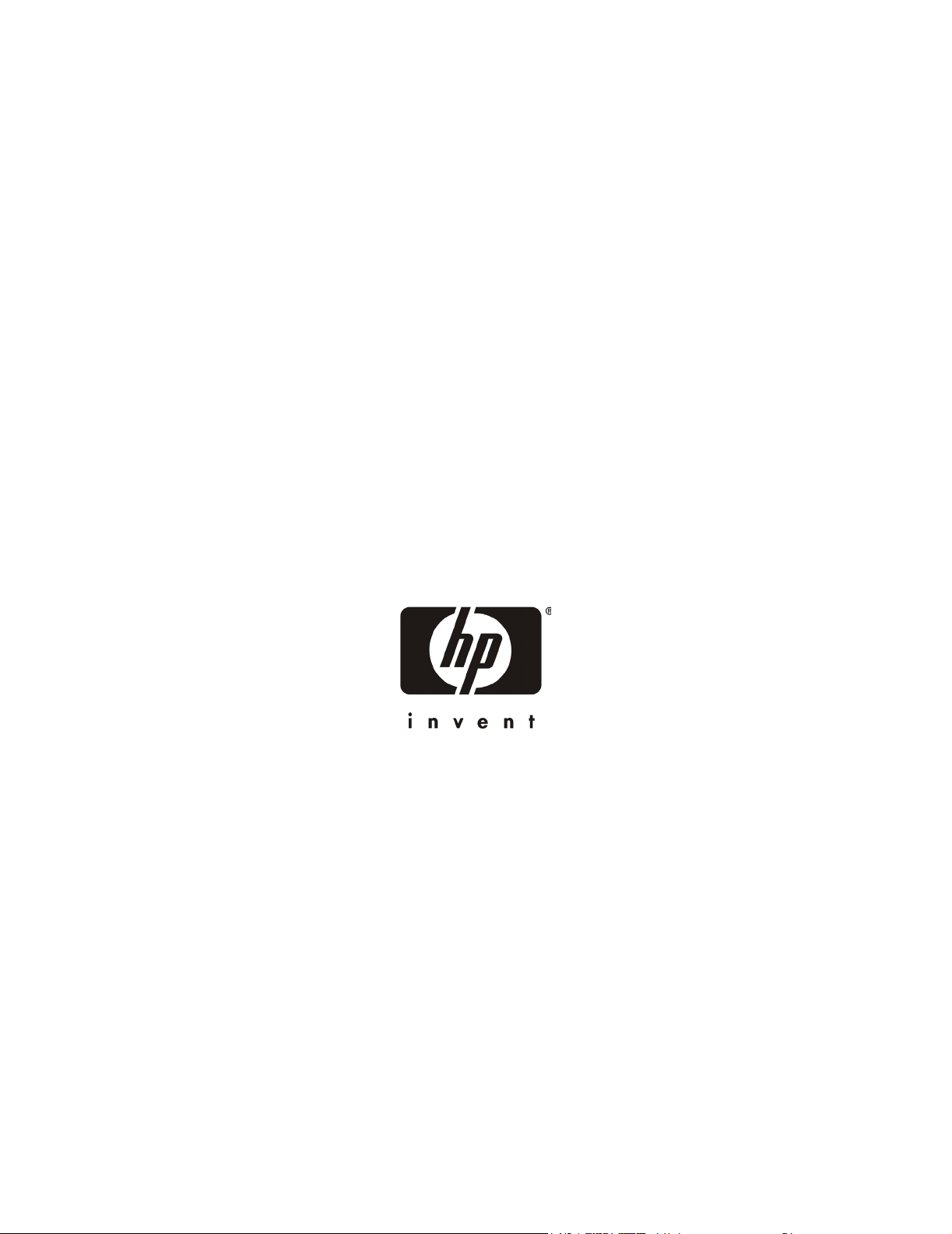
HP Tower Server tc4100
Příručka pro provoz a údržbu
Verze online: 1
Leden 2002
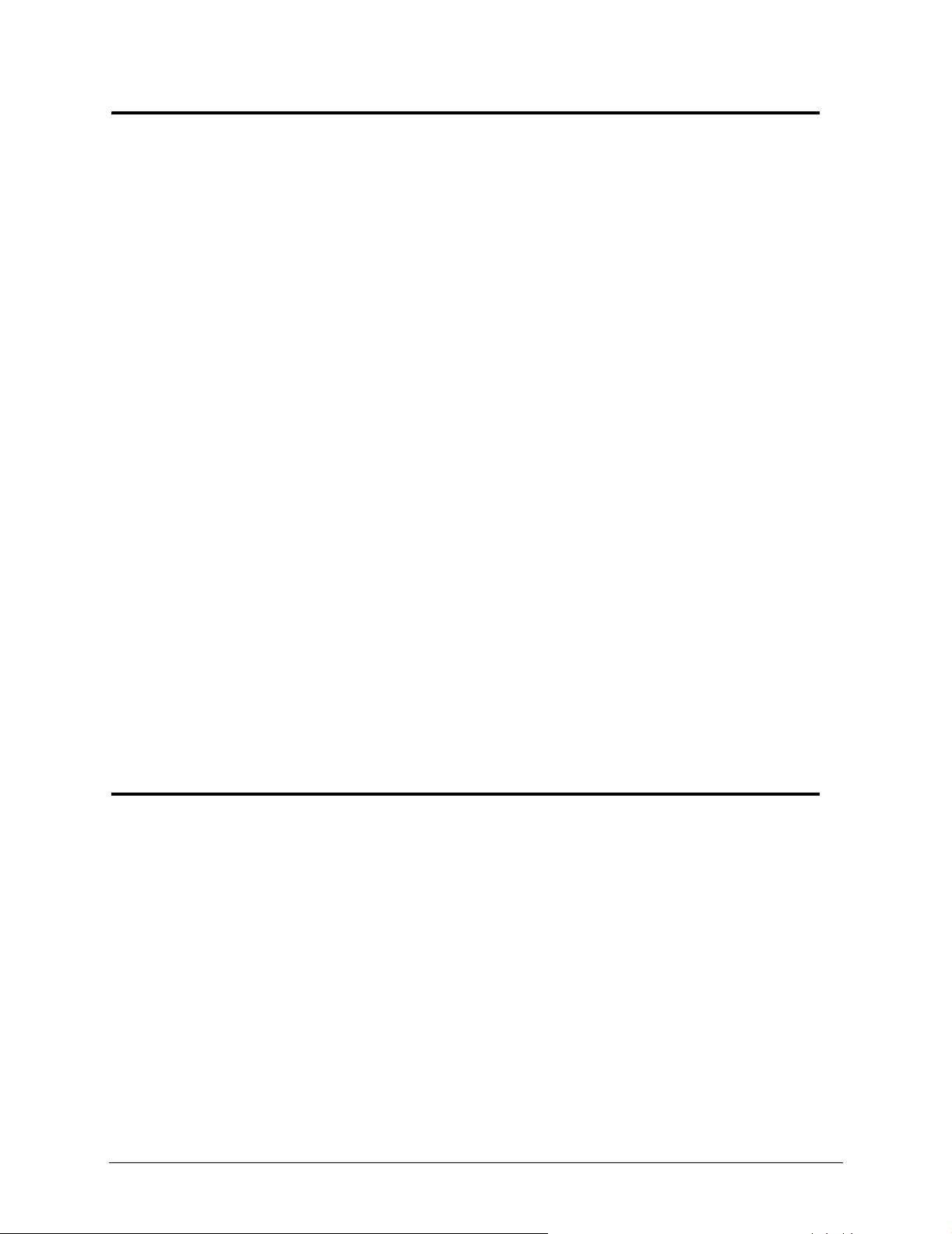
Upozornění
Informace obsažené v tomto dokumentu podléhají změnám bez předchozího upozornění.
Společnost Hewlett-Packard neposkytuje na tento materiál záruku žádného druhu včetně (ale nikoli
výhradně) předpokládaných záruk prodejnosti a způsobilosti pro daný účel. Společnost Hewlett-Packard
neodpovídá za chyby zde obsažené, ani za náhodné nebo následné škody vzniklé poskytnutím, realizací nebo
použitím tohoto materiálu.
Společnost Hewlett-Packard nenese žádnou odpovědnost za použití nebo spolehlivost svého softwaru
uzařízení, které není dodáno společností Hewlett-Packard.
Informace obsažené v tomto dokumentu jsou vlastnictvím společnosti HP a jsou chráněny autorskými právy.
Všechna práva jsou vyhrazena. Žádná část tohoto dokumentu nesmí být kopírována,
reprodukována ani překládána do jiného jazyka bez předchozího písemného souhlasu
společnosti Hewlett-Packard.
Windows NT
ve Spojených státech amerických a dalších zemích. Novell
společnosti Novell, Incorporated. OS/2
Machines Corporation. SCO
Operation. UNIX
výhradně společnost X/Open Company Limited. pcANYWHERE32™ je ochranná známka společnosti
Symantec Corporation. Red Hat
®
, Windows 95® aWindows 98® jsou registrované ochranné známky společnosti Microsoft
®
®
®
je ochranná známka registrovaná v USA a dalších zemích, na níž poskytuje licenci
aSCO® UNIX® jsou registrované ochranné známky společnosti The Santa Cruz
®
je registrovaná ochranná známka společnosti International Business
je registrovaná ochranná známka společnosti Red Hat Incorporated. Linux®
®
a NetWare® jsou registrované ochranné známky
je registrovaná ochranná známka Linuse Torvaldse.
Pentium™ je v USA registrovaná ochranná známka společnosti Intel Corporation.
3M je ochranná známka společnosti Minnesota Mining and Manufacturing Company. Torx
ochranná známka společnosti CamCar/Textron, Inc. Tinnerman
®
je registrovaná ochranná známka společnosti
®
je registrovaná
Eaton/Tinnerman.
Čeština
Hewlett-Packard Company
Network Server Division
Technical Communications/MS 45SLE
10955 Tantau Avenue
Cupertino, CA 95014 USA
© Copyright 2002, Hewlett-Packard Company.
Cílová skupina uživatelů
Příručka je určena uživatelům, kteří instalují a spravují servery místní sítě a odstraňují problémy vzniklé
na těchto serverech. Společnost Hewlett-Packard Company předpokládá, že jsou tito uživatelé kvalifikováni
pro správu počítačových zařízení a vyškoleni v problematice bezpečnosti práce s výrobky s nebezpečnými
úrovněmi napětí.
ii
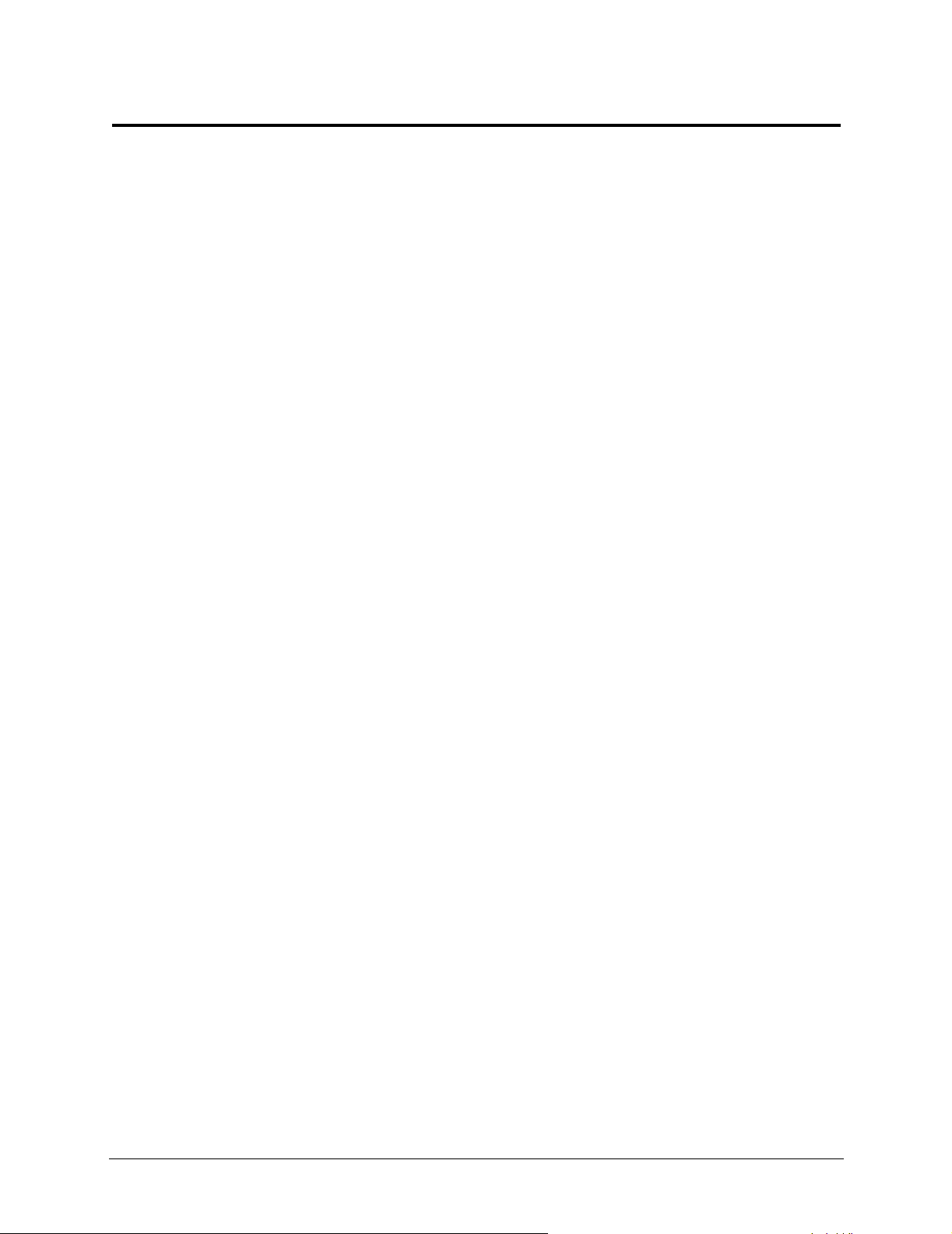
Obsah
1 Ovládací prvky a indikátory . . . . . . . . . . . . . . . . . . . . . . . . . . . . . . . . . . . . . 5
Ovládací prvky a indikátory na čelním panelu . . . . . . . . . . . . . . . . . . . . . . . . . . . . . 5
Vypínač napájení, tlačítko Reset a tlačítko zámku klávesnice. . . . . . . . . . . . . . . . . . . . 8
Indikátory na čelním panelu . . . . . . . . . . . . . . . . . . . . . . . . . . . . . . . . . . . . . 9
Interní diagnostický panel . . . . . . . . . . . . . . . . . . . . . . . . . . . . . . . . . . . . . 10
Indikátory diskové jednotky typu hot-swap. . . . . . . . . . . . . . . . . . . . . . . . . . . . . 12
Indikátory diskové jednotky jiného typu než hot-swap . . . . . . . . . . . . . . . . . . . . . . . 12
Indikátory a porty na zadním panelu . . . . . . . . . . . . . . . . . . . . . . . . . . . . . . . . 12
Indikátor napájení . . . . . . . . . . . . . . . . . . . . . . . . . . . . . . . . . . . . . . . . . 13
Komunikační porty . . . . . . . . . . . . . . . . . . . . . . . . . . . . . . . . . . . . . . . . . 13
Indikátory karty síťového rozhraní (NIC) . . . . . . . . . . . . . . . . . . . . . . . . . . . . . . 14
Napájení serveru HP Server tc4100 . . . . . . . . . . . . . . . . . . . . . . . . . . . . . . . . . 14
Zapnutí serveru HP Server tc4100. . . . . . . . . . . . . . . . . . . . . . . . . . . . . . . . . 14
Vypnutí serveru HP Server tc4100. . . . . . . . . . . . . . . . . . . . . . . . . . . . . . . . . 14
Připojení konfigurací více serverů ke zdroji střídavého proudu . . . . . . . . . . . . . . . . . . 15
Klidové režimy (ACPI) . . . . . . . . . . . . . . . . . . . . . . . . . . . . . . . . . . . . . . . 15
2 Externí konektory . . . . . . . . . . . . . . . . . . . . . . . . . . . . . . . . . . . . . . . . . . 16
Port Mini-DIN (PS/2) pro myš a klávesnici . . . . . . . . . . . . . . . . . . . . . . . . . . . . . . 16
Sériový port . . . . . . . . . . . . . . . . . . . . . . . . . . . . . . . . . . . . . . . . . . . . . . 16
Paralelní port . . . . . . . . . . . . . . . . . . . . . . . . . . . . . . . . . . . . . . . . . . . . . 17
USB. . . . . . . . . . . . . . . . . . . . . . . . . . . . . . . . . . . . . . . . . . . . . . . . . . 18
Standardní konektor videa . . . . . . . . . . . . . . . . . . . . . . . . . . . . . . . . . . . . . . 18
Standardní konektor SCSI . . . . . . . . . . . . . . . . . . . . . . . . . . . . . . . . . . . . . . 19
Standardní konektor pro připojení k síti LAN . . . . . . . . . . . . . . . . . . . . . . . . . . . . . 20
3 Instalace a konfigurace . . . . . . . . . . . . . . . . . . . . . . . . . . . . . . . . . . . . . . 21
Otevírání a zavírání serveru HP Server tc4100 . . . . . . . . . . . . . . . . . . . . . . . . . . . 21
Úvod . . . . . . . . . . . . . . . . . . . . . . . . . . . . . . . . . . . . . . . . . . . . . . . . 21
Sejmutí krytů serveru HP Server tc4100. . . . . . . . . . . . . . . . . . . . . . . . . . . . . . 21
Sejmutí krytů podstavcového modelu . . . . . . . . . . . . . . . . . . . . . . . . . . . . . . . 24
Odstranění podstavce . . . . . . . . . . . . . . . . . . . . . . . . . . . . . . . . . . . . . . . 26
Zařízení pro ukládání dat . . . . . . . . . . . . . . . . . . . . . . . . . . . . . . . . . . . . . . . 28
Úvod . . . . . . . . . . . . . . . . . . . . . . . . . . . . . . . . . . . . . . . . . . . . . . . . 28
Instalace zařízení pro ukládání dat po dodání serveru . . . . . . . . . . . . . . . . . . . . . . 28
Instalace jednotek pevného disku typu hot-swap . . . . . . . . . . . . . . . . . . . . . . . . . 34
Vyjmutí jednotek pevného disku typu hot-swap . . . . . . . . . . . . . . . . . . . . . . . . . . 35
Instalace zařízení pro ukládání dat jiného typu než hot-swap . . . . . . . . . . . . . . . . . . . 36
Připojení externích zařízení SCSI . . . . . . . . . . . . . . . . . . . . . . . . . . . . . . . . . 37
Paměťové moduly . . . . . . . . . . . . . . . . . . . . . . . . . . . . . . . . . . . . . . . . . . 38
Úvod . . . . . . . . . . . . . . . . . . . . . . . . . . . . . . . . . . . . . . . . . . . . . . . . 38
Instalace modulu DIMM . . . . . . . . . . . . . . . . . . . . . . . . . . . . . . . . . . . . . . 39
Vyjmutí modulu DIMM . . . . . . . . . . . . . . . . . . . . . . . . . . . . . . . . . . . . . . . 41
1
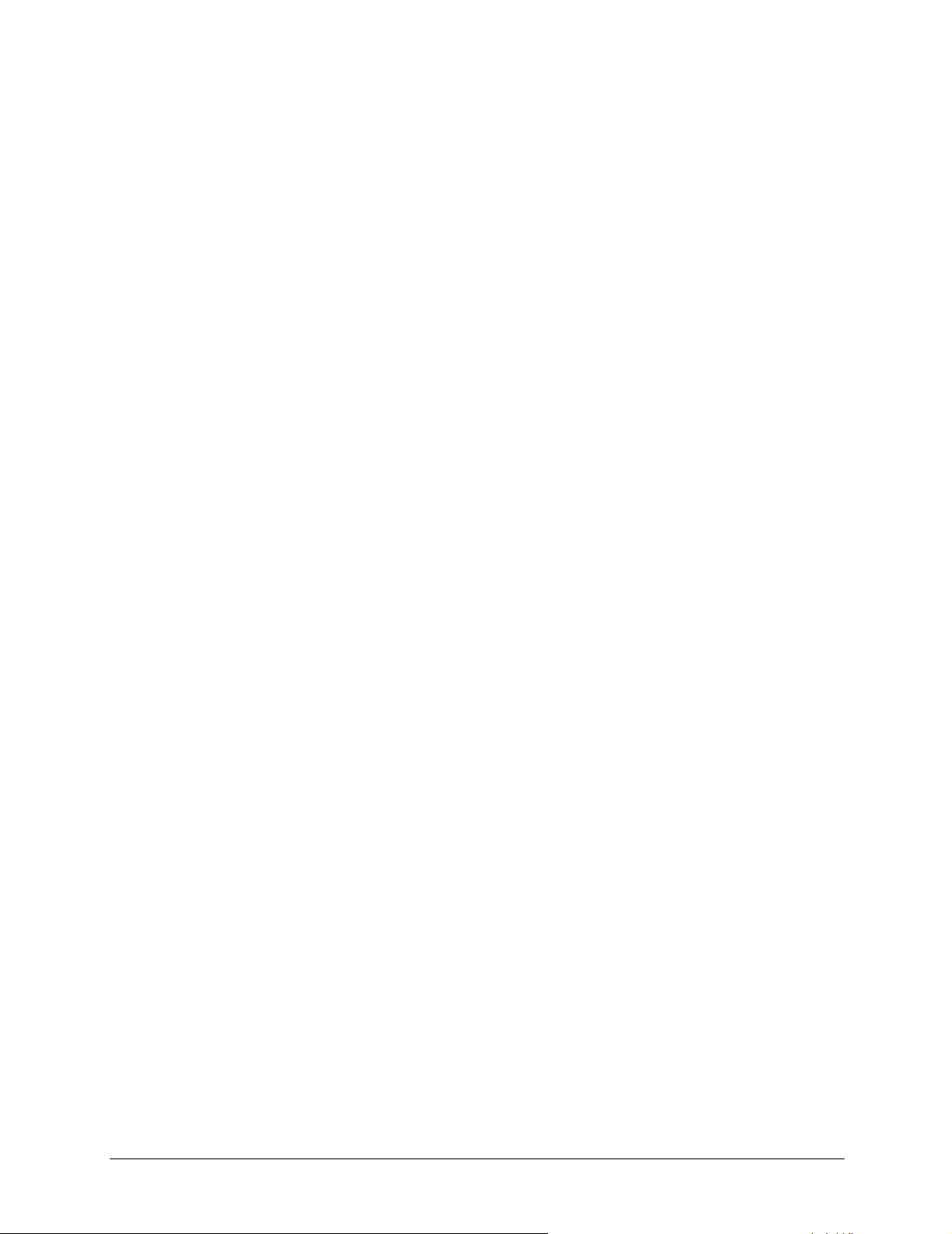
Procesory . . . . . . . . . . . . . . . . . . . . . . . . . . . . . . . . . . . . . . . . . . . . . . . 42
Úvod . . . . . . . . . . . . . . . . . . . . . . . . . . . . . . . . . . . . . . . . . . . . . . . . 42
Potřebné nástroje . . . . . . . . . . . . . . . . . . . . . . . . . . . . . . . . . . . . . . . . . 42
Pokyny pro konfiguraci procesorů . . . . . . . . . . . . . . . . . . . . . . . . . . . . . . . . . 42
Přídavné desky . . . . . . . . . . . . . . . . . . . . . . . . . . . . . . . . . . . . . . . . . . . . 47
Úvod . . . . . . . . . . . . . . . . . . . . . . . . . . . . . . . . . . . . . . . . . . . . . . . . 47
Testované desky PCI . . . . . . . . . . . . . . . . . . . . . . . . . . . . . . . . . . . . . . . 47
Potřebné nástroje . . . . . . . . . . . . . . . . . . . . . . . . . . . . . . . . . . . . . . . . . 47
Karta vzdálené správy serveru HP. . . . . . . . . . . . . . . . . . . . . . . . . . . . . . . . . 47
Priorita zavádění. . . . . . . . . . . . . . . . . . . . . . . . . . . . . . . . . . . . . . . . . . 47
Nastavení přerušení IRQ . . . . . . . . . . . . . . . . . . . . . . . . . . . . . . . . . . . . . 48
Sloty PCI na systémové desce . . . . . . . . . . . . . . . . . . . . . . . . . . . . . . . . . . 48
Instalace přídavných desek . . . . . . . . . . . . . . . . . . . . . . . . . . . . . . . . . . . . 49
Konfigurace serveru HP Server tc4100 . . . . . . . . . . . . . . . . . . . . . . . . . . . . . . . 52
Úvod . . . . . . . . . . . . . . . . . . . . . . . . . . . . . . . . . . . . . . . . . . . . . . . . 52
Disk CD-ROM HP Server tc4100 Navigator . . . . . . . . . . . . . . . . . . . . . . . . . . . . 52
Spuštění programů Configuration Assistant a Automated NOS Installation . . . . . . . . . . . . 54
Instalace síťového operačního systému . . . . . . . . . . . . . . . . . . . . . . . . . . . . . . 57
Software pro správu HP Management Solutions . . . . . . . . . . . . . . . . . . . . . . . . . 57
Obslužný program Setup . . . . . . . . . . . . . . . . . . . . . . . . . . . . . . . . . . . . . 59
Obslužný program SCSI Configuration . . . . . . . . . . . . . . . . . . . . . . . . . . . . . . 65
Spuštění disku CD-ROM Navigator v počítači se systémem Windows . . . . . . . . . . . . . . 65
4 Chybové zprávy . . . . . . . . . . . . . . . . . . . . . . . . . . . . . . . . . . . . . . . . . . . 68
Chybové kódy samočinného testu po zapnutí (POST) . . . . . . . . . . . . . . . . . . . . . . . . 68
Zvukové kódy . . . . . . . . . . . . . . . . . . . . . . . . . . . . . . . . . . . . . . . . . . . . . 75
5 Diagnostické nástroje . . . . . . . . . . . . . . . . . . . . . . . . . . . . . . . . . . . . . . . 76
Samočinný test po zapnutí (POST). . . . . . . . . . . . . . . . . . . . . . . . . . . . . . . . . . 76
Nezobrazilo se žádné chybové hlášení . . . . . . . . . . . . . . . . . . . . . . . . . . . . . . 76
Program HP Server Diagtools . . . . . . . . . . . . . . . . . . . . . . . . . . . . . . . . . . . . 78
Software HP Toptools . . . . . . . . . . . . . . . . . . . . . . . . . . . . . . . . . . . . . . . . 80
6 Řešení problémů . . . . . . . . . . . . . . . . . . . . . . . . . . . . . . . . . . . . . . . . . . 81
Preventivní údržba . . . . . . . . . . . . . . . . . . . . . . . . . . . . . . . . . . . . . . . . . . 81
HP Server tc4100 nelze zapnout . . . . . . . . . . . . . . . . . . . . . . . . . . . . . . . . . 82
HP Server tc4100 lze zapnout, ale neprojde testem POST . . . . . . . . . . . . . . . . . . . . 82
HP Server tc4100 úspěšně provede test POST, ale nepracuje . . . . . . . . . . . . . . . . . . 82
Problémy s hesly . . . . . . . . . . . . . . . . . . . . . . . . . . . . . . . . . . . . . . . . . . . 83
Ztracená hesla . . . . . . . . . . . . . . . . . . . . . . . . . . . . . . . . . . . . . . . . . . . 83
Obecné problémy se serverem HP Server tc4100 . . . . . . . . . . . . . . . . . . . . . . . . . . 84
Nesvítí žádné indikátory ani se nezobrazila žádná chybová zpráva. . . . . . . . . . . . . . . . 84
Aplikace nebo operační systém neodpovídá správně . . . . . . . . . . . . . . . . . . . . . . . 85
HP Server tc4100 přestal pracovat (reagovat). . . . . . . . . . . . . . . . . . . . . . . . . . . 85
HP Server tc4100 přestal pracovat . . . . . . . . . . . . . . . . . . . . . . . . . . . . . . . . 85
HP Server tc4100 nelze spustit (zavést do něj systém) . . . . . . . . . . . . . . . . . . . . . . 85
Problémy s napájením . . . . . . . . . . . . . . . . . . . . . . . . . . . . . . . . . . . . . . . . 86
Problémy s videem nebo monitorem . . . . . . . . . . . . . . . . . . . . . . . . . . . . . . . . . 87
Problémy s konfigurací . . . . . . . . . . . . . . . . . . . . . . . . . . . . . . . . . . . . . . . . 89
2
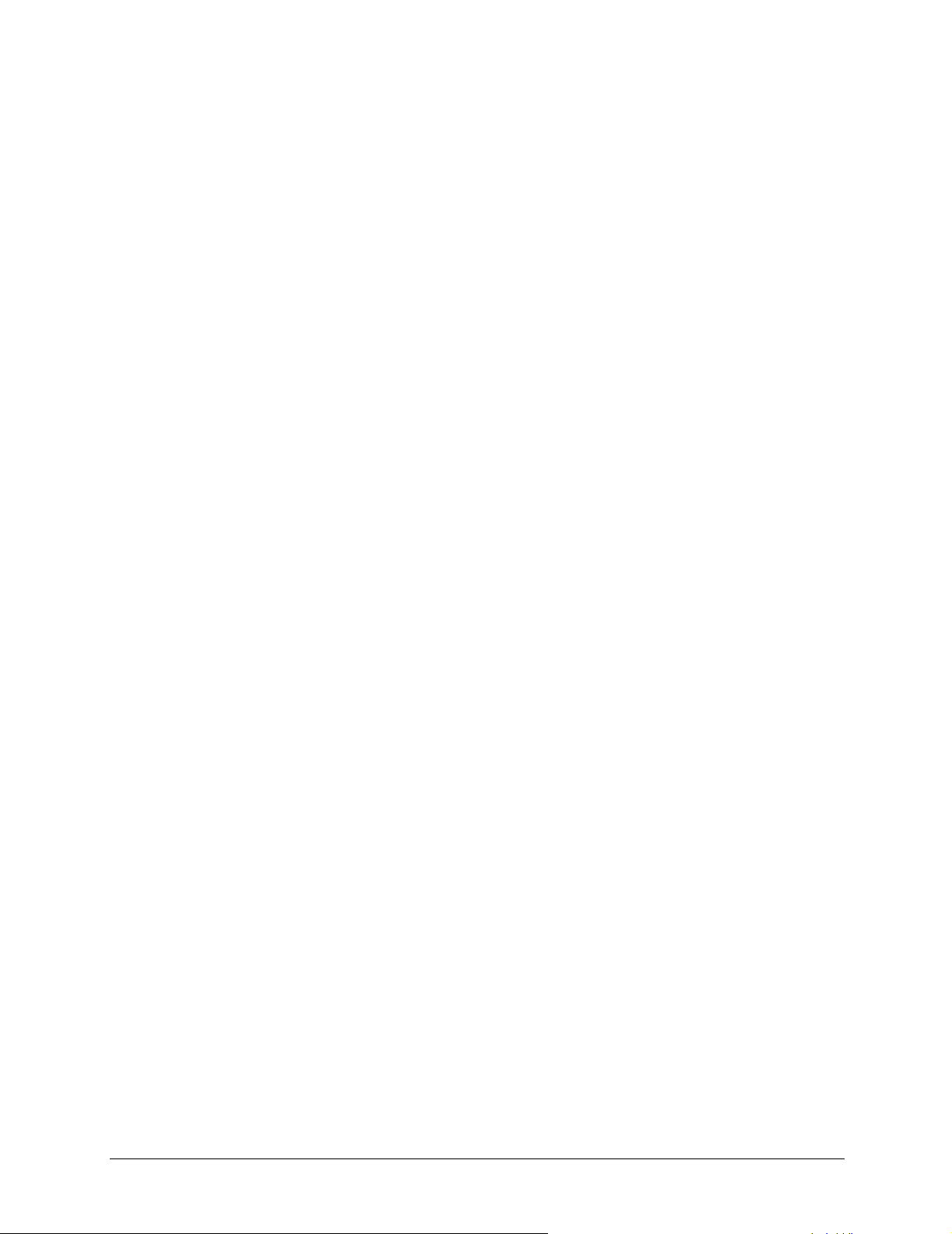
Problémy s tiskárnou nebo přenosem dat . . . . . . . . . . . . . . . . . . . . . . . . . . . . . . 90
Problémy s klávesnicí nebo myší. . . . . . . . . . . . . . . . . . . . . . . . . . . . . . . . . . . 91
Problémy s disketovou jednotkou. . . . . . . . . . . . . . . . . . . . . . . . . . . . . . . . . . . 92
Problémy s jednotkou CD-ROM . . . . . . . . . . . . . . . . . . . . . . . . . . . . . . . . . . . 93
Problémy se zařízením SCSI . . . . . . . . . . . . . . . . . . . . . . . . . . . . . . . . . . . . . 94
Problémy s procesorem . . . . . . . . . . . . . . . . . . . . . . . . . . . . . . . . . . . . . . . 98
Problémy s pamětí . . . . . . . . . . . . . . . . . . . . . . . . . . . . . . . . . . . . . . . . . . 98
Problémy s kartou síťového rozhraní . . . . . . . . . . . . . . . . . . . . . . . . . . . . . . . . . 99
7Výměna součástí . . . . . . . . . . . . . . . . . . . . . . . . . . . . . . . . . . . . . . . . . . 100
Bezpečnostní informace . . . . . . . . . . . . . . . . . . . . . . . . . . . . . . . . . . . . . . 100
Potřebné servisní nástroje . . . . . . . . . . . . . . . . . . . . . . . . . . . . . . . . . . . . . 100
Výměna disketové jednotky . . . . . . . . . . . . . . . . . . . . . . . . . . . . . . . . . . . . 100
Vyjmutí disketové jednotky. . . . . . . . . . . . . . . . . . . . . . . . . . . . . . . . . . . . 100
Výměna jednotky CD-ROM. . . . . . . . . . . . . . . . . . . . . . . . . . . . . . . . . . . . . 101
Vyjmutí jednotky CD-ROM . . . . . . . . . . . . . . . . . . . . . . . . . . . . . . . . . . . . 101
Instalace jednotky CD-ROM . . . . . . . . . . . . . . . . . . . . . . . . . . . . . . . . . . . 102
Výměna konektorové desky modulu jednotek typu hot-swap . . . . . . . . . . . . . . . . . . . 102
Vyjmutí konektorové desky modulu jednotek typu hot-swap . . . . . . . . . . . . . . . . . . 102
Instalace konektorové desky modulu jednotek typu hot-swap. . . . . . . . . . . . . . . . . . 103
Výměna sestavy ventilátorů . . . . . . . . . . . . . . . . . . . . . . . . . . . . . . . . . . . . 103
Vyjmutí sestavy ventilátorů . . . . . . . . . . . . . . . . . . . . . . . . . . . . . . . . . . . 103
Vyjmutí držáku ventilátoru . . . . . . . . . . . . . . . . . . . . . . . . . . . . . . . . . . . . 104
Výměna zdroje napájení . . . . . . . . . . . . . . . . . . . . . . . . . . . . . . . . . . . . . . 106
Vyjmutí zdroje napájení . . . . . . . . . . . . . . . . . . . . . . . . . . . . . . . . . . . . . 106
Instalace zdroje napájení . . . . . . . . . . . . . . . . . . . . . . . . . . . . . . . . . . . . 108
Výměna systémové baterie. . . . . . . . . . . . . . . . . . . . . . . . . . . . . . . . . . . . . 108
Vyjmutí systémové baterie . . . . . . . . . . . . . . . . . . . . . . . . . . . . . . . . . . . . 108
Instalace systémové baterie . . . . . . . . . . . . . . . . . . . . . . . . . . . . . . . . . . . 109
Výměna jednotky systémové desky . . . . . . . . . . . . . . . . . . . . . . . . . . . . . . . . 109
Vyjmutí jednotky systémové desky . . . . . . . . . . . . . . . . . . . . . . . . . . . . . . . 109
Instalace jednotky systémové desky. . . . . . . . . . . . . . . . . . . . . . . . . . . . . . . 111
Instalace desky pro rozvod elektrické energie . . . . . . . . . . . . . . . . . . . . . . . . . . 113
Výměna diagnostické desky . . . . . . . . . . . . . . . . . . . . . . . . . . . . . . . . . . . . 113
Instalace diagnostické desky . . . . . . . . . . . . . . . . . . . . . . . . . . . . . . . . . . 114
Vyjmutí ovládacího panelu . . . . . . . . . . . . . . . . . . . . . . . . . . . . . . . . . . . . 114
Instalace ovládacího panelu . . . . . . . . . . . . . . . . . . . . . . . . . . . . . . . . . . . 115
8 Informace o součástech . . . . . . . . . . . . . . . . . . . . . . . . . . . . . . . . . . . . . . 116
Kryty, ventilátory, součásti skříně azařízení pro ukládání dat . . . . . . . . . . . . . . . . . . . 116
Zdroje napájení a součásti skříně . . . . . . . . . . . . . . . . . . . . . . . . . . . . . . . . . 117
Součásti systémové desky . . . . . . . . . . . . . . . . . . . . . . . . . . . . . . . . . . . . . 117
3
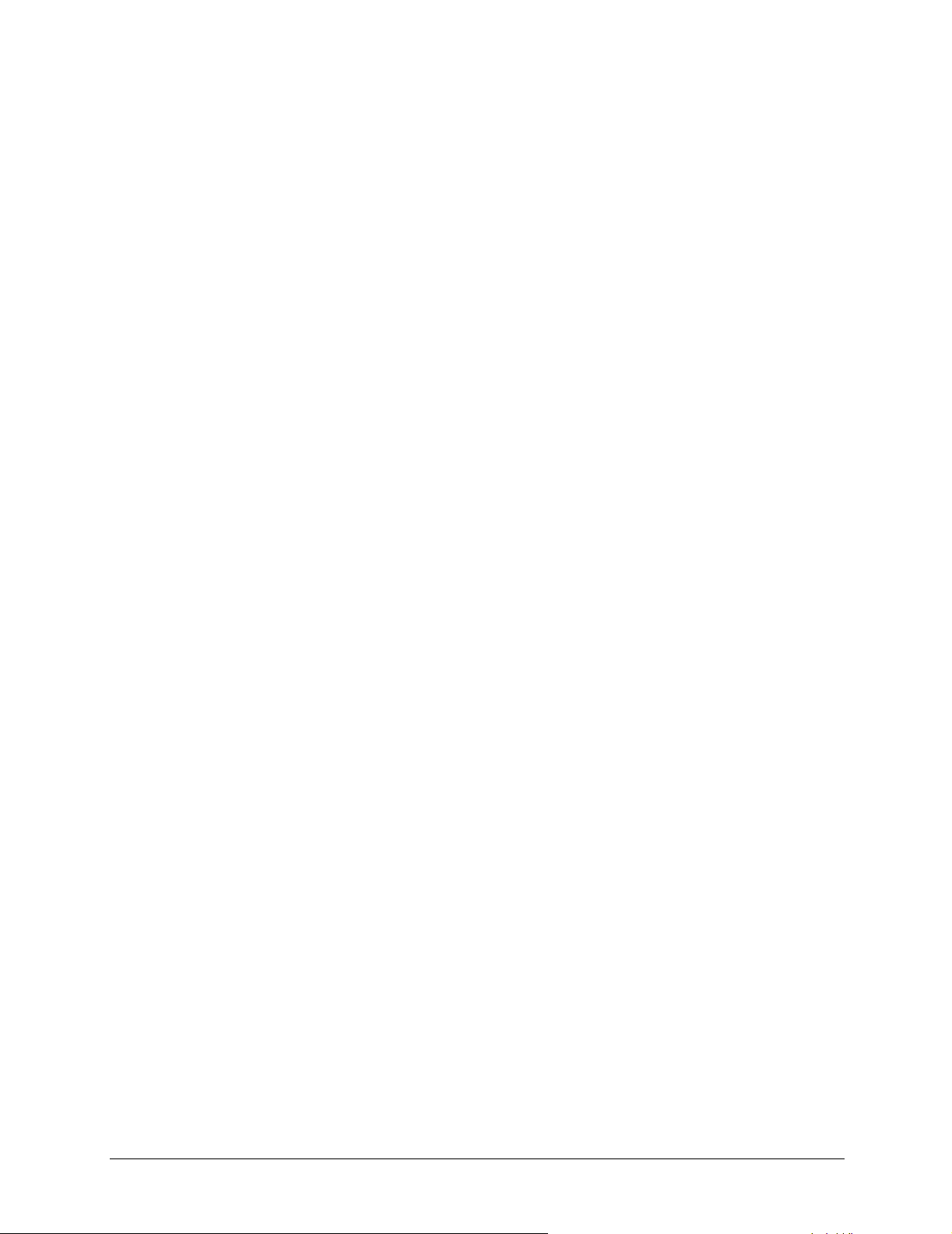
9 Technické údaje . . . . . . . . . . . . . . . . . . . . . . . . . . . . . . . . . . . . . . . . . . 120
Podrobné informace o systému. . . . . . . . . . . . . . . . . . . . . . . . . . . . . . . . . . . 120
Hmotnost a rozměry . . . . . . . . . . . . . . . . . . . . . . . . . . . . . . . . . . . . . . . 120
Režimy monitoru . . . . . . . . . . . . . . . . . . . . . . . . . . . . . . . . . . . . . . . . . . 120
Prostředí . . . . . . . . . . . . . . . . . . . . . . . . . . . . . . . . . . . . . . . . . . . . . . 122
Specifikace napájení . . . . . . . . . . . . . . . . . . . . . . . . . . . . . . . . . . . . . . . . 122
Požadavky na příkon. . . . . . . . . . . . . . . . . . . . . . . . . . . . . . . . . . . . . . . 122
Hodnoty napájení . . . . . . . . . . . . . . . . . . . . . . . . . . . . . . . . . . . . . . . . 123
Napájení . . . . . . . . . . . . . . . . . . . . . . . . . . . . . . . . . . . . . . . . . . . . . 123
Rejstřík . . . . . . . . . . . . . . . . . . . . . . . . . . . . . . . . . . . . . . . . . . . . . . . . . . . . . . . . . . . . . . . . . . . . . . . . . . 124
4
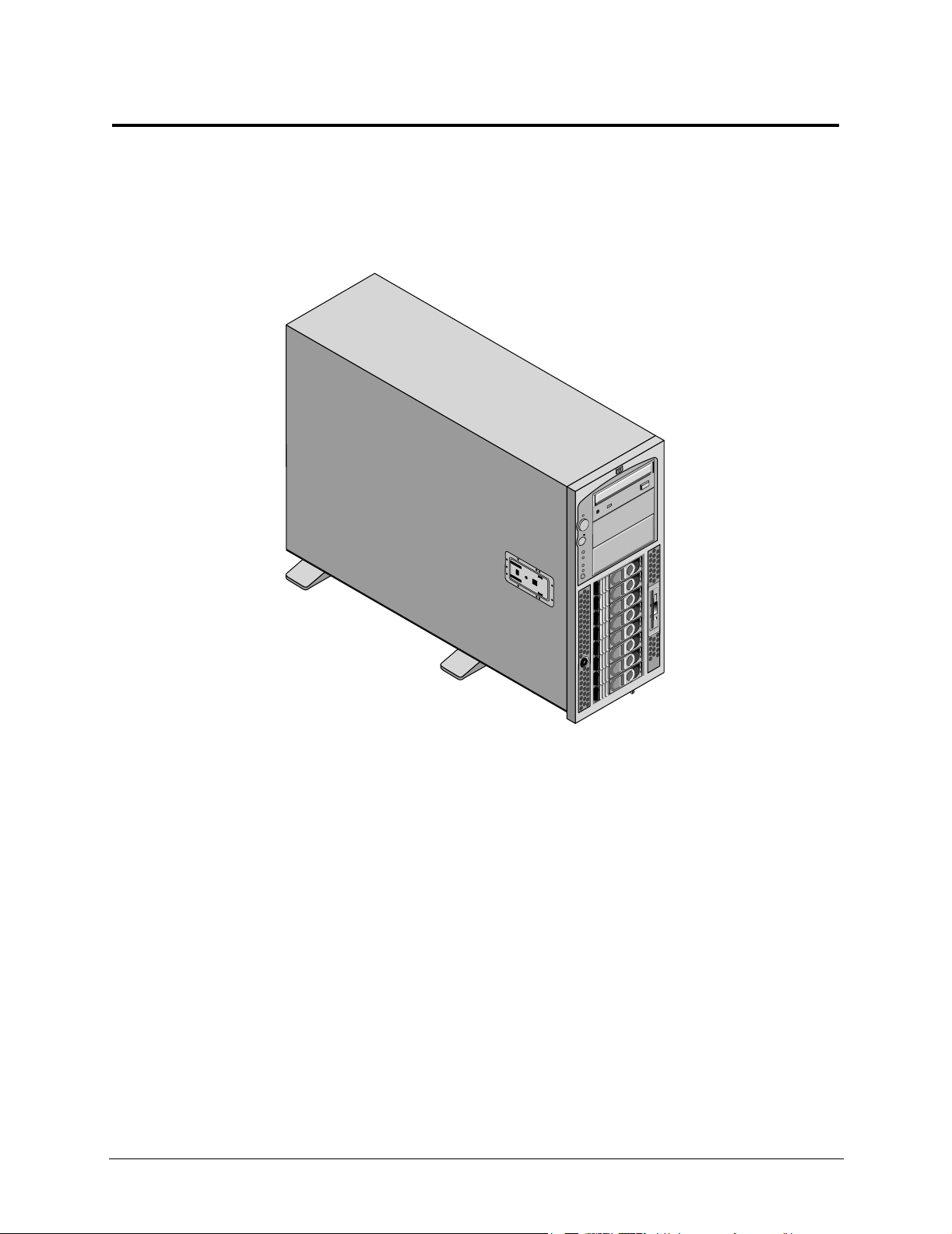
1 Ovládací prvky a indikátory
Ovládací prvky a indikátory na čelním panelu
Tato kapitola popisuje ovládací prvky, porty a indikátory na čelním a zadním panelu serveru HP Server tc4100.
Obrázek 1-1, Obrázek 1-2, Obrázek 1-3 a Obrázek 1-4 níže popisují server HP Server tc4100 v podstavcovém
askříňovém provedení.
Obrázek 1-1. Podstavcový model serveru HP Server tc4100 (pohled zepředu)
5
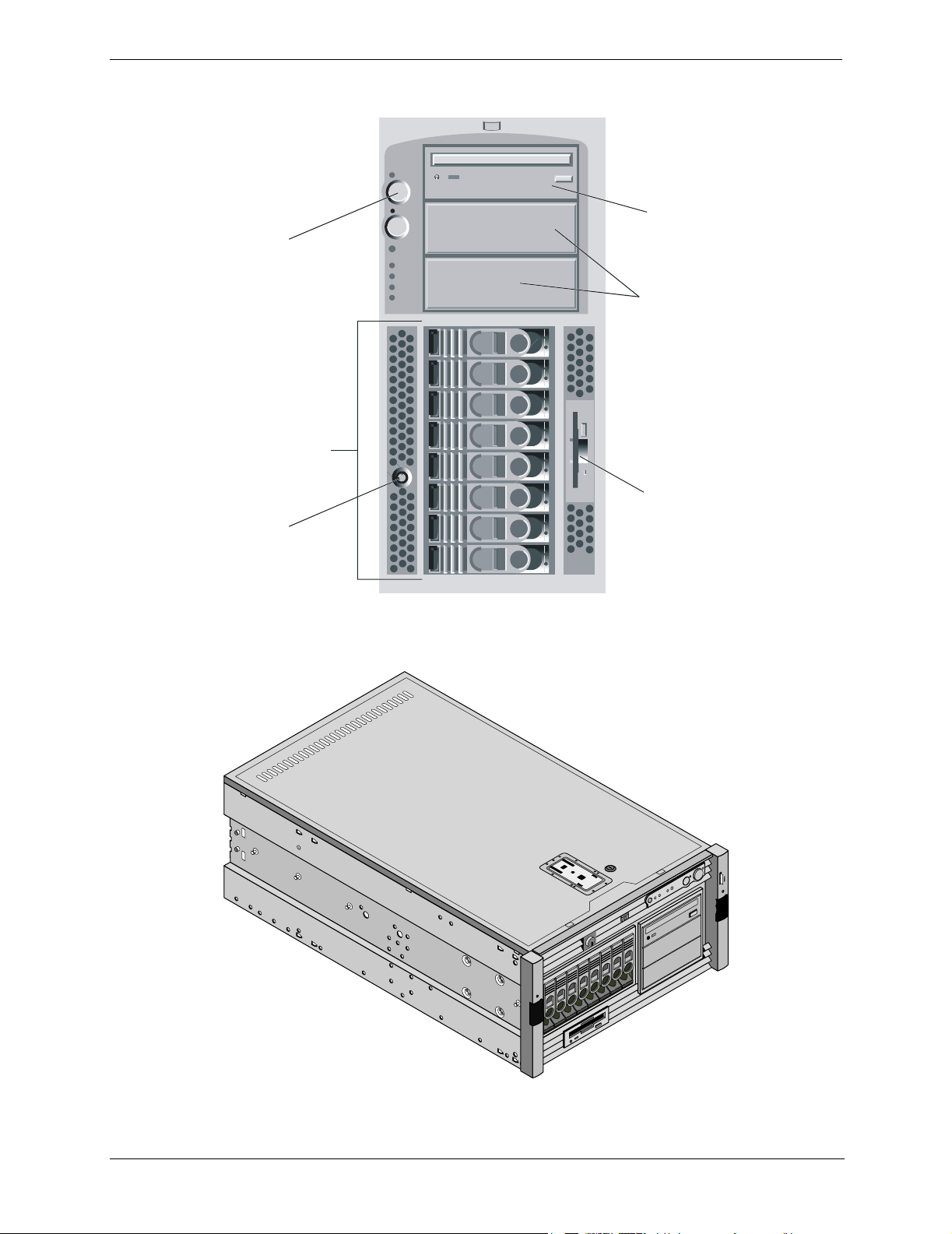
Kapitola 1 Ovládací prvky a indikátory
é
Jednotka
CD-ROM
Indikátory
na ovládacím
panelu
Jednotky, kter
nejsou typu
hot-swap
(volitelné)
Pevné disky
typu hot-swap
(8 pozic)
Disketová
Zámek
jednotka
pevného
disku
Obrázek 1-2. Kryt podstavce serveru HP Server tc4100
Obrázek 1-3. Skříňový model serveru HP Server tc4100 (pohled zepředu)
6
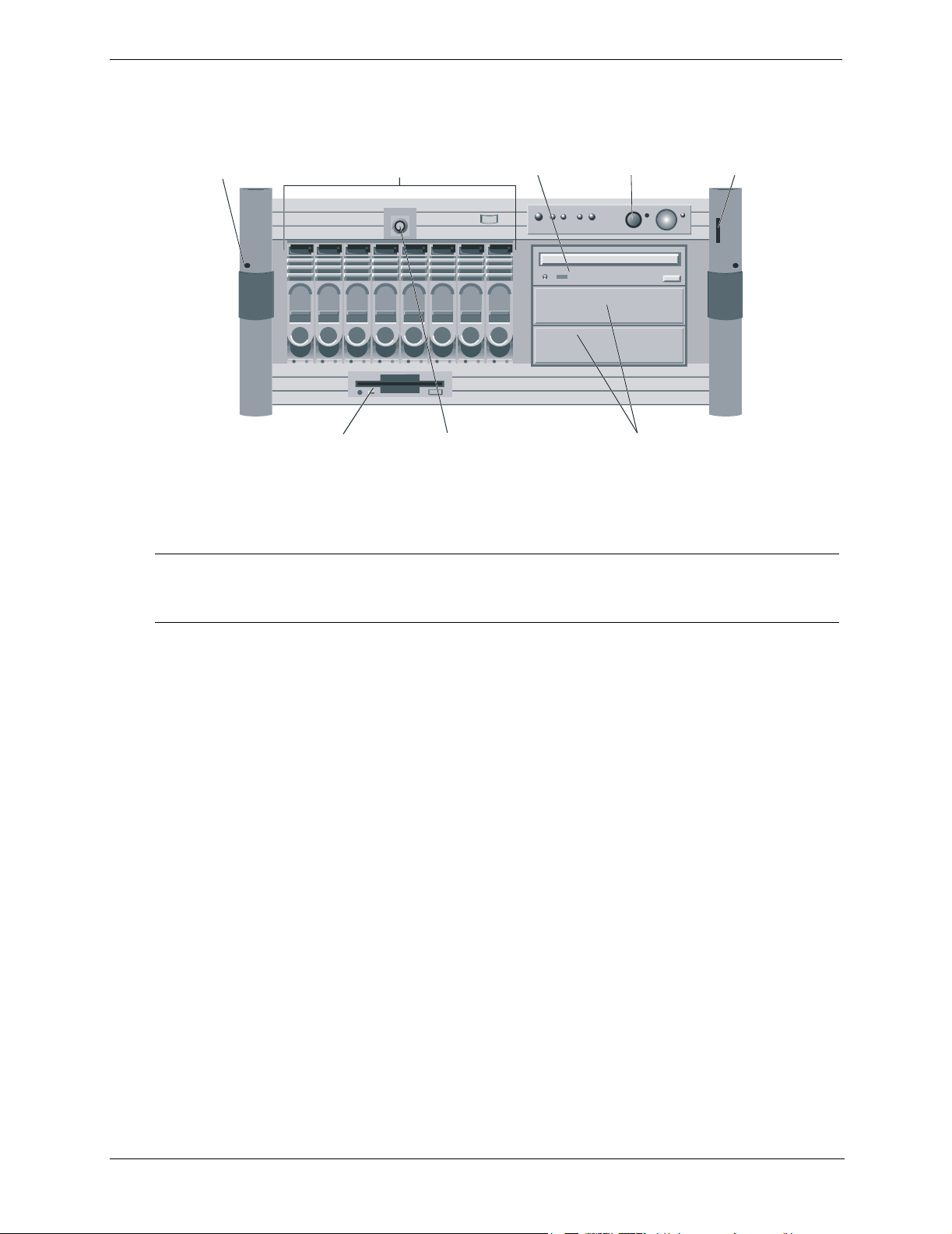
Kapitola 1 Ovládací prvky a indikátory
í
j
Připevňující
šroub skříně
(2 místa)
Disketová
ednotka
Obrázek 1-4. Kryt skříně serveru HP Server tc4100
Pevné disky
typu hot-swap
(8 pozic)
Zámek
pevného
Jednotka
CD-ROM
Indikátory
na ovládacím
panelu
Jednotky, které
nejsou typu
Vysunovac
Informační
karta
i
POZNÁMKA Pokud je nainstalována karta vzdálené správy serveru HP, budou se funkce některých
indikátorů lišit. Níže uvedená tabulka popisuje funkce indikátorů vpřípadě použití karty
vzdálené správy serveru HP a v případě, že používána není.
7
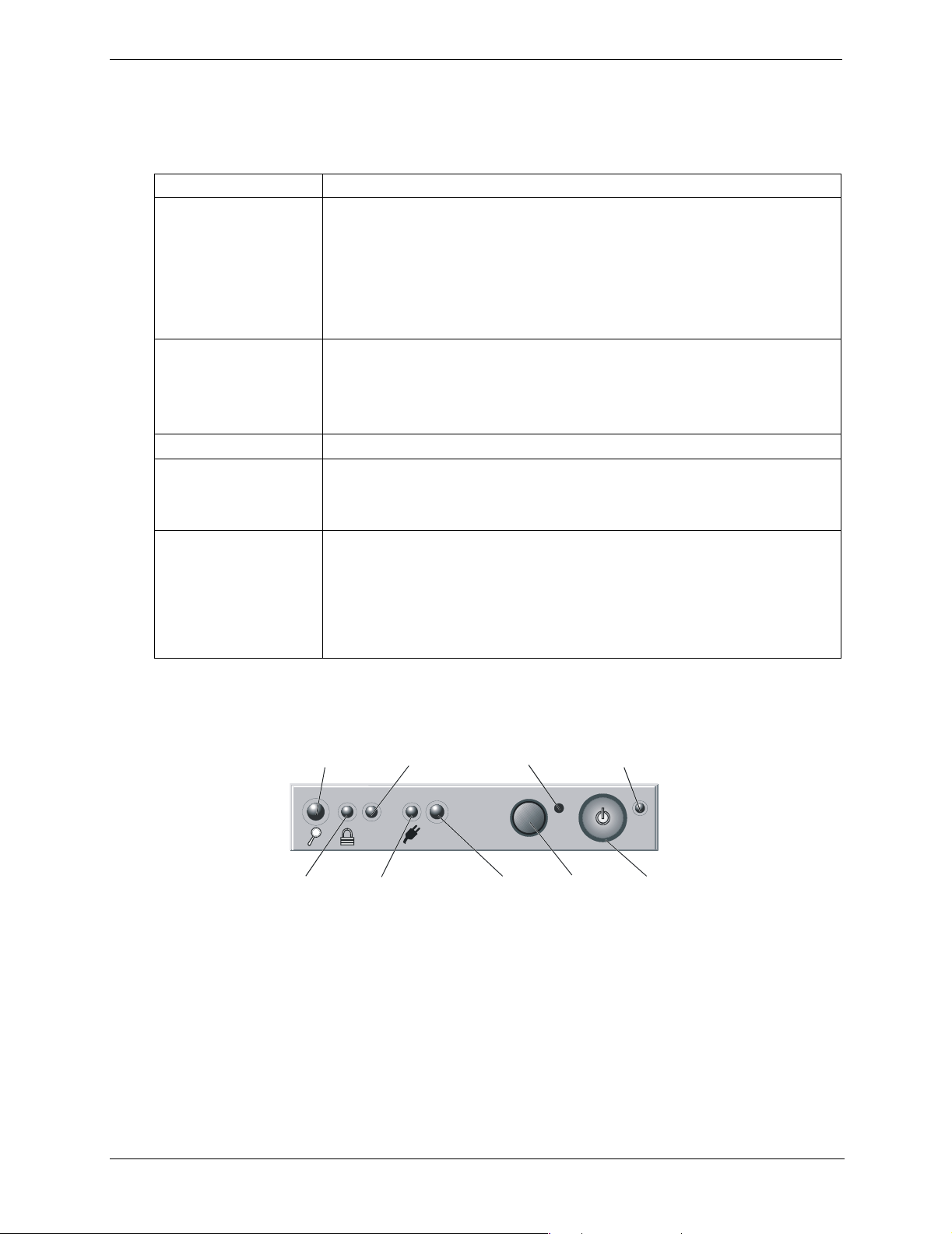
Kapitola 1 Ovládací prvky a indikátory
á
e
y
páj
Vypínač napájení, tlačítko Reset a tlačítko zámku klávesnice
Ovládací tlačítka uvedená na obrázku Obrázek 1-5 jsou popsána v tabulce Tabulka 1-1.
Tabulka 1-1. Indikátor vypínače napájení, tlačítka Reset a tlačítka zámku klávesnice
Tlačítko/indikátor Popis
Tlačítko zapnutí/vypnutí/
klidového režimu
Indikátor zapnutí/
vypnutí/
klidového režimu
Tlačítko Reset Slouží k novému spuštění (restartování) systému.
Indikátor zámku
klávesnice
Indikátory a tlačítka
lokátoru
Toto tlačítko umožňuje zapnout nebo vypnout HP Server tc4100 a přepínat
mezi zapnutím a klidovými režimy (jestliže jsou k dispozici). Pokud klidové
režimy nejsou k dispozici, toto tlačítko server pouze zapne a vypne.
Klidové režimy závisí na síťovém operačním systému. Nepodporuje-li síťový
operační systém řízení spotřeby založené na standardu ACPI (Advanced
Configuration and Power Interface), nejsou klidové režimy k dispozici. Viz
Napájení serveru HP Server tc4100 na straně 14.
Indikátor zapnutí/vypnutí/klidového režimu může mít tři různé stavy:
• Indikátor nesvítí: Počítač není napájen.
• Zelená: Počítač je napájen.
• Zelená (bliká): Počítač je v klidovém režimu.
Indikátor zámku klávesnice může mít dva různé stavy:
• Indikátor nesvítí: Zámek klávesnice není aktivní.
• Zelená: Zámek klávesnice je aktivní.
Počítač obsahuje dvě tlačítka lokátoru. Jedno se nachází na čelním panelu a druhé
na zadní části jednotky. Stisknutím jednoho z tlačítek přepnete synchronně
indikátory na přední i zadní části jednotky. Indikátor lokátoru může mít dva stavy:
• Zhasnutý indikátor označuje, že funkce lokátoru není aktivní.
• Svítící modrý indikátor označuje, že funkce lokátoru byla aktivována pomocí
vypínače na předním či zadním panelu nebo pomocí softwarového programu.
Indikátor
a přepínač
lokátoru
Indikátor
zámku
klávesnice
Obrázek 1-5. Indikátory diskové jednotky
Indikátor
stavu sítě
LAN A
LAN
A
Indikátor
stavu
na
ení
SYSTEM
Nepoužívaný
otvor
Indikátor
stavu
s
stému
RESET
Indik
vypínače
napájení
Tlačítko
Reset
tor
Tlačítko
vypínač
napájení
8
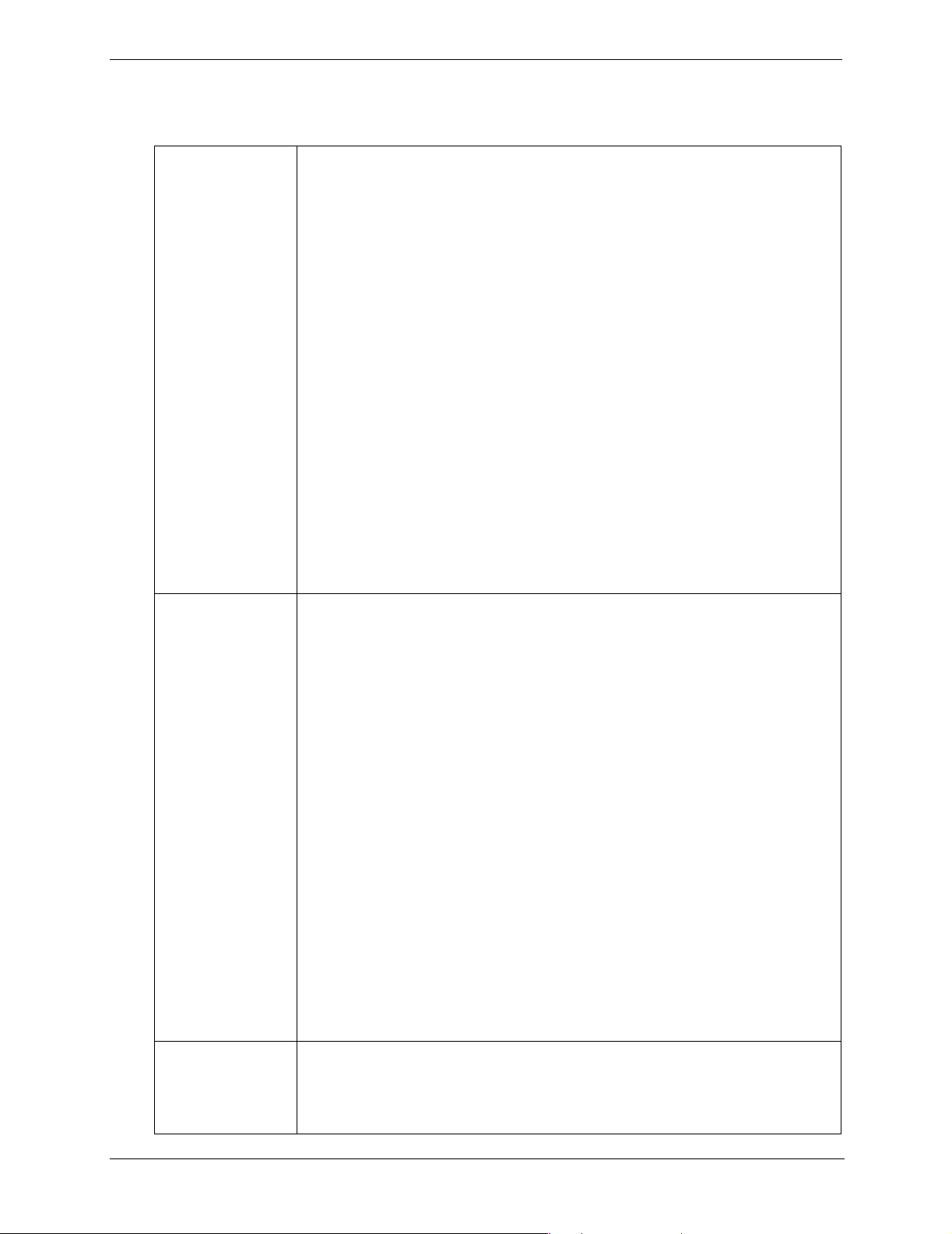
Kapitola 1 Ovládací prvky a indikátory
Indikátory na čelním panelu
Tabulka 1-2. Indikátory komponent
Indikátor stavu
napájení
Indikátor stavu
systému
POZNÁMKA: Nainstalujete-li kartu vzdálené správy serveru HP (volitelné
příslušenství), změní se chování tohoto indikátoru.
Pokud je karta vzdálené správy serveru HP nainstalována, bude mít indikátor
následující stavy:
• Zelená (nepřerušovaná): Normální provoz. Jestliže jsou nainstalovány dva zdroje
napájení, označuje tento stav redundantní zdroj napájení.
• Červená (bliká s frekvencí 2 Hz): V podsystému došlo ke kritickému problému,
který zabraňuje zapnutí serveru.
• Žlutá (bliká s frekvencí 1 Hz): V podsystému napájení došlo od posledního zapnutí
ke ztrátě redundantního zdroje napájení nebo ve zdroji napájení došlo k selhání
ventilátoru. Chcete-li provést další diagnostiku, zkontrolujte indikátory zdrojů
napájení (viz část Indikátor napájení)
Jestliže není karta vzdálené správy serveru HP nainstalována, změní se chování
indikátoru následujícím způsobem:
• Indikátor v takovém případě neoznačuje předvídané selhání, pouze stavy
Vpořádku a Selhání.
• Nebliká, pouze svítí.
• Mezi výskytem chyby a odpovídajícím rozsvícením indikátoru může dojít
až k jednominutovému zpoždění.
• Ke stejnému zpoždění může dojít také mezi opravením chyby a odpovídající
změnou stavu indikátoru.
POZNÁMKA: Nainstalujete-li kartu vzdálené správy serveru HP (volitelné
příslušenství), změní se chování tohoto indikátoru.
Indikátor portu
LAN A
Pokud je karta vzdálené správy serveru HP nainstalována, bude mít indikátor
následující stavy:
• Zelená (nepřerušovaná): Všechny komponenty jsou v pořádku.
• Žlutá (bliká s frekvencí 1 Hz): Označuje, že může brzy dojít k selhání interní
komponenty (rychlost systémového ventilátoru je například pod mezní hodnotou
nebo lze předvídat selhání paměti). Zkontrolujte interní diagnostickou desku nebo
protokol systémových událostí.
• Červená (bliká s frekvencí 2 Hz): Došlo k selhání interní elektrické komponenty nebo
k chybě konfigurace procesoru či modulu DIMM, což zabraňuje spuštění systému.
Zkontrolujte interní diagnostickou desku nebo protokol systémových událostí.
Jestliže není karta vzdálené správy serveru HP nainstalována, změní se chování
indikátoru následujícím způsobem:
• Indikátor bude označovat aktuální stav systémových ventilátorů. Jestliže je zelený,
jsou ventilátory v pořádku. Pokud je červený, došlo k selhání ventilátoru.
• Nebliká, pouze svítí.
• Mezi výskytem chyby a odpovídajícím rozsvícením indikátoru může dojít
až k jednominutovému zpoždění.
• Ke stejnému zpoždění může dojít také mezi opravením chyby a odpovídající
změnou stavu indikátoru.
Indikátor portu LAN A může mít tři různé stavy:
• Indikátor nesvítí: Propojení se sítí LAN není vytvořeno.
• Zelená (nepřerušovaná): Propojení se sítí LAN je vytvořeno.
• Zelená (bliká): Propojení se sítí LAN je aktivní.
9
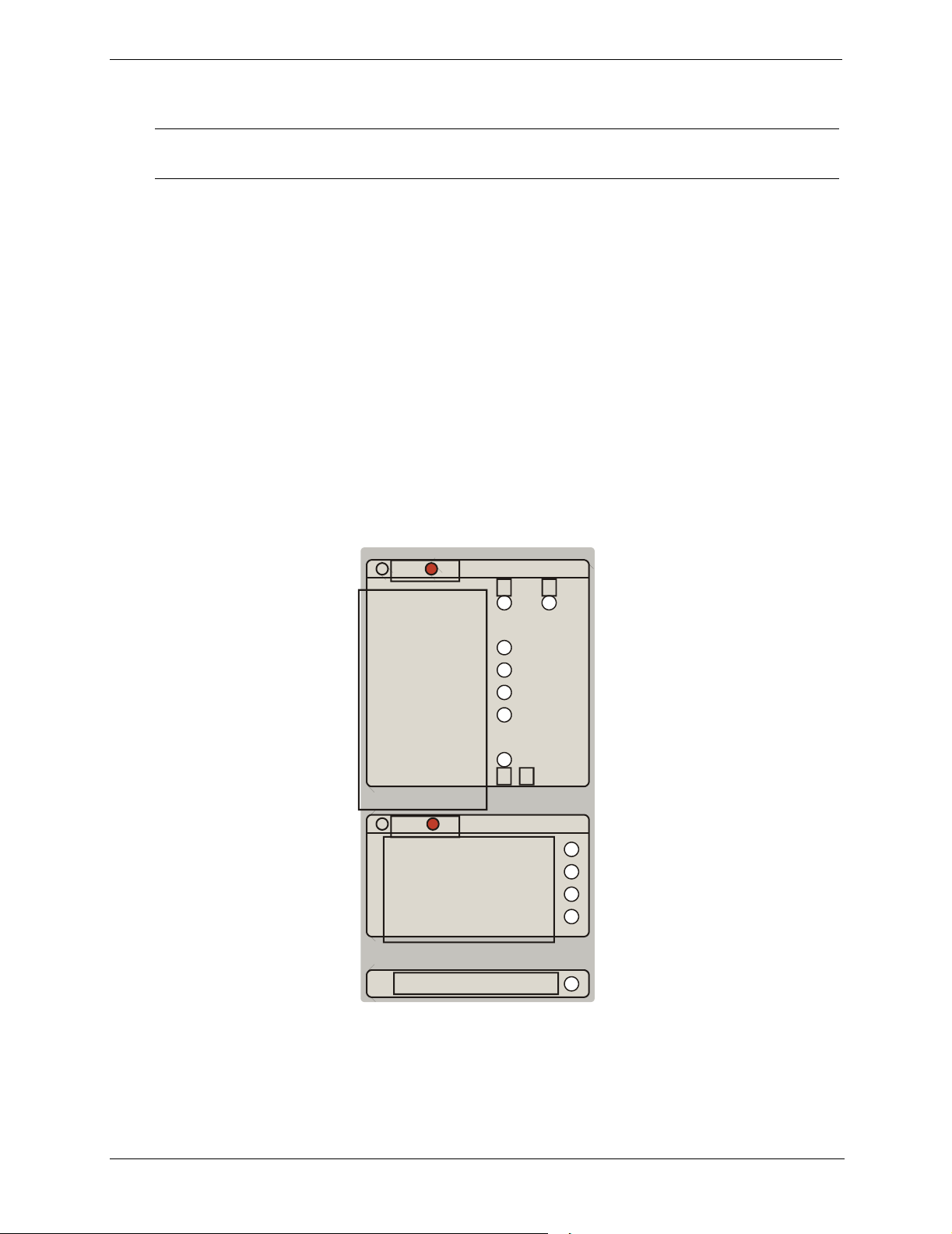
Kapitola 1 Ovládací prvky a indikátory
Interní diagnostický panel
POZNÁMKA Tato deska není součástí standardního systému. Tyto funkce lze povolit pouze
po instalaci příslušenství.
Indikátory interního diagnostického panelu se mohou chovat následujícím způsobem:
• VYPNUTO: Komponenta je v pořádku nebo není žádná komponenta nainstalována.
• ZAPNUTO (žlutá): Stav komponenty vyžaduje pozornost (selhání, stav před selháním, včasné varování,
chyba konfigurace atd.). Vzhledem k tomu, že je indikátor interního diagnostického panelu umístěn
na zadním panelu, budete na každé rozsvícení upozorněni serverem HP Server tc4100 žlutou nebo
červenou barvou indikátoru systému, který je umístěn na předním panelu.
• Indikátory jsou napájeny, pokud je k dispozici napájení střídavým proudem (pohotovostní režim).
Při vypnutí serveru se indikátory nevypnou.
• Indikátory označující stav skutečných senzorů se vypnou při návratu senzorů do normálního stavu. Mějte
na paměti, že restartování systému vždy vrátí senzory do normálního stavu. Jestliže po opětovném spuštění
systému chyba přetrvává, měl by se senzor vrátit zpět do stavu chyby během jedné minuty.
Některé indikátory přepínají události protokolu systémových událostí (SEL), jako například chyby konfigurace
modulů DIMM. Přepnutí indikátorů kvůli těmto událostem lze zrušit pouze restartováním systému.
Po restartování by měl být indikátor v normálním stavu až do zaprotokolování nové události SEL. Tyto
indikátory by měly být rozsvíceny i v případě, že je server vypnutý.
= OK SEE TEC H REFERENC E LABEL
PRO C ESSO R
MEMORY DIMM 0
MEMORY DIMM 1
MEMORY DIMM 2
MEMORY DIMM 3
SYSTEM FAN
= OK SEE TEC H REFERENC E LABEL
PRO C ESSOR C ONFI G
SYSTEM TEMPERATURE
C HEC K EVEN T LO GS
5185-5591 REV. A
1 2
1
SYSTEM BO A RD
MEMORY CONFIG
Obrázek 1-6. Štítek vizuální diagnostiky
10
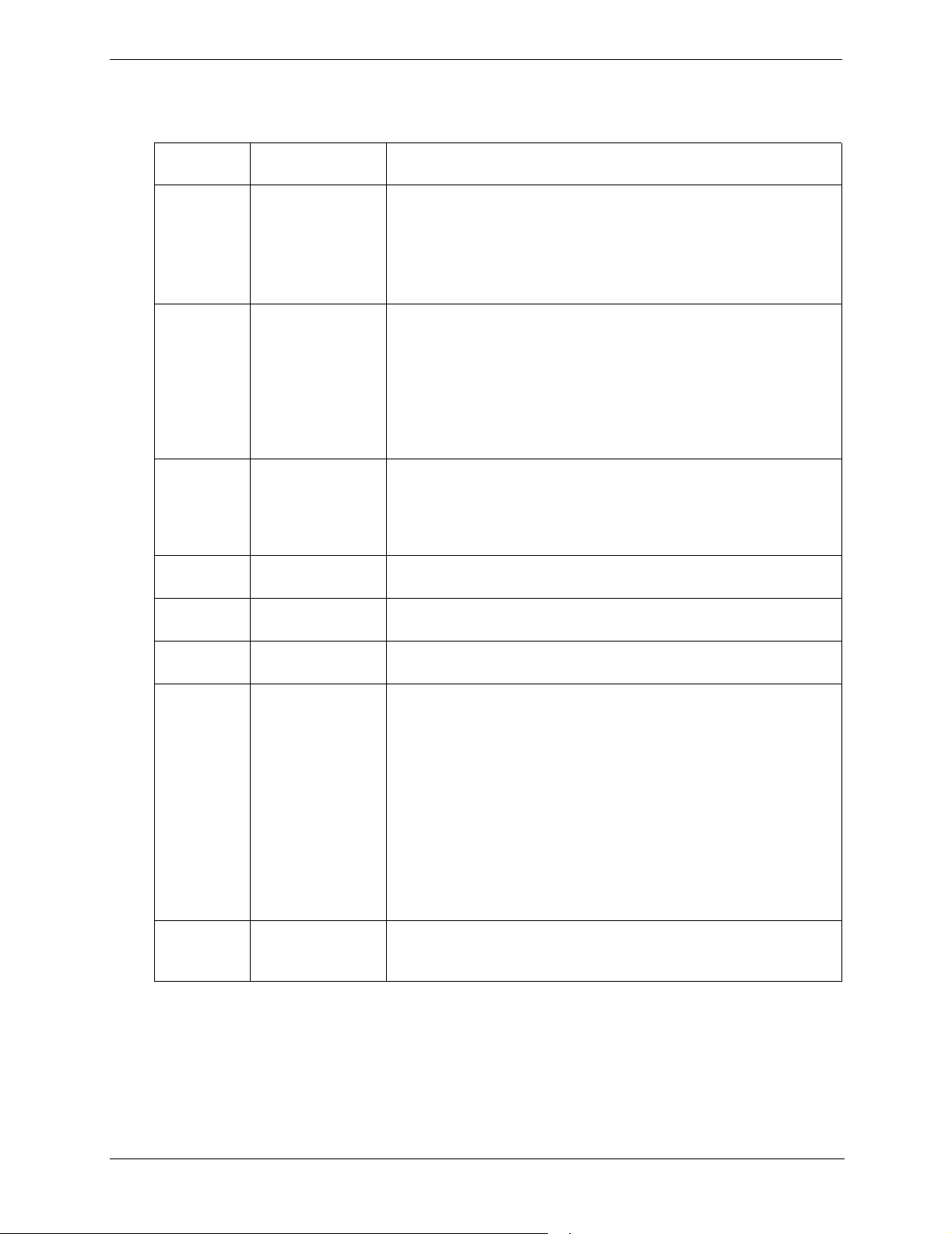
Kapitola 1 Ovládací prvky a indikátory
Tabulka 1-3 obsahuje informace o řešení problémů pomocí interního diagnostického panelu.
Tabulka 1-3. Použití interního diagnostického panelu
Název
indikátoru Chybový stav Řešení
Procesor Překročení mezní
tepelné hodnoty,
interní chyba
procesoru
1. Zkontrolujte protokol systémových událostí a zobrazte tak podrobnosti
o chybě. Pokud procesor překročil mezní tepelnou hodnotu, ověřte,
že je chladič a tepelné mazivo nainstalováno správně. Zkontrolujte také
položky v části Teplota systému uvedené níže.
2. Jestliže se nepodaří chyby opravit, pokuste se je vyřešit
restartováním serveru.
Paměťový
modul
DIMM
Jednobitové
a dvoubitové chyby
skódem ECC
1. Zkontrolujte protokol systémových událostí a zobrazte tak
podrobnosti o chybě. Pokud se jedná o předvídané selhání, může
server zůstat v provozu, paměťový modul DIMM je však nutné
vyměnit co nejdříve, aby nedošlo k neplánovanému přerušení
provozu. Jestliže se jedná o dvoubitovou neopravitelnou chybu, je
třeba modul DIMM neprodleně vyměnit.
2. Dojde-li k jiným chybám, vypněte server, znovu zasuňte modul
DIMM a potom HP Server tc4100 znovu zapněte.
Systémový
ventilátor
Nesprávná rychlost
ventilátoru,
1. Znovu zasuňte modul systémového ventilátoru.
2. Nepodaří-li se chybu opravit, vyměňte systémové ventilátory.
předvídatelné selhání
ventilátoru, selhání
ventilátoru
Systémová
deska
Konfigurace
paměti
Konfigurace
procesoru
Teplota
systému
Chyba úrovně napětí
systémové desky
Nesprávný typ
paměti
Nekompatibilní
verze
Překročení mezní
tepelné hodnoty
Restartujte HP Server tc4100.
Zkontrolujte, zda je nainstalována paměť HP PC133 ECC SDRAM. Pokud
ne, nahraďte všechny moduly DIMM pamětí HP PC133 ECC SDRAM.
Zkontrolujte verze procesorů. Vyměňte všechny procesory
s nekompatibilními verzemi.
Prověřte následující podmínky:
• Všechny systémové ventilátory jsou schopny provozu.
• Chladič je na procesoru správně nainstalován za použití tepelného maziva.
• Teplota místnosti je v souladu s podporovaným rozmezím teplot.
Projděte informace v kapitole 9 Požadavky na prostředí.
• Všechny kryty, výplňové panely a vzduchové kanály jsou
nainstalovány správně.
• Je zajištěna odpovídající ventilace.
• Zkontrolujte další podrobnosti v protokolu systémových událostí.
Nepodaří-li se pomocí žádného z výše uvedených kroků problém
vyřešit, restartujte HP Server tc4100.
Kontrola
Mnoho chyb Kontrolou protokolu systémových událostí zjistěte stav chyby.
protokolu
událostí
Přístup k protokolu systémových událostí lze získat následujícím způsobem:
• software Instant Toptools,
• software Toptools,
• disk CD-ROM Navigator,
• program Diagtools.
11
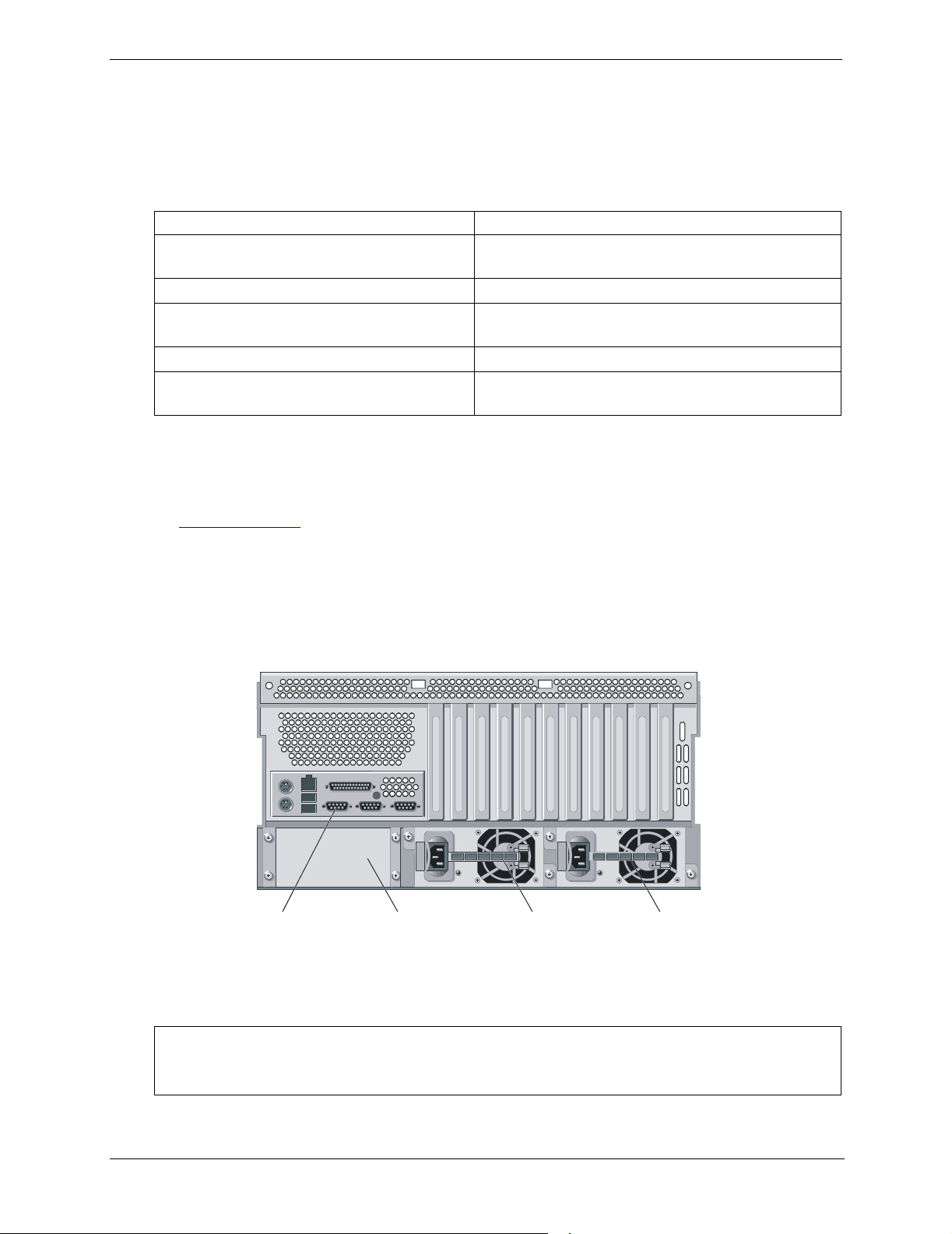
Kapitola 1 Ovládací prvky a indikátory
j
ý)
Indikátory diskové jednotky typu hot-swap
Všechny jednotky pevného disku typu hot-swap mají dva indikátory, jeden pro provozní stav a druhý pro stav
činnosti. Světelné vlnovody na všech modulech jednotky slouží k přenosu světla do přední části z indikátorů
v zadní části modulu pro ukládání dat typu hot-swap. Viz Obrázek 1-5 a Tabulka 1-4.
Tabulka 1-4. Indikátory jednotky pevného disku typu hot-swap
Indikátor stavu Indikátor stavu činnosti
Indikátor nesvítí: Disk chybí nebo není připojen
k modulu.
Zelená (svítí):Disk je nainstalován. Zelená (bliká): Přístup na disk.
Žlutá (bliká): Předpokládané selhání disku. Zelená (svítí déle než jednu minutu): Disk se roztáčí
Žlutá (svítí): Selhání disku.
Žlutá (svítí na všech jednotkách): Chybí kabel
můstku SCSI nebo deska pro správu SCSI.
Indikátor nesvítí: Disk není v provozu.
nebo je zablokován.
Indikátory diskové jednotky jiného typu než hot-swap
Podrobnější informace o páskové jednotce HP a chybových kódech naleznete v dokumentaci poskytované
s páskovou jednotkou nebo na webovém serveru společnosti HP na adrese:
http://www.hp.com
Viz také Zařízení pro ukládání dat na straně 28.
Indikátory a porty na zadním panelu
Zadní panel serveru HP Server tc4100 obsahuje komunikační porty, vstupy střídavého proudu a napájecí moduly.
Obrázek 1-7 zobrazuje zadní panel serveru HP Server tc4100.
Primární zdro
napájení
panelu
Prázdný krytPorty zadního
Sekundární zdroj
napájení (voliteln
Obrázek 1-7. Zadní panel serveru HP Server tc4100
UPOZORNĚNÍ Chcete-li zabránit přehřátí zdroje napájení, ujistěte se, že je zakryt otvor druhého zdroje
napájení v případě, že tento zdroj nepoužíváte. Pokud tento zdroj používáte, ponechejte
jej zakrytý pro případ, kdy je třeba odejmout jeden zdroj k opravě.
12
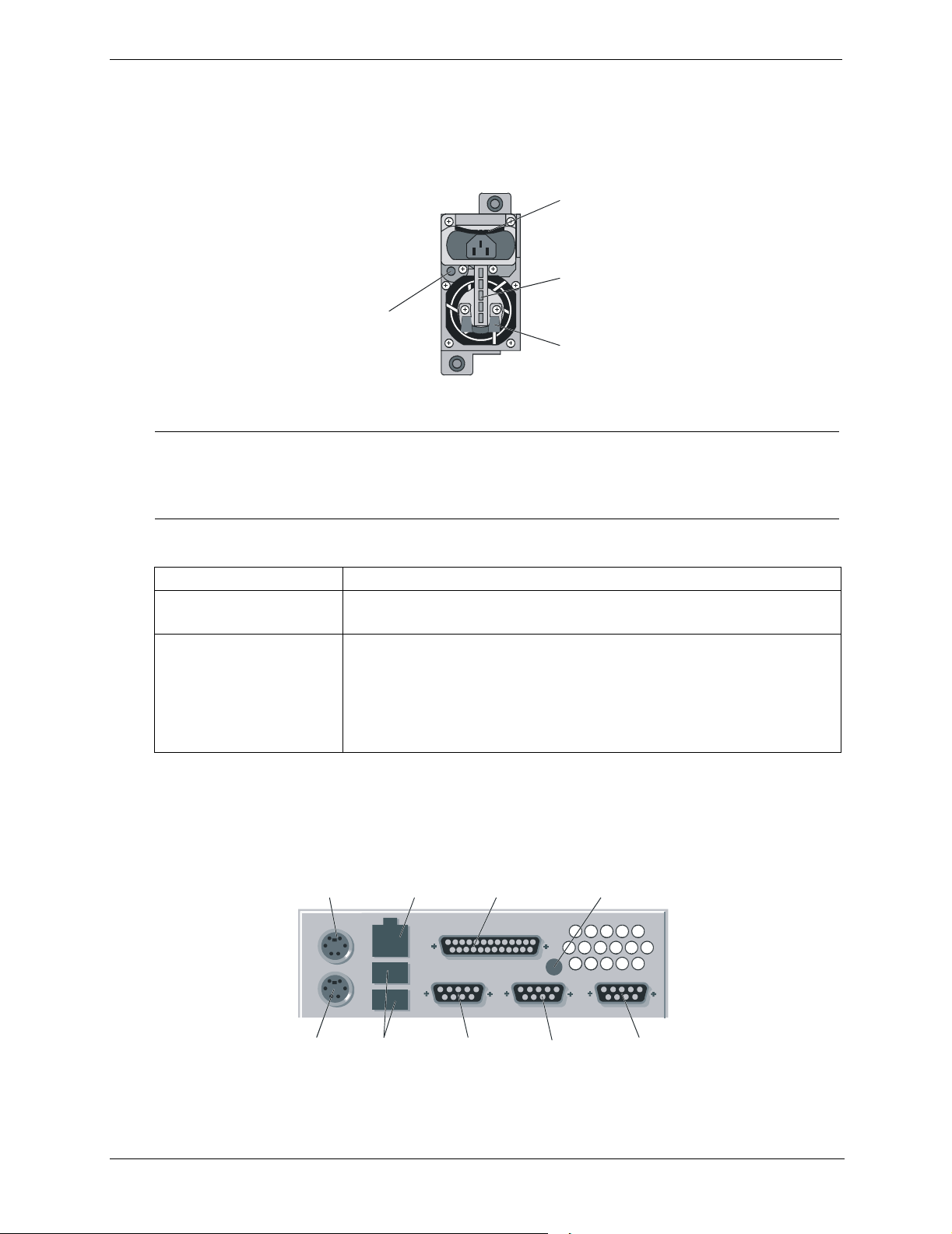
Kapitola 1 Ovládací prvky a indikátory
SVG
á
Indikátor napájení
Všechny zdroje napájení serveru HP Server tc4100 mají indikátor (viz Obrázek 1-8) a všechny zdroje napájení
mají vlastní připojení napájecího kabelu. HP Server tc4100 je standardně dodáván s jedním zdrojem napájení;
druhý redundantní zdroj napájení je volitelný.
Uvolňovací
západka
Úchyt
Indikátor
napájení
Obrázek 1-8. Indikátor napájení
POZNÁMKA Západka s pružinovým zatížením musí být nahoře, aby do ní bylo možné vložit napájecí
kabel. Ze skříně, u které je napájecí kabel připojen ke konektoru se střídavým proudem,
nelze odstranit napájení. Před stlačením západky k uvolnění zdroje napájení ze skříně je
třeba nejprve vyjmout napájecí kabel.
Uvolnění
zátěže
Tabulka 1-5. Popis indikátoru napájení
Zelený indikátor Stav napájení a serveru
Zelené světlo Tento indikátor označuje přítomnost výstupního napětí. Neoznačuje stav
softwaru serveru HP Server tc4100.
Vypnutý Označuje, že je server vypnutý, je odpojená přívodní šňůra střídavého proudu
nebo selhalo napájení, což se může vztahovat i k selhání ventilátoru (otáčí
se příliš pomalu). Jestliže v některém ze dvou zdrojů selže ventilátor, bude
poškozený zdroj nadále v provozu, dokud nedojde k vypnutí z důvodu
překročení limitu tepla. Druhý (redundantní) zdroj napájení bude nadále
v provozu a zajistí nezbytné napájení. Viz Kapitola 6 s názvem Řešení problémů.
Komunikační porty
Konektory na zadním panelu serveru HP Server tc4100 jsou znázorněny na obrázku Obrázek 1-9 a jejich popis
je uveden níže.
Indik
tor
a přepínač
lokátoru
Klávesnice
(zelená)
Port LAN
Paralelní port
(tiskárna)
Myš
(purpurová)
Port
USB
Sériový
port A
Sériový
port B
Konektor
pro připojení
monitoru
Obrázek 1-9. Porty na zadním panelu
A
13
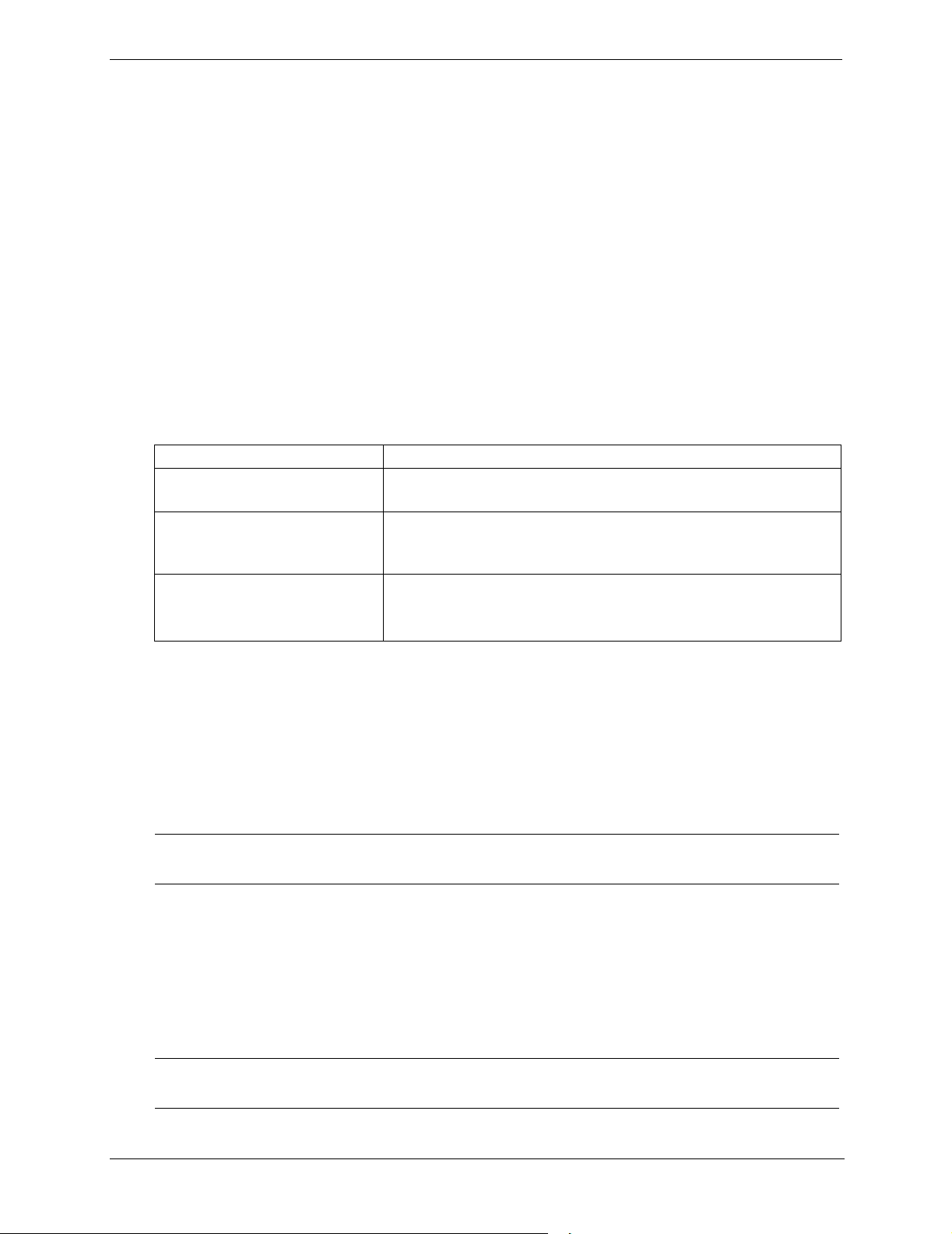
Kapitola 1 Ovládací prvky a indikátory
• Port klávesnice umožňuje připojit standardní klávesnici pomocí konektoru PS/2.
• Port LAN představuje integrovaný řadič s konektorem RJ-45 LAN.
• Port USB slouží pro tiskárny, skenery a externí modemy.
• Sériový konektor A je standardní konektor sériového portu.
• Sériový konektor B je standardní konektor sériového portu.
• Paralelní konektor je standardní paralelní připojení portu tiskárny.
• Konektor myši je konektor, k němuž lze připojit standardní myš PS/2.
• Video SVGA je konektor, který obsahuje videosignál k řízení monitoru serveru. Viz Režimy monitoru
na straně 120.
Indikátory karty síťového rozhraní (NIC)
Vložená karta síťového rozhraní (NIC) je spojena se dvěma indikátory, které jsou viditelné pouze ze zadní části
serveru HP Server tc4100. Viz Tabulka 1-6.
Tabulka 1-6. Kódy indikátoru karty síťového rozhraní (NIC)
Indikátor Definice
Indikátor propojení/činnosti Tento indikátor označuje zeleným světlem, že je propojen a správně
připojen.
Pokud indikátor zeleně bliká, označuje, že je vložená karta NIC (síťový
adaptér) aktivní a převádí data do nebo z karty síťového rozhraní.
Intenzita blikání se mění přímo v závislosti na provozu v síti.
Indikátor 10/100 Mb/s Zapnutý žlutý indikátor označuje, že karta NIC podporuje přenosy
rychlostí 100 Mb/s (milion bitů za sekundu).
Pokud je indikátor vypnutý, podporuje karta přenosy rychlostí 10 Mb/s.
Napájení serveru HP Server tc4100
Zapnutí serveru HP Server tc4100
1. Přesvědčte se, že jsou napájecí kabely serveru HP Server tc4100 připojeny ke zdroji napájení.
Viz Obrázek 1-8.
2. Stiskněte vypínač napájení na čelním ovládacím panelu. Viz Obrázek 1-5.
POZNÁMKA Při každém zapojení střídavého proudu (připojení napájecího kabelu) dojde před reakcí
čelního ovládacího panelu na prováděné akce k patnáctisekundové prodlevě (autotest).
Vypnutí serveru HP Server tc4100
1. Odhlaste všechny uživatele, a pokud je to nutné, vytvořte zálohu souborů. Podle pokynů v dokumentaci
síťového operačního systému ukončete činnost veškerého síťového softwaru a aplikací.
2. Na výzvu operačního systému stiskněte vypínač na ovládacím panelu serveru HP Server tc4100.
3. Tím obvykle vypínání dokončíte.
POZNÁMKA HP Server tc4100 bude i nadále napájen a zapnut v pohotovostním režimu, dokud
neodpojíte napájecí kabel.
14
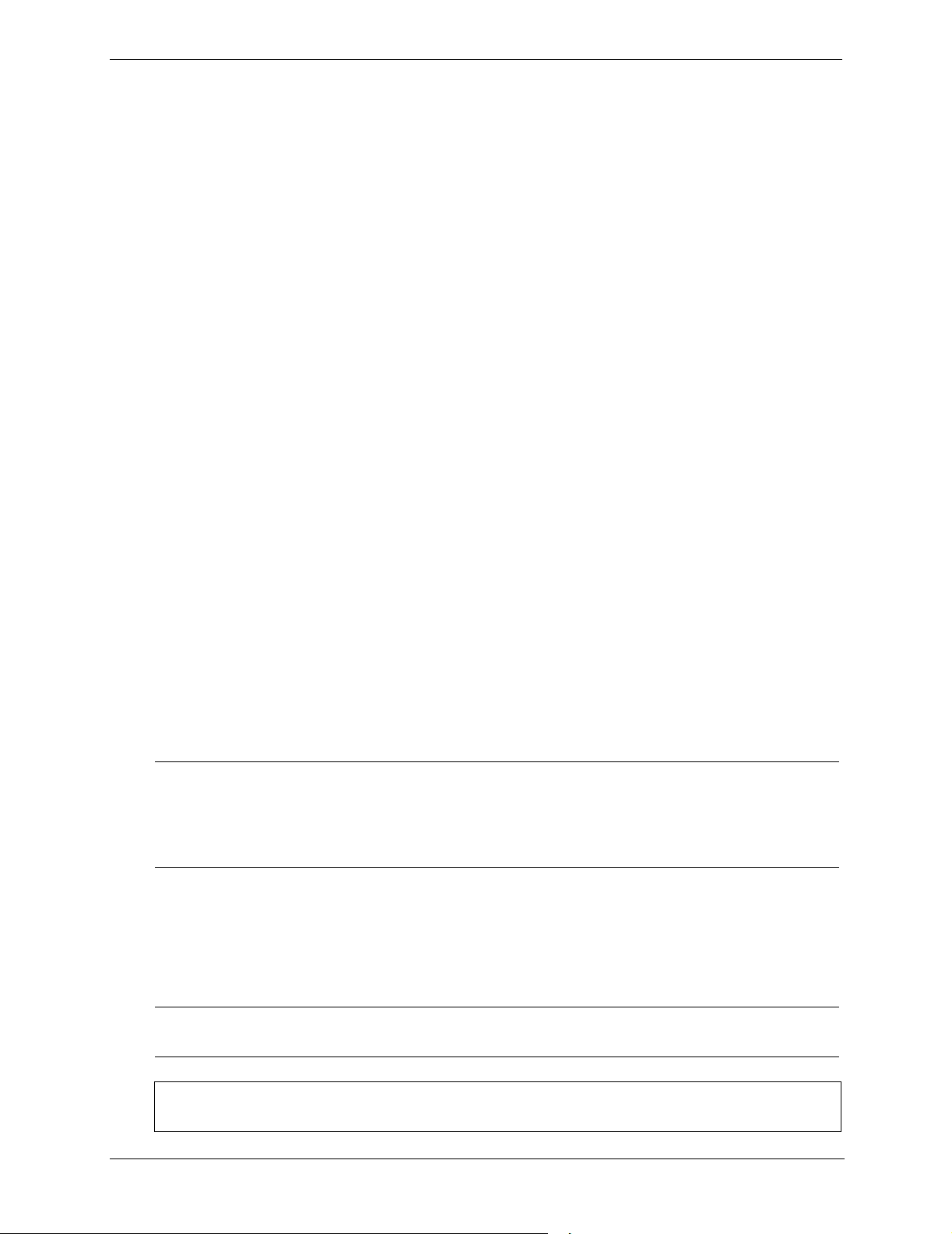
Kapitola 1 Ovládací prvky a indikátory
Připojení konfigurací více serverů ke zdroji střídavého proudu
Po prvním připojení serveru HP Server tc4100 ke zdroji střídavého proudu je server dočasně vystaven
vysokému nárazovému proudu. Pokud je zdroj střídavého proudu vypnutý, nedojde k vystavení počítače
nárazovému proudu. V pohotovostním režimu však zůstane napájení střídavým proudem zapnuté a napájením
stejnosměrným proudem bude vypnuto.
Počáteční nárazový proud je mnohem vyšší než běžný provozní proud v serveru, zdroje střídavého proudu však
obvykle dokáží účinky nárazového proudu eliminovat. Pokud však nainstalujete několik serverů HP Server
na jeden okruh, je nutné dodržovat zvláštní opatření. Dojde-li například k selhání dodávky proudu, budou
po jejím následném obnovení všechny servery vystaveny nárazovému proudu současně. Jestliže mají jističe
přívodu elektrické energie nedostatečnou kapacitu, mohou se vypnout a zabránit tak spuštění serverů.
Připřípravě místa pro instalaci vytvořte rezervu pro dodatečný nárazový proud. Viz Specifikace napájení
na straně 122.
Klidové režimy (ACPI)
HP Server tc4100 podporuje standard ACPI (Advanced Configuration and Power Interface), který představuje klíčovou
součást řízení spotřeby síťového operačního systému. Podporované funkce jsou k dispozici pouze v případě, že je
na serveru nainstalován síťový operační systém kompatibilní s rozhraním ACPI. Pojem klidový režim označuje některý
ze stavů snížené spotřeby energie, kdy je přerušena běžná činnost síťového operačního systému.
Server podporuje několik klidových režimů včetně režimu s krátkou dobou obnovení, který se v závislosti
na operačním systému označuje jako pohotovostní režim nebo režim pozastavení. V tomto režimu server
vypadá, jako by byl vypnutý, na monitoru není nic zobrazeno a jednotka CD-ROM a interní jednotky pevných
disků nevyvíjejí žádnou činnost. Indikátor napájení však pomalu bliká a ventilátory dále pracují.
Dalším klidovým režimem, který HP Server podporuje, je režim s delší dobou obnovení. Tento režim
se v některých operačních systémech označuje jako režim spánku. V tomto klidovém režimu se také zdá, že je
server vypnutý (jak je popsáno výše), ale nepracují ani ventilátory a nesvítí indikátor napájení na čelním panelu.
Jeho specifickou funkcí (a také důvodem delší doby obnovení) je skutečnost, že jsou informace o stavu
síťového operačního systému serveru (spuštěné aplikace, okna na obrazovce atd.) před uvedením serveru
do klidového stavu uloženy na disk. Při obnovení činnosti serveru bude nutné tyto informace z disku obnovit.
Tento způsob obnovení činnosti serveru je podstatně rychlejší než úplné restartování serveru. Před spuštěním
síťového operačního systému je nutné spustit příslušné samočinné testy, zavedení operačního systému
a jednotlivých spuštěných aplikací však probíhá rychleji než přiběžném postupu.
HP Server podporuje určité druhy činností systému, které slouží jako události pro obnovení z klidových režimů.
Tyto události lze generovat pomocí vypínače napájení, činností sítě LAN a plánovaní událostí.
POZNÁMKA Zásady řízení spotřeby serveru HP Server (přechody mezi různými stavy napájení)
a uživatelské možnosti jsou specifické v rámci konkrétního síťového operačního systému
kompatibilního s rozhraním ACPI, který je na serveru nainstalován. Pokud je příslušný
síťový operační systém kompatibilní s rozhraním ACPI, získáte další informace
o funkcích řízení spotřeby v přiložených pokynech.
Vypínač napájení serveru HP Server lze nakonfigurovat tak, aby místo okamžitého vypnutí zdroje napájení
provedl postupné ukončení síťového operačního systému. Konfigurace vypínače napájení záleží
na uživatelském rozhraní poskytovaném síťovým operačním systémem kompatibilním s rozhraním ACPI.
I když je řízení spotřeby ovládáno síťovým operačním systémem kompatibilním s ACPI, je v případě
nereagujícího síťového operačního systému možné použít vypínač napájení.
POZNÁMKA Pokud vypínač stisknete a podržíte déle než čtyři sekundy, bude HP Server vypnut
okamžitě, aniž by byl ukončen síťový operační systém.
UPOZORNĚNÍ Při okamžitém vypnutí napájení vypínačem napájení před ukončením operačního
systému je však velmi pravděpodobné, že dojde poškození nebo ztrátě dat.
15
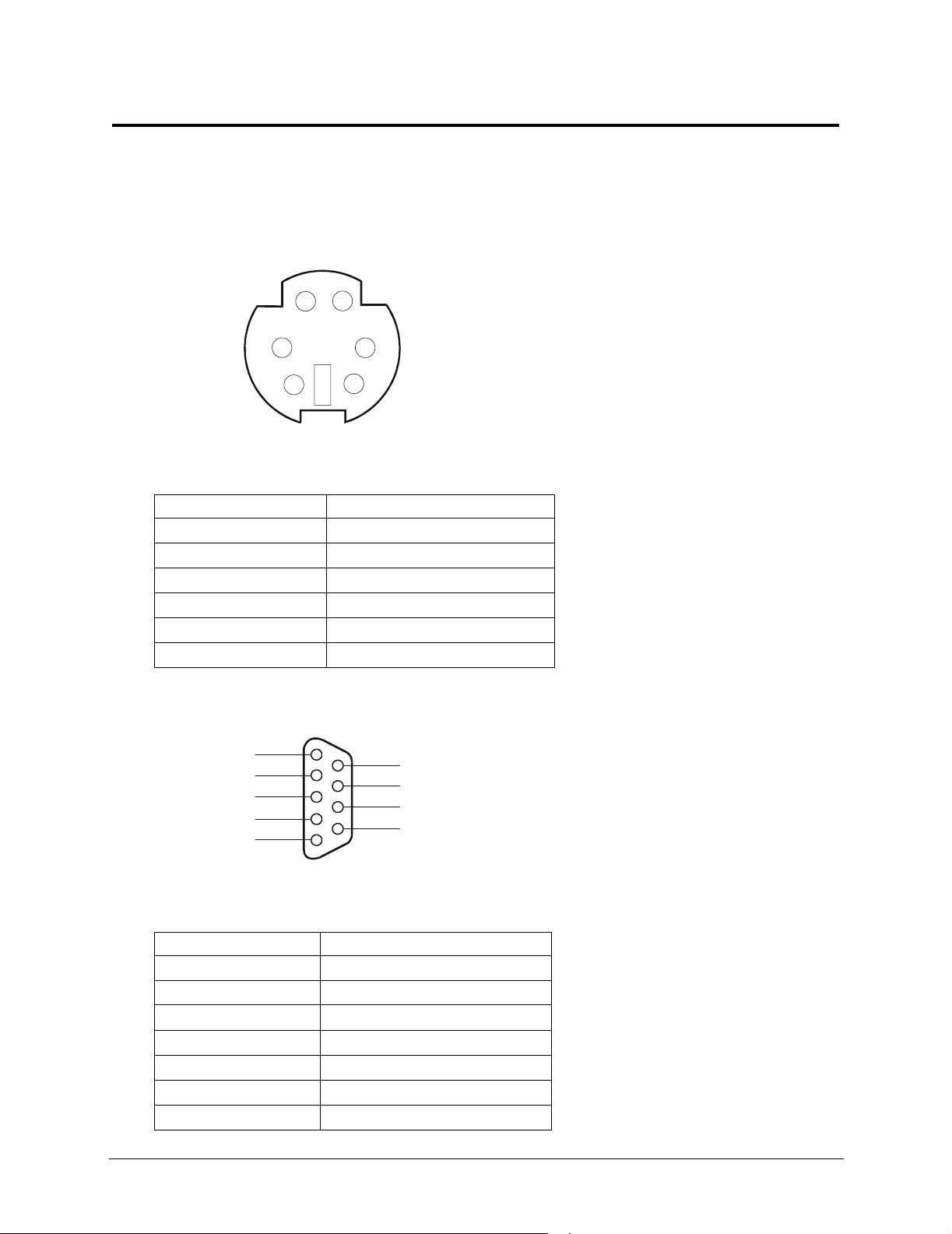
2 Externí konektory
Pokud není uvedeno jinak, jsou u všech modelů použity následující funkce. Některé funkce jsou nainstalovány
přivýrobě, jiné jsou volitelné.
Port Mini-DIN (PS/2) pro myš a klávesnici
2
1
3
5
Tabulka 2-1. Popis signálů portu Mini-DIN
Číslo kolíku Popis signálu
1 Datový signál
2 Nepoužívá se.
3 Uzemnění
4 Napájení (+5 V, stejnosměrný proud)
5 Hodinový signál
6 Nepoužívá se.
Sériový port
5
4
3
2
1
4
6
9
8
7
6
Tabulka 2-2. Popis signálů sériového portu
Číslo kolíku Popis signálu
1 Signál DCD (Data Carrier Detect)
2Přijímání dat
3Přenos dat
4 Signál DTR (Data Term Ready)
5 Signálová zem
6 Signál DSR (Data Set Ready)
7 Signál RTS (Request To Send)
16
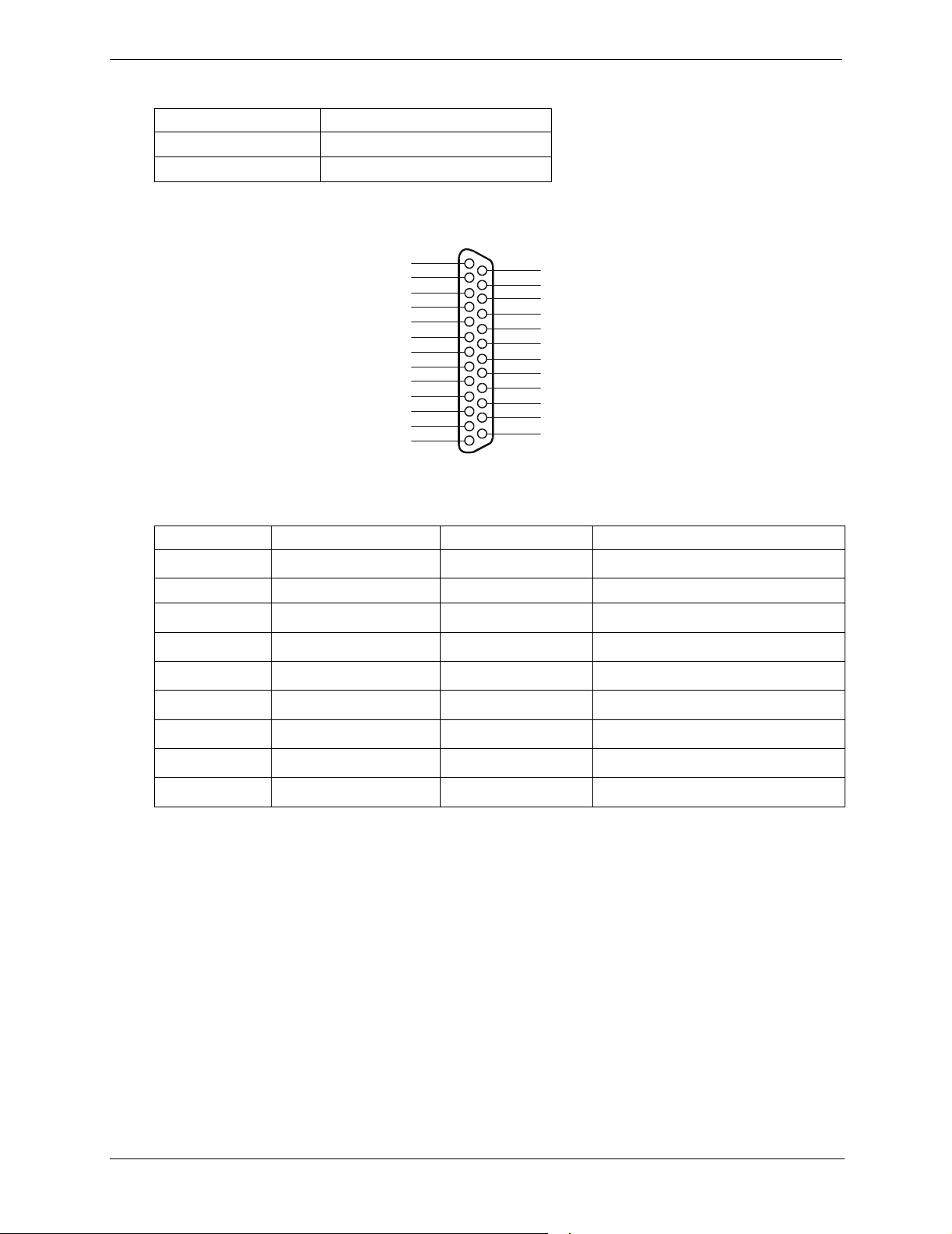
Kapitola 2 Externí konektory
Tabulka 2-2. Popis signálů sériového portu
Číslo kolíku Popis signálu
8 Signál CTS (Clear To Send)
9 Indikátor vyzvánění
Paralelní port
1
2
3
4
5
6
7
8
9
10
11
12
13
Tabulka 2-3. Popis signálů paralelního portu
Číslo kolíku Popis signálu Číslo kolíku Popis signálu
1 Snímací impuls 5 10
14
15
16
17
18
19
20
21
22
23
24
25
Potvrzení
b
2 Datový bit 06 11 Obsazeno
3
4
5
6
7
8
9
Datový bit 1
Datový bit 2
Datový bit 3
Datový bit 4
Datový bit 5
Datový bit 6
Datový bit 7
a
a
a
a
a
a
a
12 Konec papíru
13 Výběr
14
Automatický přechod na nový řádek
15 Chyba 1
16
17
Inicializace tiskárny
Výběr – vstup
18 – 25 Signálová zem
b
b
b
a – Všechny datové bity jsou do tiskárny odeslány v 8bitovém paralelním formátu.
b – Signál je aktivován snížením.
17
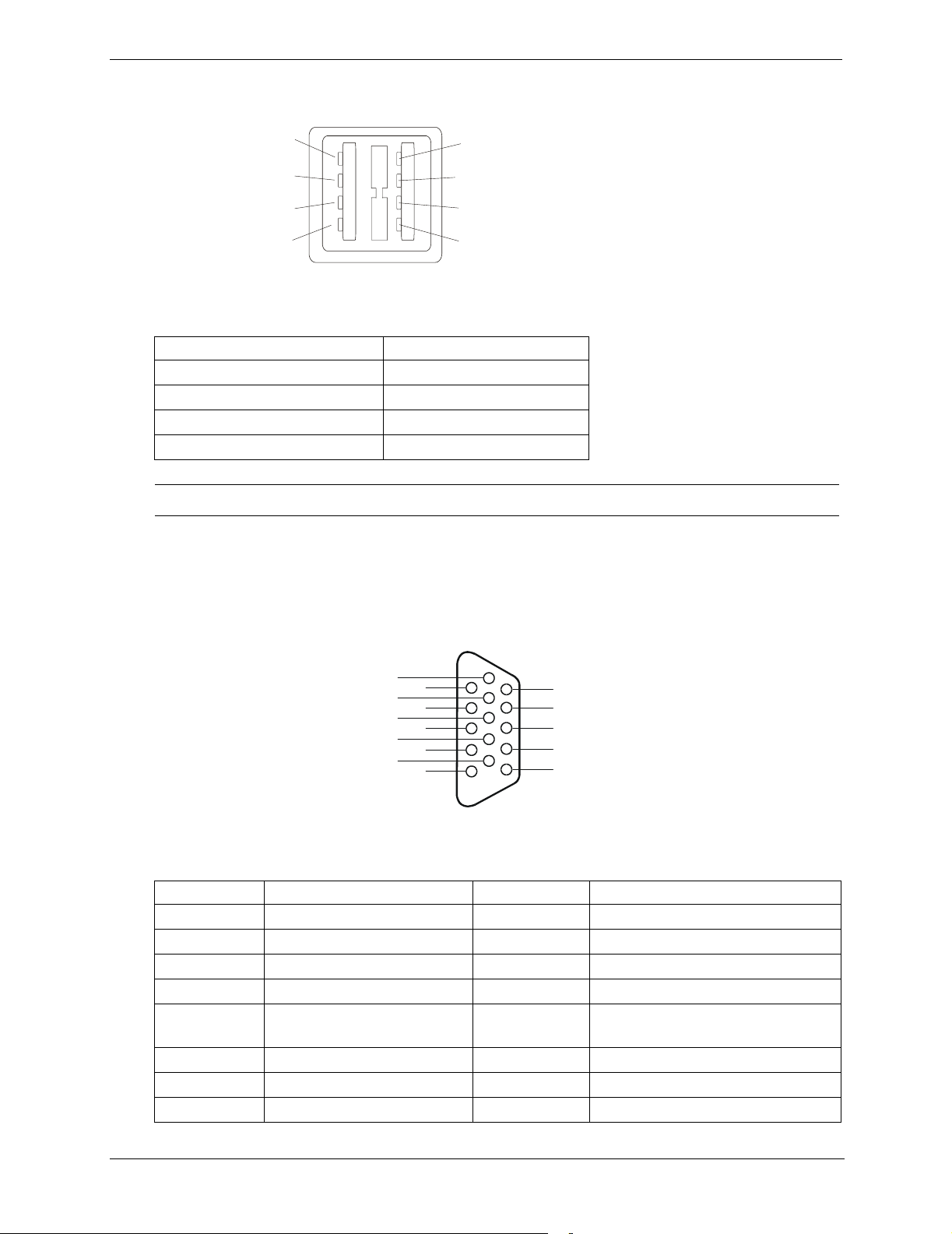
Kapitola 2 Externí konektory
USB
1
2
3
4
Tabulka 2-4. Popis signálů portu USB
Číslo kolíku Popis signálu
1
2
3
4
1VBUS
2D+
3D4 Uzemnění
POZNÁMKA Použití portu USB je podporováno u tiskáren, skenerů a externích modemů.
Standardní konektor videa
Konfigurace integrovaného konektoru videa je stejná jako konfigurace standardního 15kolíkového konektoru
pro analogové zobrazení. Rozložení kolíků se u používaného monitoru může lišit. Rozložení kolíků u daného
monitoru naleznete v příručce dodané s tímto monitorem.
6
1
7
2
8
3
9
4
10
5
Tabulka 2-5. Funkce kolíků standardního konektoru videa
Číslo kolíku Funkce Číslo kolíku Funkce
11
12
13
14
15
1 Červená 9 Klíč (bez signálu)
2 Zelená 10 Návrat synchronizace (uzemnění)
3 Modrá 11 Bit ID monitoru 0
4 Bit ID monitoru 2 12 Bit ID monitoru 1
5Samočinný test monitoru
13 Horizontální synchronizace (+)
(uzemnění)
6Návrat červené (uzemnění) 14 Vertikální synchronizace (-)
7 Návrat zelené (uzemnění) 15 Nepoužívá se.
8 Návrat modré (uzemnění)
18
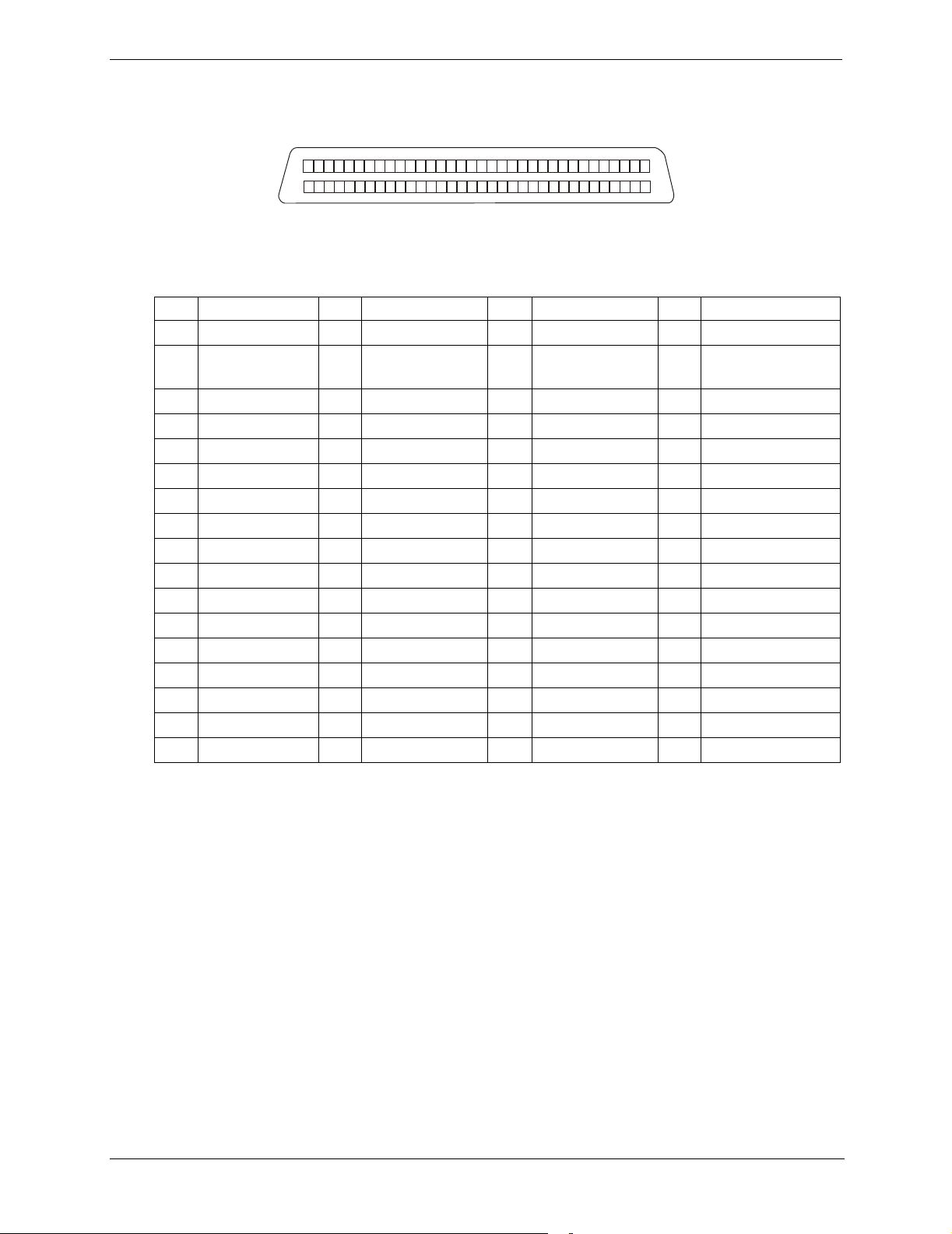
Kapitola 2 Externí konektory
3
Standardní konektor SCSI
35
1
Tabulka 2-6. Signály konektoru SCSI
Kolík Signál Kolík Signál Kolík Signál Kolík Signál
1 S1 (+DB 12) 18 S18 (TERMPWR) 35 S35 (-DB 12) 52 S52 (TERMPWR)
2 S2 (-DB 13) 19 S19
(RESERVED)
3 S3 (+DB 14) 20 S20 37 S37 (-DB 14) 54 S54
4 S4 (+DB 15) 21 S21 (+ATN) 38 S38 (-DB 15) 55 S55 (-ATN)
5 S5 (+DB P1) 22 S22 39 S39 (-DB P1) 56 S56
6 S6 (+DB 0) 23 S23 (+BSY) 40 S40 (-DB 0) 57 S57 (-BSY)
7 S7 (+DB 1) 24 S24 (+ACK) 41 S41 (-DB 1) 58 S58 (-ACK)
8 S8 (+DB 2) 25 S25 (+RST) 42 S42 (-DB 2) 59 S59 (-RST)
9 S9 (DB 3) 26 S26 (+MSG) 43 S43 (-DB 3) 60 S60 (-MSG)
10 S10 (+DB 4) 27 S27 (+SEL) 44 S44 (-DB 4) 61 S61 (-SEL)
11 S11 (+DB 5) 28 S28 (+C/D) 45 S45 (-DB 5) 62 S62 (-C/D)
12 S12 (+DB 6) 29 S29 (+REQ) 46 S46 (-DB 6) 63 S63 (-REQ)
13 S13 (+DB 7) 30 S30 (+I/O) 47 S47 (-DB 7) 64 S64 (-I/O)
14 S14 (+DB P) 31 S31 (+DB 8) 48 S48 (-DB P) 65 S65 (-DB 8)
15 S15 32 S32 (+DB 9) 49 S49 66 S66 (-DB 9)
16 S16 (DIFFSENS) 33 S33 (DB 10) 50 S50 67 S67 (-DB 10)
17 S17 (TERMPWR) 34 S34 (DB 11) 51 S51 (TERMPWR) 68 S68 (-DB 11)
36 S36 (-DB 13) 53 S53 (RESERVED)
68
4
19
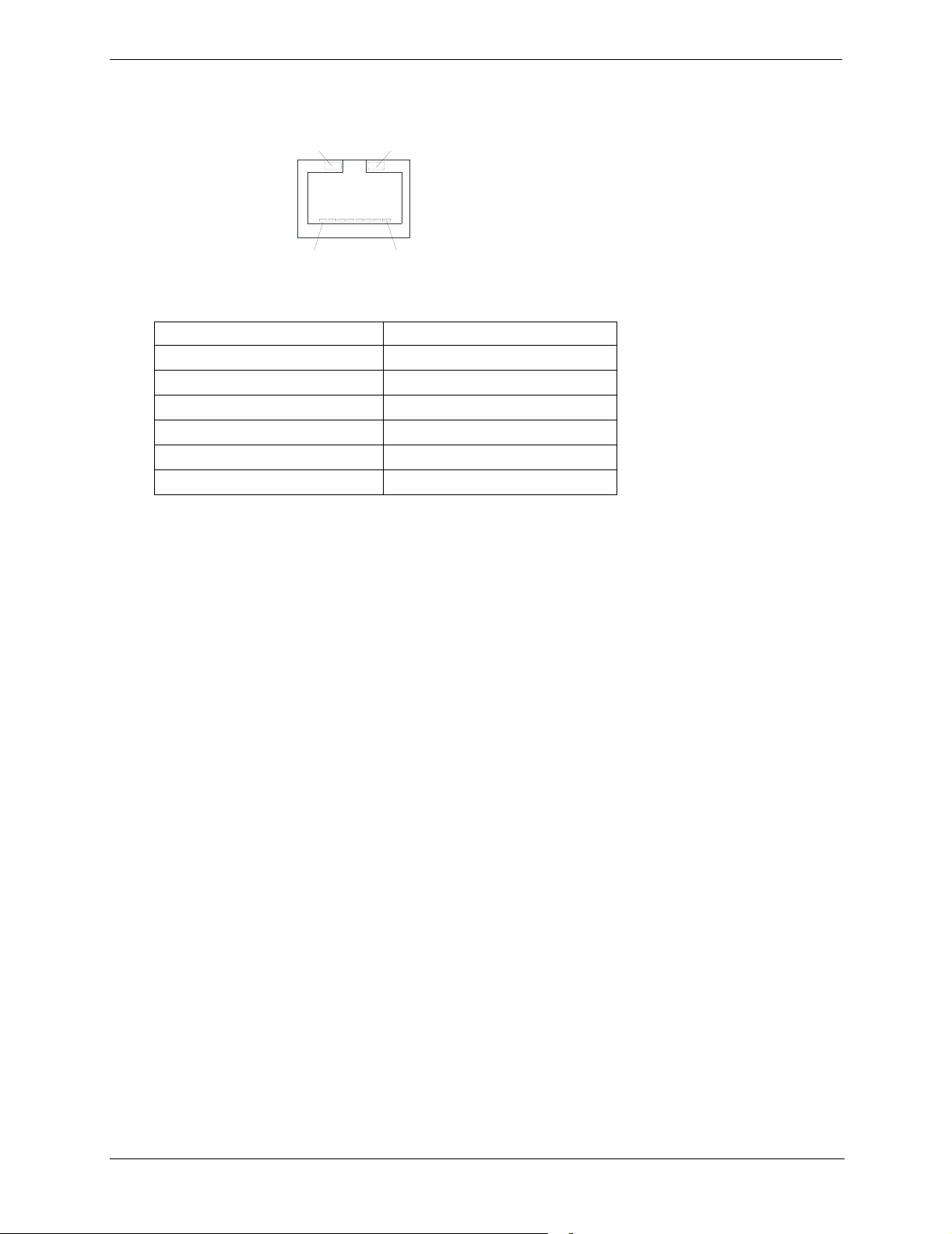
Kapitola 2 Externí konektory
Ž
r
Standardní konektor pro připojení k síti LAN
Zelený
indikátor
lutý
indikáto
Tabulka 2-7. Popis signálů konektoru pro připojení k síti LAN
Číslo kolíku Popis signálu
1 Datový signál
2 Nepoužívá se.
3 Uzemnění
4 Napájení (+5 V, stejnosměrný proud)
5 Hodinový signál
6 – 8 Nepoužívá se.
20
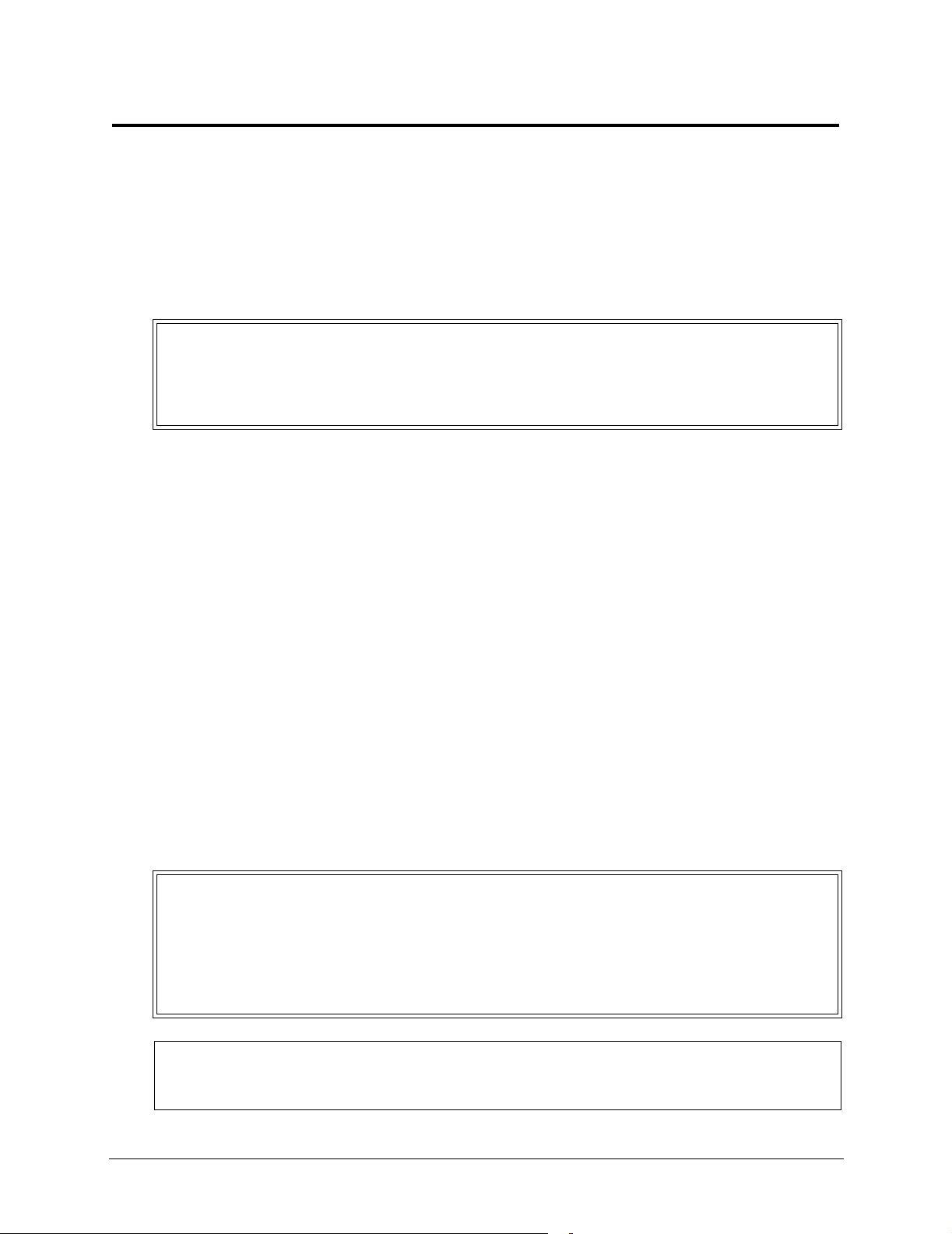
3 Instalace a konfigurace
Otevírání a zavírání serveru HP Server tc4100
Úvod
Tato část popisuje, jak lze bezpečně vyjmout skříňový server HP Server tc4100 ze skříně a odejmout a znovu
nasadit kryty z podstavcového nebo skříňového modelu serveru HP Server tc4100. Obsahuje také postup
při odebrání a vrácení podstavce k serveru HP Server tc4100.
VAROVÁNÍ Před sejmutím krytů vypněte operační systém a odpojte napájecí a telekomunikační
kabely. Odpojením napájecího kabelu zabráníte styku s vysokým napětím, které může
zapříčinit popáleniny při zkratech vyvolaných kovovými předměty, jako jsou například
nástroje nebo šperky. Odpojením všech telefonních kabelů se vyhnete nebezpečí šoku
vyvolaného napětím přizvonění telefonu.
Potřebné nástroje
Antistatická servisní sada (3M™ 8501/8502/8503 nebo ekvivalentní). Tato sada obsahuje antistatický pracovní
povrch, připínací přívodní kabel skříně a uzemňovací pásek.
Sejmutí krytů serveru HP Server tc4100
Kryty serveru HP Server tc4100 jsou u skříňových modelů umístěny nahoře a dole a u podstavcového modelu
vpravo a vlevo.
Sejmutí krytů skříňového modelu
Pomocí tohoto postupu můžete sejmout čelní rám a potom bezpečně vysunout server do pozice, ve které lze
ze serveru HP Server tc4100 sejmout horní a dolní kryt.
• Pokud instalujete hardwarové doplňky, bude třeba sejmout čelní rám, vysunout server a sejmout horní kryt.
Hardwarové doplňky jsou například přídavné desky, moduly DIMM a přídavný procesor. Ke všem těmto
doplňkům je třeba mít přístup z vnitřní části serveru.
• Jestliže pouze instalujete nebo odebíráte diskové jednotky SCSI (jednotky typu hot-swap a běžné jednotky
se zásuvkami), sejměte čelní rám, nevysouvejte však server ani nesnímejte kryty.
• Pokud instalujete pouze redundantní zdroj napájení, není třeba snímat čelní rám, vysouvat server ani snímat
kryty.
VAROVÁNÍ Chcete-li předejít vzniku úrazu nebo poškození systému, nepracujte se serverem HP
Server tc4100, pokud jsou sejmuty kryty nebo čelní rám, ani neinstalujte nové součásti,
jestliže je k počítači připojen napájecí kabel.
Před sejmutím jakéhokoli krytu vždy odpojte napájecí kabel, abyste se nevystavili
vysokému napětí, které může způsobit popáleniny při zkratech vyvolaných kovovými
předměty, jako jsou montážní nástroje nebo šperky. Odpojením telefonních kabelů
se vyhnete nebezpečí šoku vyvolaného napětím při vyzvánění telefonu.
UPOZORNĚNÍ Chcete-li zabránit přehřátí, nepracujte se serverem, pokud jsou sejmuty kryty. Toto
upozornění se vztahuje také ke zdrojům napájení a pevným diskům typu hot-swap, které
je třeba vyměnit nebo zakrýt neprodleně (během dvou minut).
21
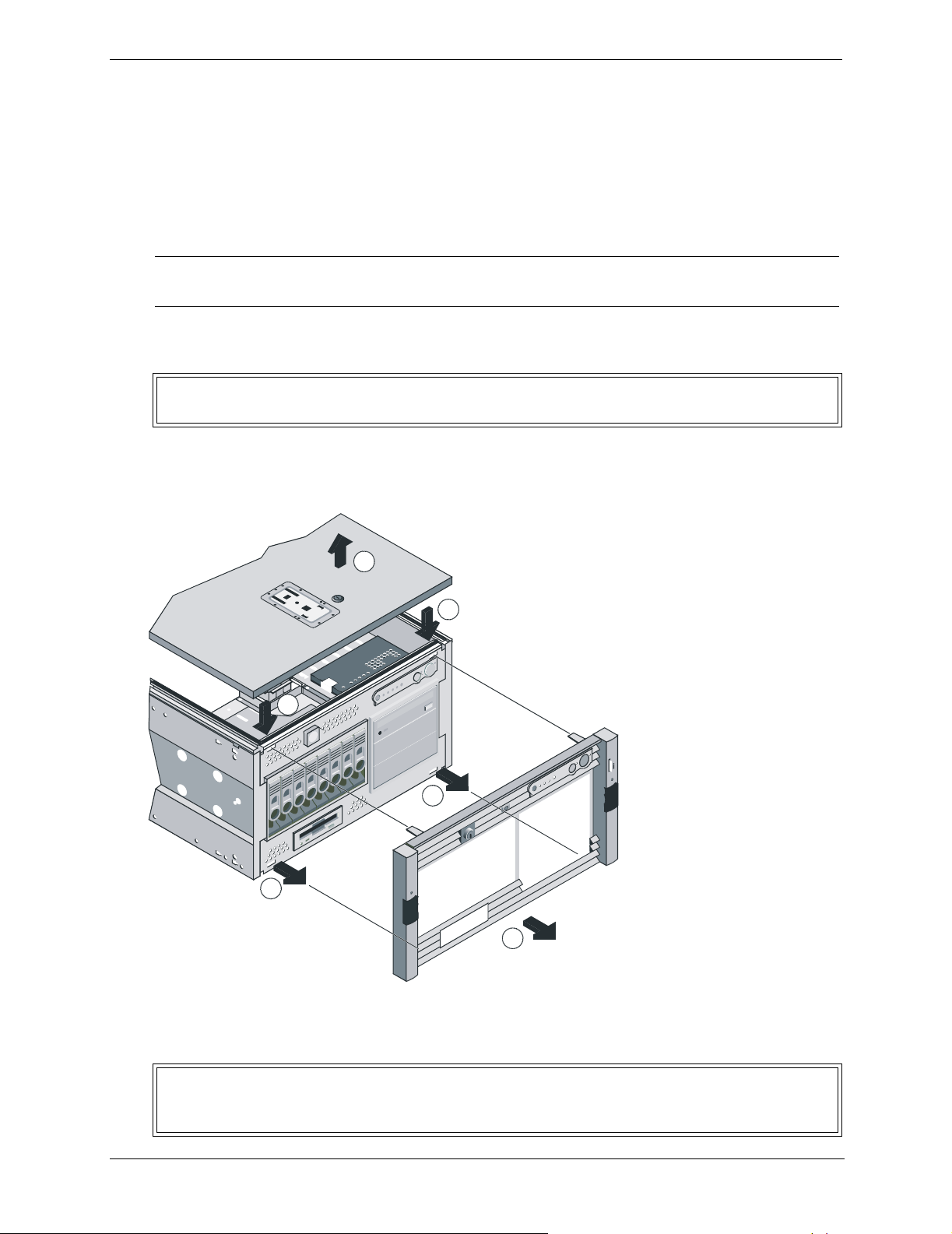
Kapitola 3 Instalace a konfigurace
1. Jestliže je HP Server tc4100 v provozu, odhlaste všechny uživatele, a pokud je to nutné, vytvořte zálohu souborů.
2. Podle pokynů v dokumentaci síťového operačního systému ukončete činnost veškerého síťového softwaru
a aplikací.
3. Na výzvu operačního systému stiskněte vypínač na ovládacím panelu serveru HP Server tc4100.
Tím obvykle vypínání dokončíte.
4. Odpojte napájecí kabel (kabely) od zdroje napájení.
POZNÁMKA Napájecí moduly budou i nadále napájet server v pohotovostním režimu, dokud nebudou
odpojeny napájecí kabely.
5. Z přední části skříně serveru HP Server tc4100 vysuňte podpěru zabraňující převržení skříně.
VAROVÁNÍ Vysunutím této podpěry zabráníte převržení skříně a serveru HP Server tc4100
a následnému poškození.
6. Sejměte horní kryt.
7. Stisknutím dvou západek se zámkem (viz Obrázek 3-1) uvolněte čelní rám ze skříně.
1
Poznámka:
Odeberte horní kryt
a zatlačením dvou západek uvolněte
čelní rám. Západky na dolní straně
2
bude možné vysunout, aniž by bylo
nutné odebírat dolní kryt.
2
3
3
4
Obrázek 3-1. Sejmutí čelního rámu serveru HP Server tc4100
8. Vytáhněte rám z čelní strany serveru.
VAROVÁNÍ Nepracujte se serverem HP Server tc4100, pokud je čelní rám sejmutý. V takovém
případě hrozí poškození systému elektrostatickým výbojem nebo zkratování odkrytých
elektronických obvodů cizími předměty.
22
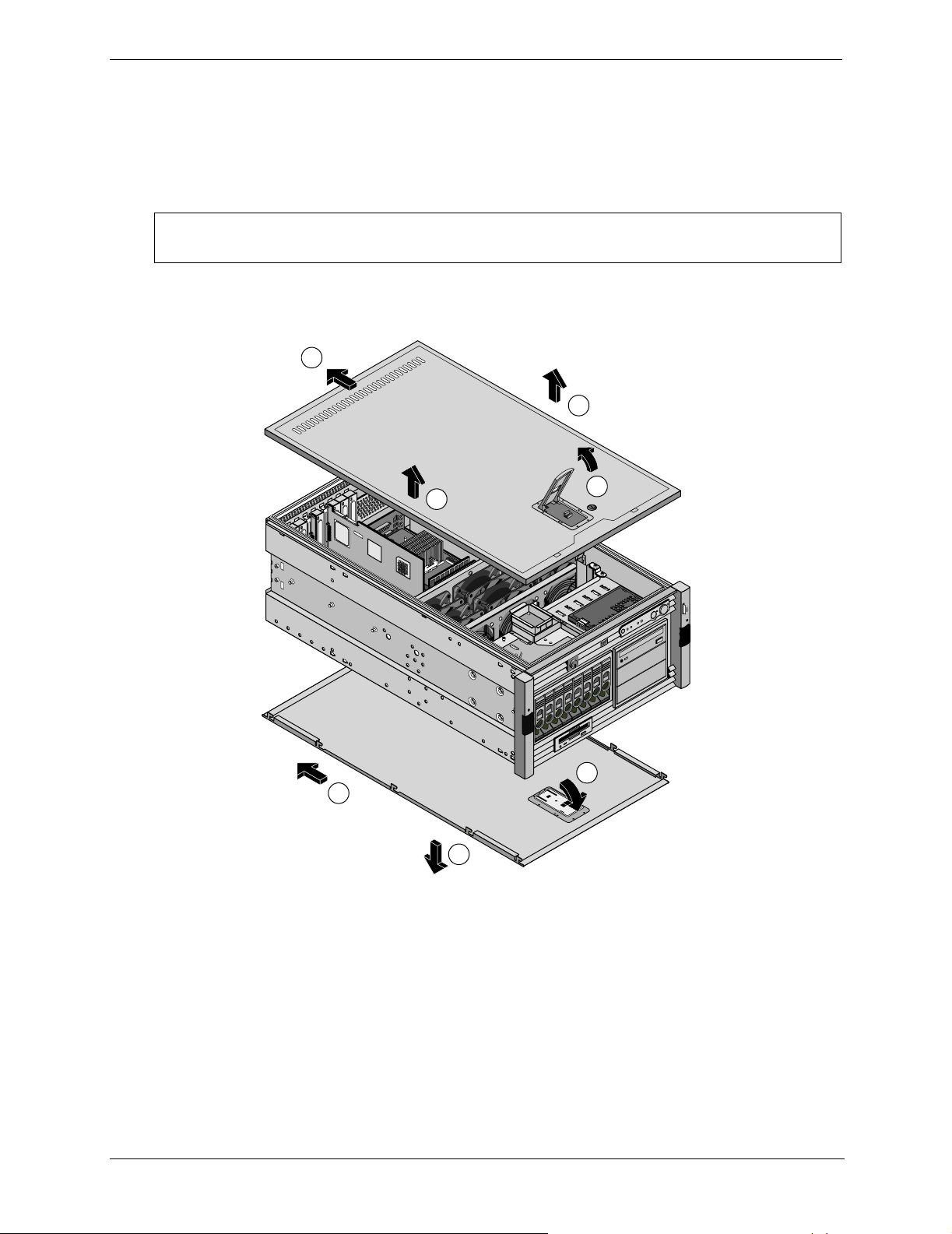
Kapitola 3 Instalace a konfigurace
9. Povolte šroub upevňující kolejničky (2) na konzolách zabezpečujících skříň ve sloupkových adaptérech
po obou stranách skříně.
10. Stisknutím obou modrých tlačítek pro uvolnění západek (2) oběma rukama vysuňte HP Server tc4100
ze skříně.
11. Vytahujte server ze skříně, dokud nezapadne do bezpečnostních zámků kolejniček a neozve se klepnutí.
UPOZORNĚNÍ Chcete-li zabránit poškození krytů, přidržte kryt při snímání ze serveru. Kryty serveru
jsou těžké.
12. Chcete-li sejmout horní kryt, vytáhněte západku směrem nahoru a potom zvedněte a sejměte kryt
ze serveru. Viz Obrázek 3-2.
2
3
3
2a
3a
Obrázek 3-2. Sejmutí krytů serveru HP Server tc4100
1
1a
13. V případě potřeby můžete zvednutím a vytažením plastové západky směrem dopředu sejmout zadní kryt.
Viz Obrázek 3-2.
Dolní kryt poskytuje přístup pouze k desce pro rozvod elektřiny a disketové jednotce.
14. Při uvolňování krytu tažením směrem dopředu podpírejte dolní kryt volnou rukou a jakmile se uvolní
ze skříně, zachyťte jej.
15. Při nasazování horního krytu zpět umístěte jeho západky do odpovídajících otvorů po obou stranách
v horní části skříně.
16. Posuňte kryt směrem dozadu.
17. Zavřete plastovou západku.
23
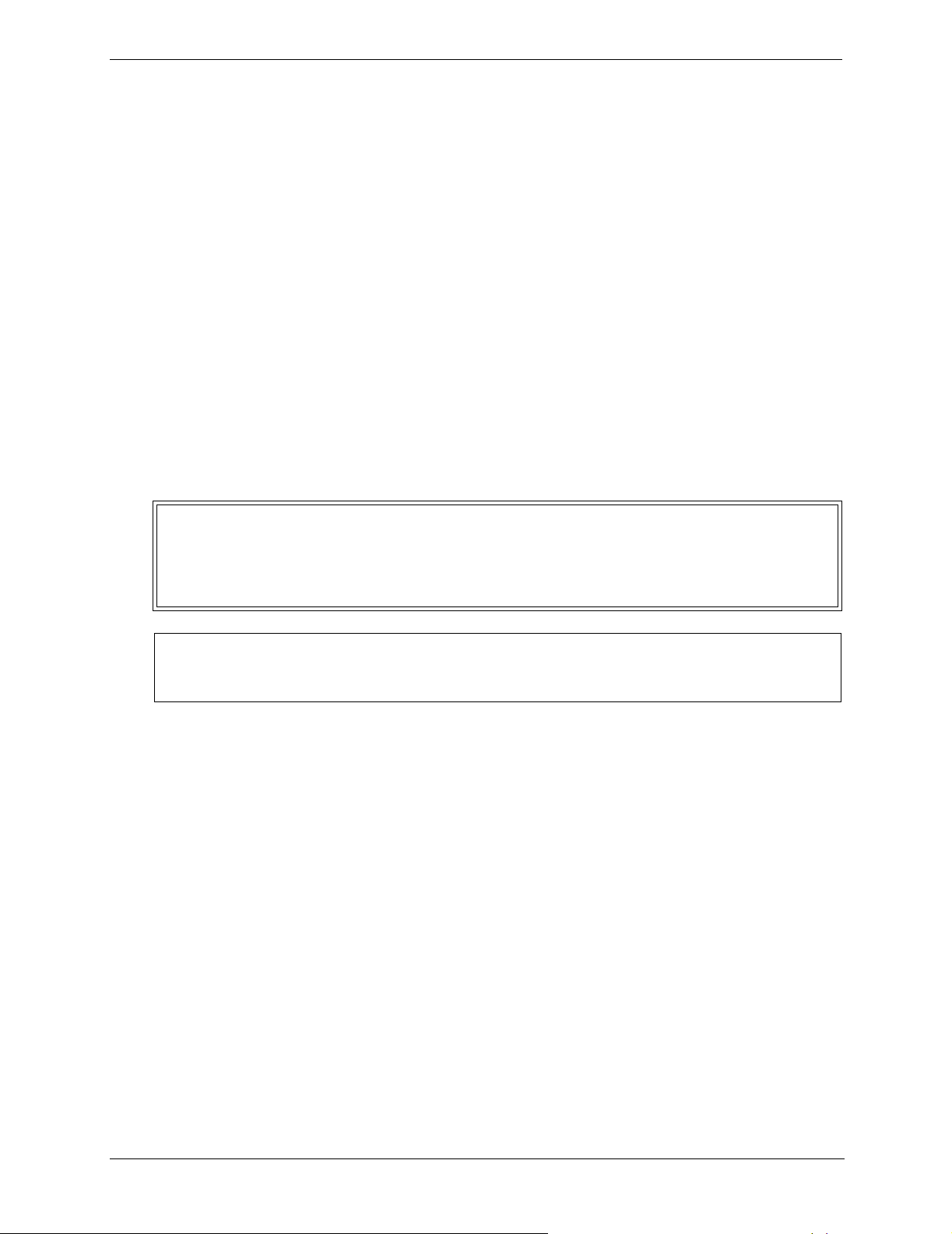
Kapitola 3 Instalace a konfigurace
18. Při nasazování dolního krytu zpět umístěte jeho západky do odpovídajících otvorů po obou stranách v dolní
části skříně.
19. Posuňte kryt směrem dozadu.
20. Zavřete plastovou západku.
21. Uvolněte bezpečnostní západky v kolejničkách po obou stranách skříně.
22. Zasuňte HP Server tc4100 do skříně.
23. Jestliže chcete čelní rám znovu nasadit, opakujte tento postup v opačném pořadí.
24. V případě, že server není umístěn na místě s omezeným přístupem, přitáhněte oba šrouby upevňující kolejničky.
25. Obnovte normální činnost serveru HP Server tc4100.
Sejmutí krytů podstavcového modelu
Čelní rám a levý a pravý kryt podstavcového modelu serveru HP Server tc4100 sejmete následujícím způsobem.
• Pokud instalujete hardwarové doplňky, bude třeba sejmout čelní rám a horní kryt. Hardwarovými doplňky
jsou přídavné desky, paměti DIMM a přídavný procesor.
• Jestliže pouze instalujete nebo odebíráte diskové jednotky SCSI, sejměte čelní rám, nevysouvejte však
server ani nesnímejte kryty.
VAROVÁNÍ Nepracujte se serverem HP Server tc4100, pokud jsou sejmuty kryty. Před sejmutím
jakéhokoli krytu vždy odpojte napájecí kabel, abyste se nevystavili vysokému napětí,
které může způsobit popáleniny při zkratech vyvolaných kovovými předměty, jako jsou
montážní nástroje nebo šperky. Odpojením telefonních kabelů se vyhnete nebezpečí šoku
vyvolaného napětím při vyzvánění telefonu.
UPOZORNĚNÍ Chcete-li zabránit přehřátí, nepracujte se serverem, pokud jsou sejmuty kryty. Toto
upozornění se vztahuje také ke zdrojům napájení a pevným diskům typu hot-swap, které
je třeba vyměnit nebo zakrýt neprodleně (během dvou minut).
1. Jestliže je HP Server tc4100 v provozu, odhlaste všechny uživatele, a pokud je to nutné, vytvořte zálohu
souborů.
2. Podle pokynů v dokumentaci síťového operačního systému ukončete činnost veškerého síťového softwaru
a aplikací.
3. Na výzvu operačního systému stiskněte vypínač na ovládacím panelu serveru HP Server tc4100. Tím
obvykle vypínání dokončíte.
4. Odpojte napájecí kabel od zdroje napájení.
24
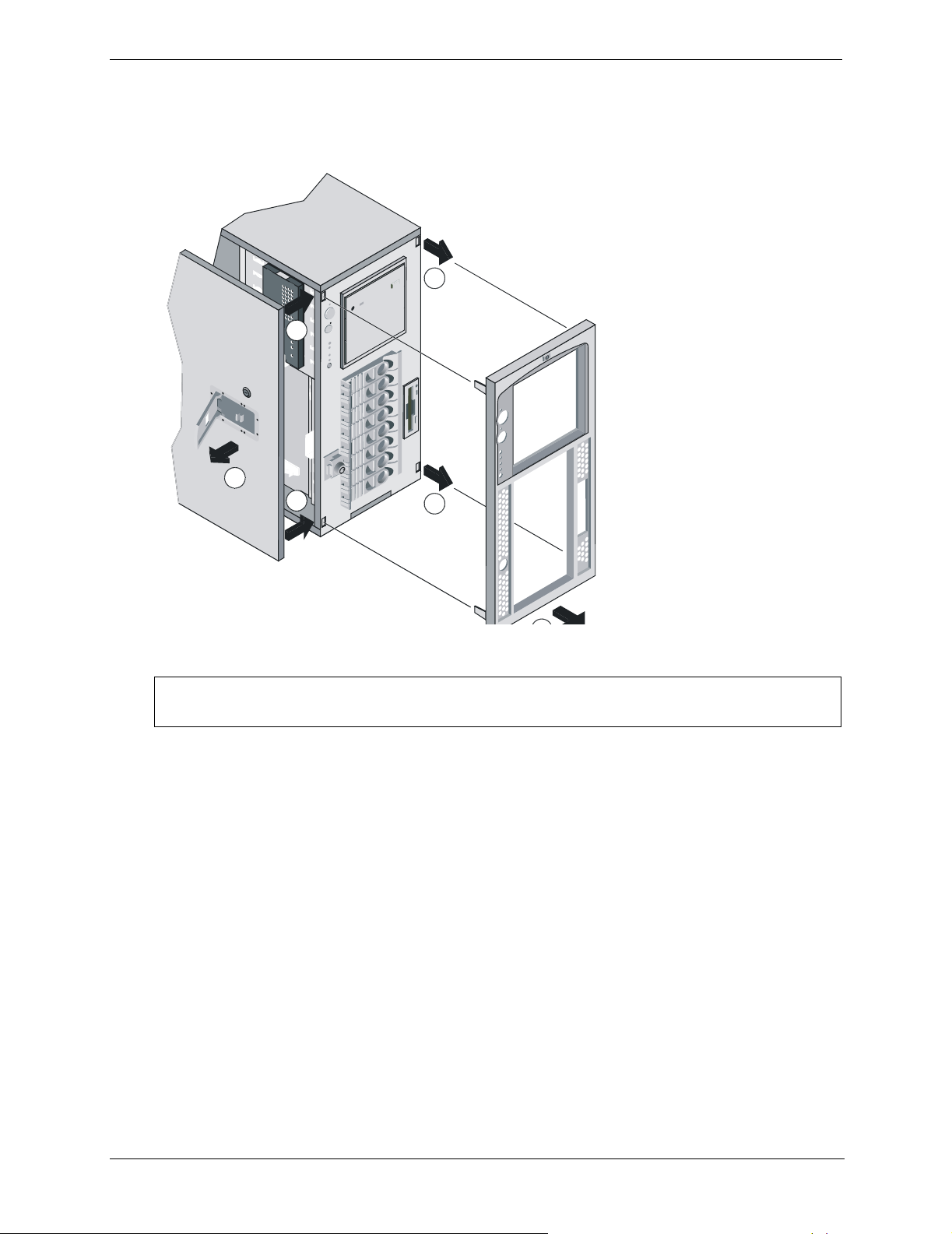
Kapitola 3 Instalace a konfigurace
e
5. Chcete-li sejmout čelní rám, je nutné nejdříve sejmout levý kryt vytažením plastové západky. Potom čelní
rám uvolněte stisknutím dvou západek se zámkem. Západky napravo se vysunou, aniž by bylo nutné
sejmout pravý kryt. Viz Obrázek 3-3.
Poznámka:
Odeberte levý kryt
a zatlačením dvou západek uvolnět
čelní rám. Západky na pravé straně
bude možné vysunout, aniž by bylo
nutné odebírat pravý kryt.
3
2
1
2
3
Obrázek 3-3. Sejmutí čelního rámu serveru HP Server tc4100
UPOZORNĚNÍ Chcete-li zabránit poškození krytů, přidržte kryt při snímání ze serveru. Kryty serveru
se mohou snadno poškodit.
6. Zvednutím plastové západky můžete v případě potřeby sejmout pravý kryt.
Pravý kryt poskytuje přístup pouze k desce pro rozvod elektřiny a disketové jednotce.
7. Vytažením směrem dopředu a mírně na stranu kryt uvolněte.
25
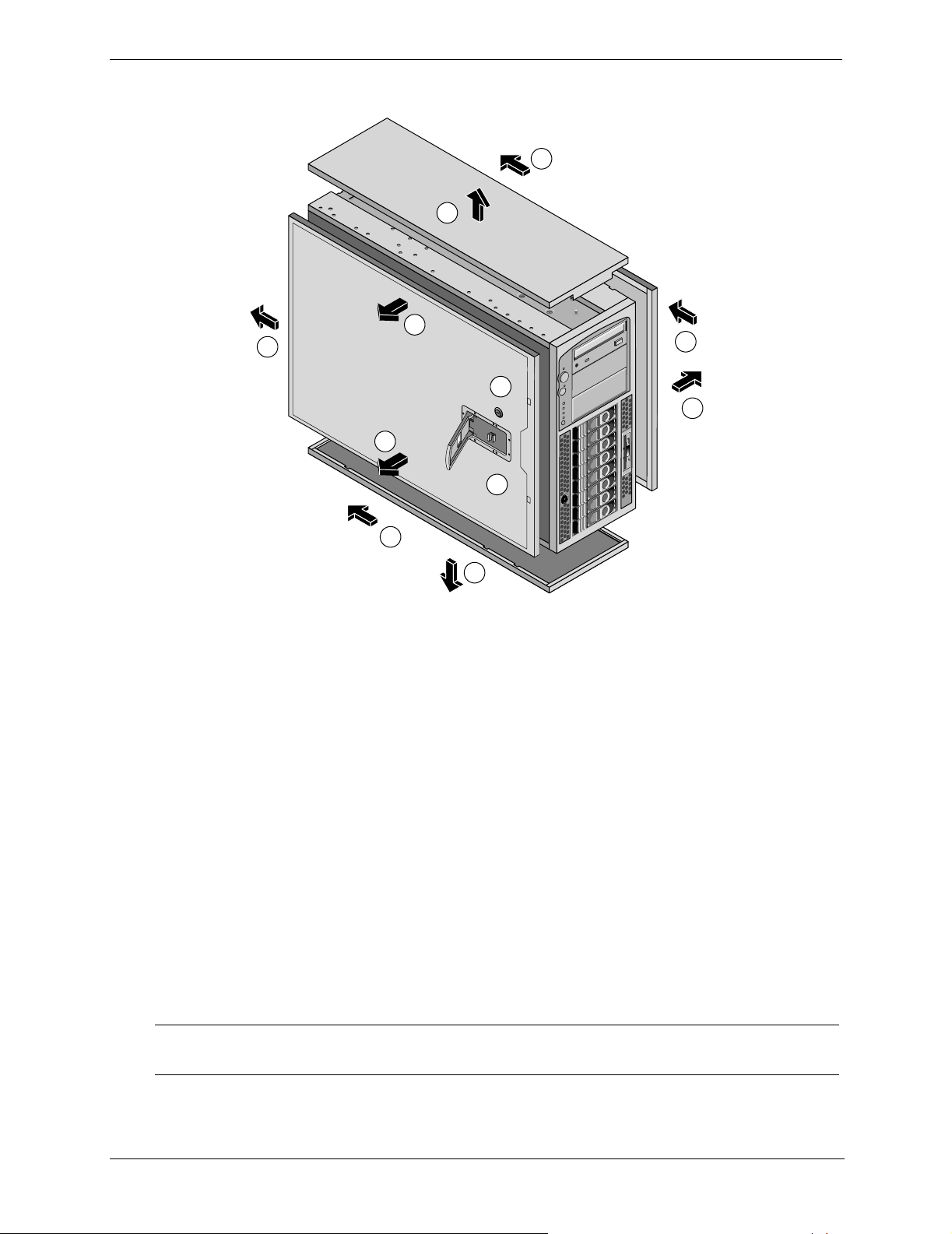
Kapitola 3 Instalace a konfigurace
8. Posuňte jej směrem doprava a vyjměte ze skříně.
8a
7a
3
4
1
3
2
6
5
8
7
Obrázek 3-4. Kryty serveru HP Server tc4100
9. Při nasazování levého krytu zpět umístěte jeho západky do odpovídajících otvorů po obou stranách v dolní
části skříně.
10. Posuňte kryt směrem dozadu.
11. Zavřete plastovou západku.
12. Při nasazování pravého krytu zpět umístěte jeho západky do odpovídajících otvorů po obou stranách
v dolní části skříně.
13. Posuňte kryt směrem dozadu.
14. Zavřete plastovou západku.
15. Chcete-li čelní rám znovu nasadit, vložte západky v dolní části rámu do otvorů ve skříni.
16. Otáčejte horní částí rámu směrem ke skříni, dokud nezapadne na své místo.
Odstranění podstavce
Podstavcová verze serveru HP Server tc4100 je umístěna na podstavci proti převržení, který lze v případě
potřeby snadno odstranit.
1. Proveďte kroky 1 až 4 uvedené v předchozí části Sejmutí krytů podstavcového modelu na straně 24.
POZNÁMKA Na obrázku je čelní rám sejmutý, při odstraňování podstavce je však možné nechat jej
na skříni.
2. Nejprve odpojte všechny kabely připojené k zadní části serveru, které by mohly omezit jeho otočení.
26
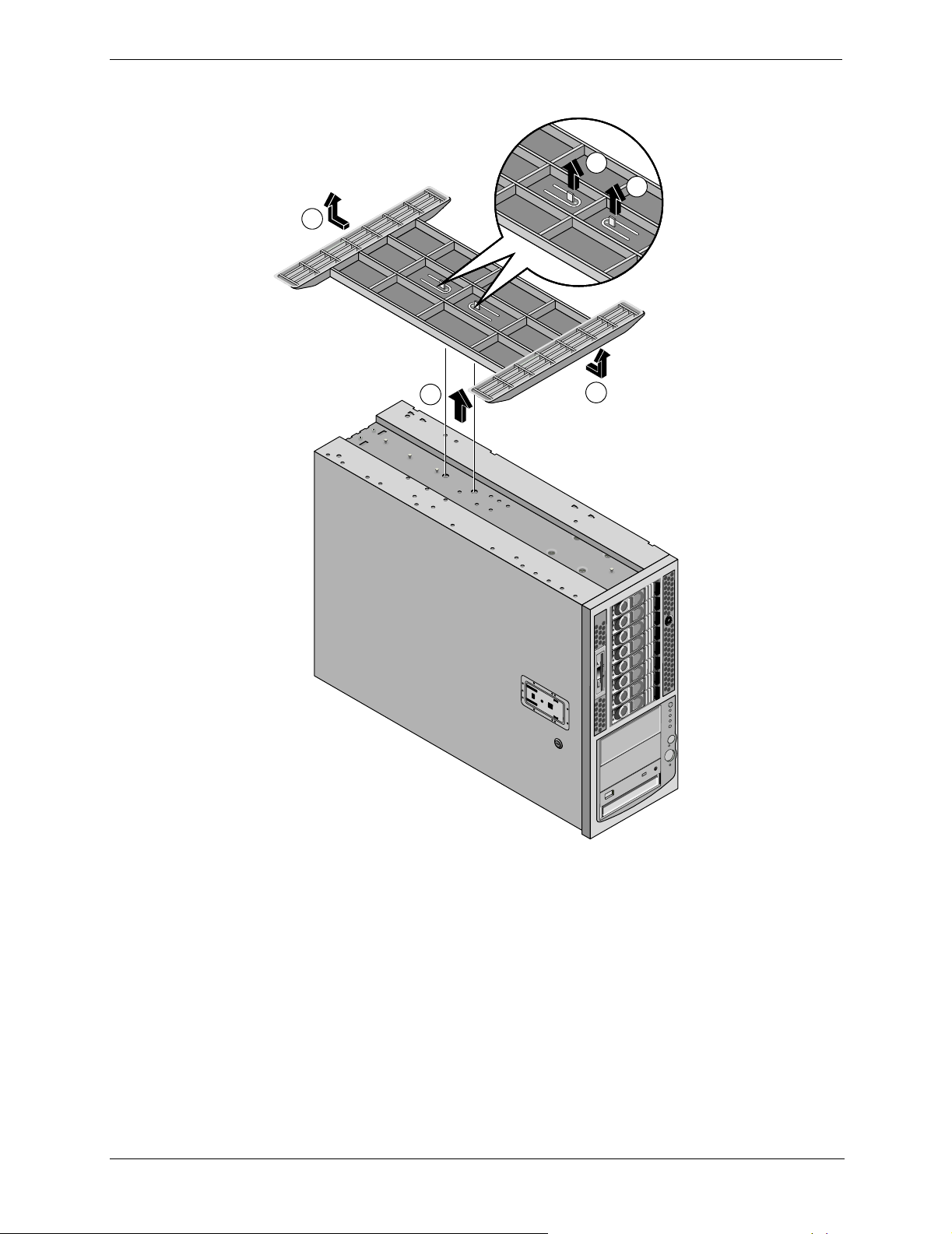
Kapitola 3 Instalace a konfigurace
3. Převraťte server a vytáhněte obě západky (viz Obrázek 3-5).
3
3
2
1
2
Obrázek 3-5. Odstranění podstavce
4. Posuňte podstavec do zadní části serveru.
5. Chcete-li podstavec znovu nainstalovat, opakujte kroky 1 až 3 a zasuňte podstavec pod server.
27
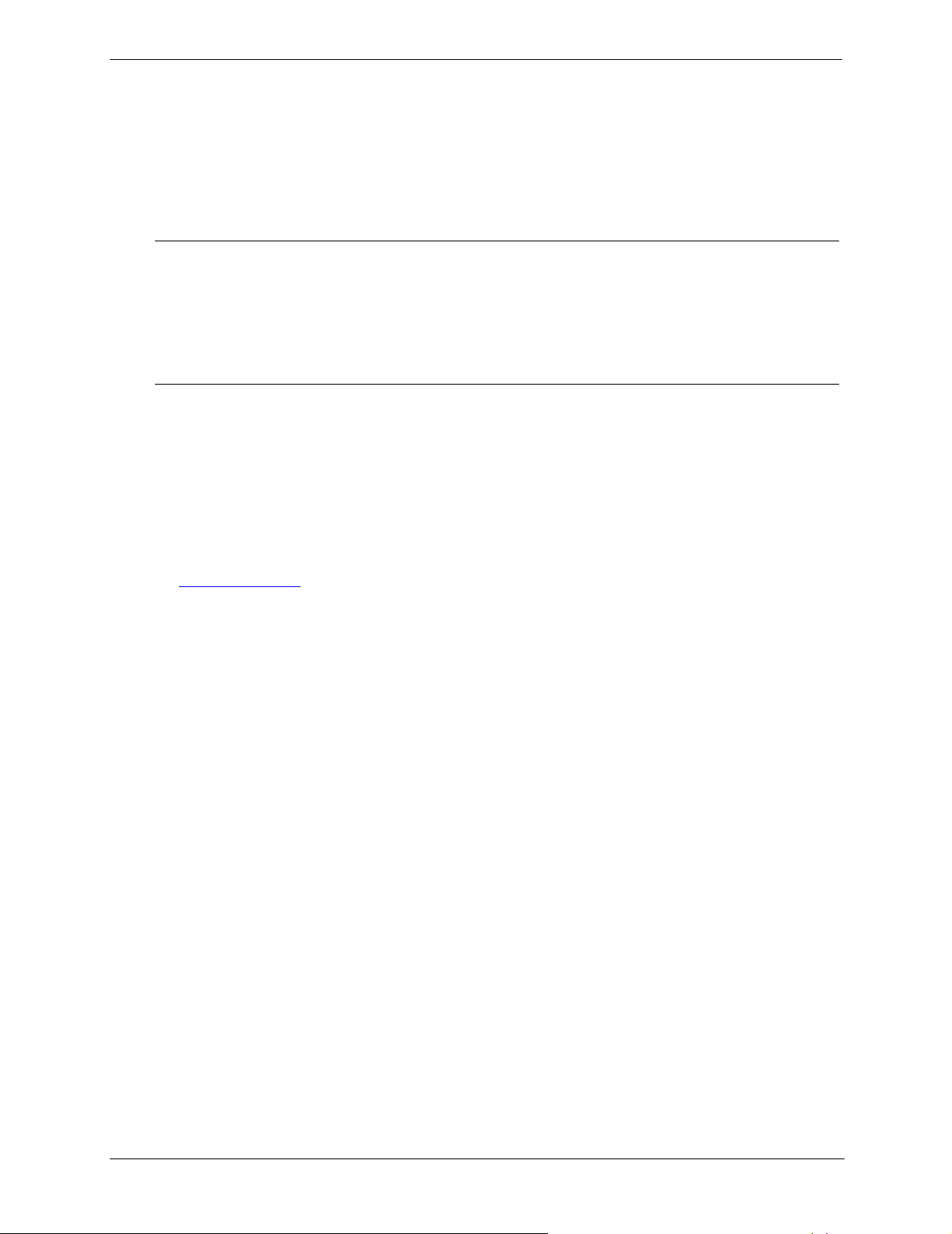
Kapitola 3 Instalace a konfigurace
Zařízení pro ukládání dat
Úvod
Tato část popisuje způsob instalace interních zařízení pro ukládání dat včetně interních jednotek pevného disku
SCSI typu hot-swap a jednotek pevných disků SCSI jiného typu než hot-swap. Požadavky na externí jednotky
SCSI jsou uvedeny v příslušné části dále v této kapitole.
POZNÁMKA Integrovaný dvoukanálový řadič SCSI pracuje jako řadič LVD (s nízkonapěťovým
diferenciálem), ale pokud je k řadiči připojeno zařízení typu SE (s jedním zakončením),
přepne se automaticky na tento typ zařízení a všechny připojené řadiče SCSI musí
pracovat jako zařízení SE. U zakončeného kabelu SCSI, který se používá u zařízení
SCSI jiného typu než hot swap, je k dispozici také adaptér SCSI z 68 kolíků na 50
kolíků. Pokud nebyl systém nakonfigurován pomocí páskové zálohovací jednotky, je
třeba u páskové jednotky použít zakončený kabel jiného typu než hot-swap.
Instalace zařízení pro ukládání dat po dodání serveru
Pokud instalujete zařízení pro ukládání dat, která nebyla dodána spolu se serverem HP Server tc4100, mohou
některé konfigurace vyžadovat použití přídavných kabelů nebo adaptérů, které neobdržíte spolu se serverem.
Čísla dílů požadovaných položek, například kabelů, adaptérů a vodicích lišt HP spolu s informacemi
o konfiguraci najdete v programu Information Assistant na disku CD-ROM HP Server tc4100 Navigator.
Nové produkty si můžete objednat pomocí aplikace Order Assistant na stránce společnosti HP v síti
WWWnaadrese:
http://www.hp.com
Je třeba vybrat možnost Buy HP (Nákup HP) a zvolit požadovanou zemi a možnosti, které nejlépe splňují vaše
požadavky. Také můžete načíst obslužný program Order Assistant.
Potřebné nástroje
Šroubovák Torx T-15 (zařízení jiného typu než hot-swap)
Pozice pro umístění jednotky
Mezi jednotky jiného typu než hot-swap patří také jednotka IDE CD-ROM a disketová jednotka 3,5", které jsou
standardně dodávány ke všem modelům serveru HP Server tc4100. Dvě prázdné pozice pro jednotky
pod jednotkou CD-ROM podporují jiná zařízení SCSI, která nejsou typu hot-swap, jako jsou jednotky pevných
disků, pásková zálohovací zařízení nebo jiné doplňky SCSI testované společností HP (LVD nebo SE).
28

Kapitola 3 Instalace a konfigurace
Systémová skříň je dodávána s modulem pro ukládání dat typu hot-swap, který podporuje až osm pevných
disků typu hot-swap s nízkým profilem.
Pevné disky
typu hot-swap
(8 pozic)
Jednotka
CD-ROM
i
Disketová
jednotka
Zámek
pevného
Jednotky, které nejsou
typu hot-swap (volitelné)
disku
Obrázek 3-6. Standardní konfigurace zařízení pro ukládání dat
Priorita zavádění
Vtéto části je podrobně popsáno pořadí zavádění systému serveru HP Server tc4100 v pořadí od nejvyšší
priority k nejnižší. Deska řadiče SCSI sestává ze dvou kanálů – A a B. Kanál B se obvykle používá k ovládání
jednotek SCSI typu hot-swap. Kanál A se většinou používá k ovládání interních jednotek SCSI, které nejsou
typu hot-swap. V každém kanále SCSI hledá server zaváděcí zařízení počínaje zařízením s identifikačním
číslem 0, od kterého postupuje dále.
Připřipojování kabelů z kanálů adaptéru SCSI integrovaného na základní desce je třeba zvážit pořadí zavádění
systému serveru HP Server tc4100 (pořadí vyhledávání BIOS u zaváděcího zařízení).
Ve výchozím nastavení vyhledává server zaváděcí zařízení v tomto pořadí:
1. jednotka CD-ROM s řadičem typu IDE,
2. disketová jednotka,
3. sběrnice SCSI A (obvykle interní zařízení SCSI jiného typu než hot-swap),
4. sběrnice SCSI B (obvykle modul pro ukládání dat typu hot-swap),
5. slot PCI 6,
6. slot PCI 5,
7. slot PCI 4,
8. slot PCI 3,
9. slot PCI 2,
10. slot PCI 1,
11. integrovaný slot LAN.
Toto pořadí můžete během procesu zavádění změnit v obslužném programu Setup (BIOS) po stisknutí klávesy
F2 a v obslužném programu SCSI Configuration Utility po stisknutí kombinace kláves CTRL+C.
29

Kapitola 3 Instalace a konfigurace
Pokyny pro ukládání dat
• Obecné pokyny
• Při vybalování diskových jednotek a manipulaci s nimi postupujte velmi opatrně.
Jednotky pevného disku jsou velmi citlivé na mechanické otřesy a mohou být snadno poškozeny pádem
z výšky pouze několika milimetrů. Otřes, při kterém by praskla skořápka vejce, jednotku téměř jistě
poškodí.
• Neskládejte jednotky na sebe.
• U žádného z kanálů SCSI nepoužívejte zařízení SCSI s vysokonapěťovým diferenciálem (HVD) -
mohlo by dojít k poškození. Používejte pouze zařízení s jedním zakončením (SE) nebo
s nízkonapěťovým diferenciálem (LVD).
• Výběr zařízení SCSI
• Přesvědčte se, že u zařízení SCSI instalovaných na pozice disku typu hot-swap i jiných typů nejsou
nainstalována zakončení. Jednotky SCSI jiného typu než hot-swap jsou připojeny k zakončenému
kabelu a modul typu hot-swap umožňuje zakončení všech slotů v modulu.
• U modulu jednotky typu hot-swap používejte pouze jednotky pevného disku typu HP LVD SCSI 3,5".
V modulu typu hot-swap lze použít pouze jednotky s nízkým profilem (1"). Přesvědčte se, že jsou
všechny otevřené sloty zakryty pomocí vyplňovacích panelů. Jednotky HP typu hot-swap jsou určeny
k provozu na zařízeních LVD SCSI a jsou dodávány bez zařízení s identifikačním číslem nebo
zakončení. Tato nastavení neměňte.
• U pozic,
které nejsou typu hot-swap, používejte pouze zařízení SCSI 3,5" nebo 5,25".
Volné místo v pozicích jiného typu než hot-swap podporuje zařízení s poloviční výškou (1,6"). Můžete
si objednat montážní sestavy HP pro zařízení vyjímatelných médií nebo vodicí lišty pro jednotky
pevného disku 3,5" (poloviční výška). U těchto zařízení můžete používat adaptéry SCSI typu narrow/
wide.
• Používejte páskové jednotky SCSI uvedené v části Výběr páskových jednotek SCSI na straně 37.
• Používání adres u jednotek SCSI
• HP Server tc4100 automaticky přidělí jednotkám v modulu typu hot-swap adresy SCSI.
Adresa jednotky typu hot-swap závisí na jejím umístění v modulu jednotky.
Modul typu hot-swap podporuje také instalaci duplexní desky, která jej rozděluje na dvě poloviny.
Instalace duplexní desky nezmění adresování SCSI.
Rozdělení duplexní desky
Kanál SCSI A
Identifikační
Kanál SCSI B
1 2 3 4 5 6 7 8
číslo slotu
Identifikační
0 1 2 3 8 9 10 11
číslo SCSI
Obrázek 3-7. Adresování jednotky typu hot-swap s nainstalovanou duplexní deskou
30

Kapitola 3 Instalace a konfigurace
• Zařízení SCSI jiného typu než hot-swap mohou používat identifikační čísla SCSI 0 až 15, přičemž platí
následující omezení:
oZařízení SCSI typu narrow je třeba označit adresou 0 až 6.
oZařízení SCSI typu wide je možné označit adresami 0 až 15, s výjimkou ID 7, které je vyhrazeno
pro řadič SCSI.
Všechna zařízení SCSI, která nejsou typu hot-swap, jsou připojena k jednomu zakončenému kabelu
připojenému k jednomu řadiči SCSI. Všechna zařízení SCSI připojená ke konektoru zařízení jiného
typu než hot-swap musí být opatřena jedinečnou adresou.
• Pořadí instalace zařízení SCSI
Pořadí instalace pevných disků je popsáno v následující části:
• Připřidávání jednotek pevného disku na server HP Server tc4100 v podstavcové konfiguraci začněte
v dolní části modulu jednotek typu hot-swap.
Jestliže je nutno použít jeden či více vyplňovacích panelů, vložte je do horní části modulu.
Při konfiguracích tohoto typu mohou vyplňovací panely sloužit k uzavření čelní části modulu
pro ukládání dat typu hot-swap. Pokud jsou v modulu mezery, nedochází pravděpodobně kpřiměřené
ventilaci a jednotky jsou vystaveny tepelnému poškození.
• Připřidávání jednotek pevného disku do serveru HP Server tc4100 ve skříňové konfiguraci začněte
v levé části modulu jednotek typu hot-swap.
Pokud je nutno použít jeden či více vyplňovacích panelů, umístěte je v modulu na pravé straně.
Při konfiguracích tohoto typu mohou vyplňovací panely sloužit k uzavření čelní části modulu
pro ukládání dat typu hot-swap. Pokud jsou v modulu mezery, nedochází pravděpodobně kpřiměřené
ventilaci a jednotky jsou vystaveny tepelnému poškození.
• Vyplňovací panely
• Přesvědčte se, že je do všech prázdných slotů v modulu jednotky typu hot-swap vložen vyplňovací
panel, který zajišťuje řádnou cirkulaci vzduchu.
Používáte-li méně jednotek, než kolik podporuje modul jednotek typu hot-swap, je třeba vložit do všech
prázdných míst pro disky vyplňovací panel o velikosti 1" (tj. asi 2,5 cm). Tento panel zajistí,
že v modulu jednotky probíhá přiměřená ventilace a cirkulace vzduchu. Před vložením nové jednotky
bude panel odejmut.
UPOZORNĚNÍ Pomocí vyplňovacích panelů můžete vyplnit mezery mezi jednotkami pevných disků
typu hot-swap a zabránit tak přehřátí nebo nadměrnému elektromagnetickému záření.
Jestliže nejsou vyplňovací panely vloženy do pozic pro jednotky, může dojít k tepelnému
poškození nebo nadměrnému elektromagnetickému záření.
Konfigurace kabelů
UPOZORNĚNÍ Se systémem je spojeno několik konfigurací kabelu SCSI. V případě nesprávné
konfigurace může dojít k poškození serveru HP Server tc4100 a zařízení SCSI.
U serveru HP Server tc4100 existuje celá řada konfigurací kabelů, a pokud se používají všechna možná zařízení
apřipojení SCSI, je potřeba použít další řadič disku SCSI. V tabulce 3-2 jsou popsány různé kabely a místa,
ke kterým mohou být jednotlivé kabely připojeny.
POZNÁMKA Při správné konfiguraci by měl být konektor SCSI B propojen kabelem s konektorovou
deskou SCSI s označením SCSI A.
Rozhraní SCSI SF4 je zřetelně označeno, aby nedošlo k záměně.
31

Kapitola 3 Instalace a konfigurace
Nepřipojujte zakončený kabel SCSI č. 3 (tento kabel je volitelný a je nutné jej zakoupit zvlášť) ke konektoru
A nebo B modulu pro ukládání dat typu hot-swap. Mohlo by dojít k nepředvídané operaci.
• Modul pro ukládání dat typu hot-swap může obsahovat až osm jednotek, které jsou propojeny pouze jedním
kabelem SCSI.
• Modul lze také rozdělit na dvě poloviny. Na jedné sběrnici SCSI tak mohou být až dvě jednotky a na druhé
sběrnici SCSI až šest jednotek (tato konfigurace předpokládá instalaci volitelné sady příslušenství duplexní
desky). To vyžaduje použití dvou kabelů SCSI (další kabely SCSI jsou součástí sady příslušenství duplexní
desky).
Vpřípadě, že je nainstalována duplexní deska, je třeba ke kontrole obou polovin modulu pro ukládání dat
typu hot-swap použít integrovaný dvoukanálový řadič SCSI, dvoukanálovou desku řadiče disku SCSI nebo
desku řadiče diskových polí.
Tabulka 3-1. Označení interních kabelů
Označení kabelu Popis Zdroj
Kabel disketové jednotky Tento kabel je vždy připojen
k disketové jednotce
vsystému.
Kabel zařízení IDE Kabel je vždy připojen
kzařízení IDE (jednotka
CD-ROM) serveru HP Server
Tento kabel lze připojit pouze
ke konektoru diskety na systémové
desce.
Tento kabel lze připojit pouze
k zabudovanému konektoru IDE
na systémové desce.
tc4100.
Kabel zařízení SCSI (kulatá
kroucená dvoulinka)
Tento kabel je vždy připojen
k jednotkám jiného typu
než hot-swap a má zakončení.
Tento kabel lze připojit pouze
k integrovanému kanálu
SCSI A a kartám PCI SCSI nebo
PCI RAID.
Kabel SCSI (plochá kroucená
dvoulinka)
Tento kabel je vždy připojen
k modulu pro ukládání dat typu
hot-swap a nemá zakončení.
Kabel je obvykle připojen
k integrovanému kanálu SCSI B,
kdesce řadiče disku SCSI nebo desce
řadiče HP NetRAID (DAC).
Interní/externí kabel SCSI Tento chráněný plochý kabel
(volitelný) se vždy používá
Tento kabel lze připojit pouze
k integrovanému kanálu SCSI A.
u externího konektoru.
32

Kapitola 3 Instalace a konfigurace
í
e
j
napájecí kabell
Hlavn
Slot DIMM (4 místa)
Zadní konektor
lokátoru
Víceúčelový signální kabel,
propojení s deskou pro
Konektor přepínače
zabezpečení
0123
rozvod elektřiny
Baterie
Dva 64bitové
sloty PCI
1
2
Konektor SCSI A
3
Čtyři 32 bitové
sloty PCI
4
5
5
4
3
2
1
Konektor SCSI B
6
Kabel IDE k jednotc
CD-ROM
Propojení s disketovou
ednotkou
Propojení s ovládacím
panelem
Přepínač DIP
Obrázek 3-8. Konektory SCSI pro jednotky typu hot-swap a jednotky jiného typu
33

Kapitola 3 Instalace a konfigurace
Instalace jednotek pevného disku typu hot-swap
Tato část popisuje instalaci jednotek pevného disku typu hot-swap do modulu jednotek typu hot-swap.
UPOZORNĚNÍ Chraňte jednotku před statickou elektřinou. Ponechejte jednotku v antistatickém obalu
až do doby, kdy bude připravena její instalace. Před manipulací s jednotkou se dotkněte
jakéhokoli kovového povrchu bez nátěru, aby došlo k vybití statické elektřiny.
Po vyjmutí jednotky z antistatického obalu se dotýkejte pouze jejího rámu.
Nedotýkejte se elektrických komponent. Jestliže je nutné manipulovat s elektrickými
komponentami, použijte antistatický uzemňovací pásek. Jednotku pokládejte vždy
na antistatický obal.
1. Přímým tahem směrem ven vyjměte vyplňovací panel z umístění, do kterého chcete pevný disk instalovat.
2. Stisknutím západky uprostřed páčky pro vysunutí jednotky a jejím uvolněním otevřete modul jednotky. Viz
Obrázek 3-9.
2
1
3
Obrázek 3-9. Otevření modulu jednotky
UPOZORNĚNÍ Abyste zabránili zlomení páčky, neotvírejte ji silou. Otevírejte ji, dokud neucítíte odpor.
34

Kapitola 3 Instalace a konfigurace
3. Jemně zasouvejte jednotku do modulu a přestaňte v okamžiku, kdy ucítíte odpor.
3
1
2
Obrázek 3-10. Vložení jednotky
4. Ověřte, že dva kolíky za středem páčky zapadly do otvorů na okraji modulu.
5. Tlačte na páčku pro vysunutí, dokud neucítíte, že západka zapadla.
Uzavřením páčky pro vysunutí spojíte jednotku s elektrickým konektorem modulu jednotky typu hot-swap
a usadíte ji.
6. Není-li jednotka v modulu usazena ani po uzavření uvolňovací páčky, opakujte kroky 3 až 6 tohoto postupu.
Páčka zřejmě nebyla dostatečně vytažena a západka nezaskočila do modulu pro ukládání dat typu hot-swap.
POZNÁMKA Uzavřením páčky pro vysunutí spojíte jednotku s elektrickým konektorem modulu
pro ukládání dat typu hot-swap a usadíte ji.
Vyjmutí jednotek pevného disku typu hot-swap
UPOZORNĚNÍ Jednotku je nutné vyjímat pomalu, aby byly hlavy jednotky před vyjmutím uloženy
do klidové polohy. Postupujte přesně podle návodu, abyste zamezili poškození
neopatrnou manipulací, která může způsobit například poškození hlav nebo uvolnění
hnacího mechanismu hlav.
1. Uvolněte jednotku stisknutím západky a vytažením uvolňovací páčky směrem k sobě.
2. Jednotku jemně povytáhněte asi o 2 až 3 cm; tím ji odpojíte od napájení.
3. Počkejte asi 30 sekund, až se disk přestane otáčet a hlavy se uloží do klidové polohy.
4. Rukou přidržujte dno jednotky a opatrně jednotku vysuňte.
Dávejte pozor, aby jednotka nespadla.
5. Vložte jednotku do obalu s elektrostatickou ochranou.
Neskládejte jednotky na sebe.
35

Kapitola 3 Instalace a konfigurace
u
Instalace zařízení pro ukládání dat jiného typu než hot-swap
Tato část popisuje instalaci všech zařízení pro ukládání dat, která nejsou typu hot-swap a která se používají
k ukládání na pevné disky nebo páskové zálohovací jednotky.
UPOZORNĚNÍ Chraňte jednotku před statickou elektřinou. Ponechejte jednotku v antistatickém obalu
až do doby, kdy bude připravena její instalace. Před manipulací s jednotkou se dotkněte
jakéhokoli kovového povrchu bez nátěru, aby došlo k vybití statické elektřiny.
Po vyjmutí jednotky z antistatického obalu se dotýkejte pouze jejího rámu.
Nedotýkejte se elektrických komponent. Jednotku pokládejte vždy na antistatický obal.
Jednotka CD-ROM
Non-Jednotky, které nejso
typu hot-swap (volitelné)
Disketová jednotka
Obrázek 3-11. Pozice pro jednotku jiného typu než hot-swap
Instalace jednotky do pozice jednotky jiného typu než hot-swap:
1. Vypněte síťový operační systém serveru HP Server tc4100.
2. Odpojte všechny telefonní kabely a síťové šňůry.
3. Pokud pracujete s podstavcovým modelem serveru, sejměte čelní rám. Získáte tak přístup k pozicím
jednotky jiného typu než hot-swap.
4. Pracujete-li se skříňovým modelem serveru, vyjměte jej ze skříně podle příslušných pokynů.
5. Vyberte volný prostor jednotky pro zařízení a vyjměte vyplňovací panel.
6. Podle pokynů výrobce nakonfigurujte zařízení.
Informace získáte v pojednání o adresování SCSI v části Pokyny pro ukládání dat na straně 30.
7. Instalujete-li zaváděcí zařízení, přečtěte si informace o prioritě zavádění uvedené výše v této kapitole.
8. Pokud zařízení nemá nainstalovánu vodicí lištu nebo montážní hardware, nainstalujte je.
Postupujte podle pokynů k montážnímu hardwaru zařízení.
9. Zasuňte jednotku do otevřené pozice.
10. K zařízení připojte síťový kabel a odpovídající datový kabel (SCSI) ze systémové desky nebo řadiče SCSI.
11. Nasaďte kryt.
36

Kapitola 3 Instalace a konfigurace
m
12. Používáte-li skříňový model serveru, zasuňte server zpět do skříně a zabezpečte jej.
13. Znovu nasaďte čelní rám.
14. Server znovu zapojte a pomocí obslužného programu Setup nakonfigurujte zařízení.
Výběr páskových jednotek SCSI
Tabulka 3-2 obsahuje seznam podporovaných modelů páskových jednotek a odpovídajících čísel dílů, velikostí
(poloviční nebo plná výška) a umístění v serveru HP, ve kterých jsou pásky podporovány. Obrázek 3-12
znázorňuje podstavcový a skříňový model serveru HP Server tc4100 a umístění určená pro různé modely
páskových jednotek SCSI. Na obrázku Obrázek 3-12 jsou uvedeny kódy odpovídající sloupci Podporované
umístění v tabulce Tabulka 3-2.
Tabulka 3-2. Specifikace páskových jednotek SCSI
JEDNOTKA Velikost Číslo dílu Podporované umístění
DLTVS 80i Poloviční výška C7405A R1, R2, P2, P3
DAT 40i Poloviční výška C56864A R1, R2, R3, P1, P2, P3
Ultrium 215 Poloviční výška C7420AX R2, P2
DAT 24i Poloviční výška C1555D R1, R2, R3, P1, P2, P3
DLT 1i Plná výška C7484A Rt, Rb, Pt, Pb
DAT 24x6i Plná výška C5677B Rt, Pt, Pb
Ultrium 230 Plná výška C7400A Rt, Rb, Pt, Pb
DAT 40x6i Plná výška C5677A Rt, Pt, Pb
]
Sloty pro páskové jednotky u skříňové verze
Sloty pro páskové jednotky u verze s podstavce
Obrázek 3-12. Podporovaná umístění páskových jednotek SCSI
Připojení externích zařízení SCSI
V serveru HP Server tc4100 může být k dispozici externí konektor SCSI (volitelný) v prostoru na zadním
panelu (viz Obrázek 3-12). Externí konektor SCSI je obvykle připojen k integrovanému konektoru
SCSI A na hlavní desce.
37

Kapitola 3 Instalace a konfigurace
Deska řadiče disku SCSI nebo deska řadiče diskových polí zasunutá do jednoho ze slotů PCI může také
umožňovat připojení externího zařízení SCSI. Poslední zařízení v řetězci SCSI externích zařízení musí být
zakončeno.
UPOZORNĚNÍ U žádného z kanálů SCSI nepoužívejte zařízení SCSI s vysokonapěťovým diferenciálem
(HVD) - mohlo by dojít k poškození. Zařízení HVD SCSI nejsou podporována.
Pro připojení k externím konektorům používejte pouze zařízení s jedním zakončením
(SE) nebo s nízkonapěťovým diferenciálem (LVD).
Paměťové moduly
Úvod
Vtéto části jsou uvedeny pokyny pro instalaci a vyjmutí paměťových modulů DIMM na systémové desce
serveru HP Server tc4100. Standardně je dodávána videopaměť o velikosti 8 MB. Nelze ji rozšířit.
POZNÁMKA Paměťové moduly DIMM typu EDO a PC 100 SDRAM z dřívějších modelů serveru je
možné vsunout i do slotů DIMM v serveru HP Server tc4100, ale nebudou zde správně
fungovat. Používejte výhradně paměťové moduly DIMM typu SDRAM 133 MHz
získané od společnosti HP.
Před instalací se přesvědčte, že máte k dispozici správné paměťové moduly DIMM. Seznam použitelných
pamětí DIMM můžete získat následujícími způsoby:
• na štítku s technickými informacemi na vnitřní straně horního nebo bočního krytu serveru HP Server
tc4100 nebo v aplikaci HP Order Assistant na webovém serveru společnosti HP na adrese:
http://www.hp.com
• v programu Information Assistant na disku CD-ROM HP Server tc4100
Online Documentation,
• ve středisku služeb pro zákazníky společnosti HP.
Potřebné nástroje
Antistatická servisní sada (3M™ 8501/8502/8503 nebo ekvivalentní). Tato sada obsahuje antistatický pracovní
povrch, připínací přívodní kabel skříně a uzemňovací pásek.
Pokyny pro instalaci paměti
• V serveru HP Server tc4100 jsou použity pouze moduly DIMM typu SDRAM 133 MHz (PC133), které
mají jiný elektrický systém než paměťové moduly typu EDO a PC100 SDRAM používané u ostatních
modelů serveru HP Server.
• Podporované velikosti paměťových modulů DIMM jsou : 64 MB, 128 MB, 256 MB, 512 MB nebo 1 GB
v libovolné kombinaci.
• Rozsah podporované kapacity paměti je 64 MB až maximálně 4 GB (1 GB na každý slot modulu DIMM,
celkem 4 sloty). Minimální kapacita je 64 MB (jeden modul DIMM).
• Na systémové desce lze použít moduly DIMM různých velikostí, a to v libovolném pořadí.
• Mezi moduly DIMM je možné nechat sloty otevřené.
• Při manipulaci s paměťmi DIMM dbejte na antistatická opatření, abyste zabránili jejich poškození.
38

Kapitola 3 Instalace a konfigurace
(
)
Instalace modulu DIMM
Následujícím způsobem nainstalujte jednotlivé moduly DIMM do slotu DIMM na systémové desce.
Deska paměti DIMM
Zářezy
2 pozice
Obrázek 3-13. Samostatný modul DIMM typu SDRAM
UPOZORNĚNÍ Neinstalujte moduly DIMM typu EDO nebo PC100 SDRAM z jiných modelů serveru HP
Server. Používejte pouze moduly DIMM určené pro tento model.
Instalace přídavné paměti do serveru HP Server tc4100:
1. Podle jednoho z níže uvedených postupů si zajistěte přístup k serveru.
POZNÁMKA Při instalaci přídavné paměti DIMM není třeba, aby byla ze serveru HP Server tc4100
vyjmuta systémová deska.
• Jedná-li se o podstavcový model serveru, proveďte kroky 1 až 8 z části Sejmutí krytů podstavcového
modelu na straně 24.
• Pokud se jedná o skříňový model serveru, proveďte kroky 1 až 14 z části Sejmutí krytů skříňového
modelu na straně 21.
2. Odeberte odsávač vzduchu.
3. Najděte slot DIMM, do kterého chcete modul instalovat, a rozevřete dvojici přítlačných zarážek směrem
ven. Viz Obrázek 3-14.
Zářez
(2 místa)
Paměťová deska
(DIMM)
Zavřete přítlačné
zarážky (2 místa).
1
2
Slot
DIMM
Zarovnejte výstupky
2
Obrázek 3-14. Otevření přítlačných zarážek
se zářezy (2 místa).
39

Kapitola 3 Instalace a konfigurace
V
é
4. Ujistěte se, že jsou přítlačné zarážky otevřeny, a potom zarovnejte zářezy na modulu DIMM s výstupky
slotu DIMM. Modul DIMM přitom držte kolmo k systémové desce. Obrázek 3-14.
5. Vložte modul DIMM do slotu a držte jej přitom za okraje. Viz Obrázek 3-15.
Je-li modul vložen do zásuvky správně, přítlačné zarážky jej automaticky zachytí. Pokud zarážky
nezapadnou, není modul DIMM správně zasunut.
Poznámka: Nejprve odeberte odsávač vzduchu.
yháknutím západky na horní straně uvolněte
odsávač od ventilátoru a zvedněte jej.
1
Odsávač
vzduchu
Modul DIMM
3
2
2
Otevřete přítlačn
zarážky (2 místa).
Obrázek 3-15. Instalace modulu DIMM
UPOZORNĚNÍ Nesnažte se modul DIMM do správné pozice zasunout kýváním, ale silným,
stejnoměrným tlakem. Pokud přítlačné zarážky nezapadnou, vyjměte modul DIMM
a opakujte kroky 5 a 6.
6. Znovu nainstalujte odsávač vzduchu.
7. V případě, že byly nainstalovány všechny moduly DIMM, nasaďte kryt zpět.
Viz Otevírání a zavírání serveru HP Server tc4100 na straně 21
UPOZORNĚNÍ Pokud nejsou ve všech paměťových slotech nainstalovány moduly DIMM nebo zakončení,
.
zobrazí se během spouštění chybové hlášení nebo nebude možné spouštění dokončit.
8. Jestliže se jedná o skříňovou instalaci serveru, vraťte server do skříně.
Viz Otevírání a zavírání serveru HP Server tc4100 na straně 21.
9. Znovu nainstalujte čelní rám na čelní stranu serveru HP Server tc4100.
Viz Otevírání a zavírání serveru HP Server tc4100 na straně 21.
10. Znovu připojte napájecí kabely.
11. Zapněte HP Server tc4100 podle pokynů příslušného síťového operačního systému.
Viz Kapitola 1 s názvem Ovládací prvky a indikátory.
12. Obnovte normální činnost serveru HP Server tc4100.
40

Kapitola 3 Instalace a konfigurace
Vyjmutí modulu DIMM
Moduly DIMM lze ze systémové desky serveru HP Server tc4100 vyjmout následujícím způsobem.
Před vyjmutím modulů DIMM je třeba vypnout server a sejmout příslušný kryt.
1. V případě, že jste příslušný kryt ze serveru ještě nesejmuli, proveďte některý z níže uvedených kroků.
• Jedná-li se o podstavcový model serveru, proveďte kroky 1 až 8 z části Sejmutí krytů podstavcového
modelu na straně 24.
• Pokud se jedná o skříňový model serveru, proveďte kroky 1 až 14 z části Sejmutí krytů skříňového
modelu na straně 21.
2. Odeberte odsávač vzduchu.
3. Vyberte modul DIMM, který chcete vyjmout.
4. Rozevřete přítlačné zarážky modulu DIMM, aby bylo možné zvednout horní okraj modulu směrem
od zarážek. Viz Obrázek 3-14.
5. Vytáhněte celý modul DIMM ze slotu. Viz Obrázek 3-14.
6. Vložte modul DIMM do antistatického obalu.
7. Znovu nainstalujte odsávač vzduchu.
POZNÁMKA Dříve, než znovu nasadíte kryt na server, přesvědčte se, že jsou uzavřeny všechny
přítlačné zarážky u všech slotů modulů DIMM.
Pokud vyjmete všechny moduly DIMM, zobrazí se chybové hlášení.
8. Podle pokynů k instalaci modulů DIMM nahraďte všechny paměťové moduly DIMM paměťovými
zakončeními.
Viz Otevírání a zavírání serveru HP Server tc4100 na straně 21.
9. V případě skříňové instalace vraťte server do skříně.
Viz Otevírání a zavírání serveru HP Server tc4100 na straně 21.
10. Znovu nainstalujte čelní rám na čelní stranu serveru HP Server tc4100.
Viz Otevírání a zavírání serveru HP Server tc4100 na straně 21.
11. Znovu připojte napájecí kabely.
12. Zapněte HP Server tc4100 podle pokynů příslušného síťového operačního systému.
Viz Kapitola 1 s názvem Ovládací prvky a indikátory.
13. Obnovte normální činnost serveru HP Server tc4100.
41

Kapitola 3 Instalace a konfigurace
Procesory
Úvod
HP Server tc4100 podporuje dva procesory, které musí pracovat stejnou rychlostí a mít stejnou velikost paměti
cache. Obě zásuvky procesoru jsou umístěny na systémové desce.
HP Server tc4100 podporuje procesory Pentium III na přední sběrnici (FSB) o rychlosti 133 MHz. Budou
podporovány i výkonnější procesory, jakmile budou k dispozici. Pokud chcete vědět další podrobnosti, spojte
se se zástupcem společnosti HP nebo s prodejcem.
Server je dodáván s jedním procesorem v primární zásuvce procesoru.
Potřebné nástroje
Antistatická servisní sada (3M™ 8501/8502/8503 nebo ekvivalentní). Tato sada obsahuje antistatický pracovní
povrch, připínací přívodní kabel skříně a uzemňovací pásek.
Pokyny pro konfiguraci procesorů
HP Server tc4100 podporuje celou řadu rychlostí procesoru. Rychlost sběrnice FSB je 133 MHz.
UPOZORNĚNÍ Nový procesor vyjměte z ochranného obalu těsně před instalací.
Dříve, než procesor vyjmete z antistatického obalu, dotkněte se uzemněného kovového
povrchu serveru, který není opatřen nátěrem. Tím dojde k vybití elektrostatického náboje.
• Oba moduly procesoru musejí být stejného typu a mít stejné číslo produktu. Tím se zajistí stejný kmitočet,
velikost paměti cache a rychlost FSB.
• Moduly procesoru musejí pracovat určenou rychlostí, která je dána typem produktu v procesoru.
UPOZORNĚNÍ Neměňte rychlost procesorů, aby nedošlo k přerušení nebo nedostatečnému výkonu
a ohrožení integrity dat.
• Používejte pouze sady pro modernizaci procesorů se stejným číslem produktu HP. Tím se zajistí shodné
typy procesoru, kmitočet a velikost paměti cache i kompatibilita čísel produktů.
• Jestliže chcete primární procesor inovovat, není nutné odebírat kartu zakončení.
42

Kapitola 3 Instalace a konfigurace
0123
2 1
1 2 3 4 5
6 5 4 3
Obrázek 3-16. Systémová deska
Instalace procesoru
Po získání přístupu k systémové desce probíhá instalace stejně u podstavcových i skříňových modelů serveru.
UPOZORNĚNÍ Používejte antistatický pásek a uzemňovací podložku.
Při práci s komponentami používejte uzemňovací pásek a antistatický pracovní povrch
připojený ke skříni serveru. Kovová část pásku se musí dotýkat kůže.
1. Vybalte expediční krabici procesoru a prověřte její obsah podle seznamu dodaných součástí.
UPOZORNĚNÍ Procesor vyjměte z obalu těsně před instalací a ujistěte se, že byl obal zalepen.
2. Podle pokynů v dokumentaci síťového operačního systému ukončete jeho činnost.
3. Na výzvu operačního systému stiskněte vypínač na ovládacím panelu serveru HP Server tc4100. Tím
obvykle vypínání dokončíte.
4. Odpojte napájecí kabely a všechny telefonní kabely.
VAROVÁNÍ Napájecí moduly budou i nadále napájet server v pohotovostním režimu, dokud
neodpojíte napájecí kabely.
5. Podle následujících pokynů si zajistěte přístup k systémové desce sejmutím krytů.
• Jedná-li se o podstavcový model serveru, proveďte kroky 1 až 8 z části Sejmutí krytů podstavcového
modelu na straně 24.
43

Kapitola 3 Instalace a konfigurace
í
• Pokud se jedná o skříňový model serveru, proveďte kroky 1 až 14 z části Sejmutí krytů skříňového
modelu na straně 21.
POZNÁMKA Při instalaci nového modulu procesoru není třeba, aby byla ze serveru vyjmuta
systémová deska.
6. Před nainstalováním druhého modulu procesoru ověřte rychlost procesoru a nastavení FSB.
Oba moduly procesoru musejí mít stejný kmitočet, velikost paměti cache, rychlost FSB a číslo produktu.
POZNÁMKA Při instalaci druhého procesoru je jeho rychlost nastavována automaticky. Není potřeba
provádět žádné ruční nastavení přepínačů.
POZNÁMKA Na obrázcích je pro zjednodušení zobrazen HP Server tc4100 s vyjmutou systémovou
deskou, při instalaci nového modulu procesoru však není třeba desku vyjímat.
7. Zvednutím páčky a vytažením zakončení směrem nahoru vyjměte zakončení ze zásuvky sekundárního
procesoru.
POZNÁMKA Uložte zakončení do ochranného obalu procesoru pro budoucí použití.
Zakončen
2
1
Obrázek 3-17. Vyjmutí desky zakončení
44

Kapitola 3 Instalace a konfigurace
8. Vyjměte procesor ze zalepeného obalu.
Procesor
Zásuvka
procesoru
Kolík 1
Vyrovnávací
podpěra
2
Obrázek 3-18. Instalace procesoru
1
9. Zarovnejte modul přídavného procesoru se zásuvkou modulu sekundárního procesoru tak, aby roh
procesoru s menším počtem kolíků odpovídal rohu zásuvky s menším počtem kolíků.
10. Jemně tlačte na procesorový modul, dokud nebude správně uložen.
11. Sklopením páčky procesorový modul pevně uložte do konektoru.
POZNÁMKA Zakoupíte-li přídavný modul procesoru, naleznete v balení chladič, který je umístěn
na horní straně procesoru. Na spodní části chladiče již bude také aplikováno tepelné
mazivo.
12. Instalace chladiče:
• Umístěte chladič nad střed přídavného procesoru.
• Najděte na chladiči spodní okraj se zářezy a při ukládání chladiče na procesor se ujistěte, že je tento
okraj nasměrován k čelnímu panelu serveru HP Server tc4100.
UPOZORNĚNÍ Pokud nebude chladič těsně přiléhat na procesor, může dojít k přehřátí procesoru. Jestliže
nezajistíte, aby chladič těsně přiléhal, přehřeje se procesor během 20 sekund po zapnutí
a dojde k vypnutí.
45

Kapitola 3 Instalace a konfigurace
Zaklapněte
zahnuté
západky
v zadní části.
1
Odpojte
napájecí kabel.
Procesor
4
2
Zaklapněte zahnuté
5
západky v přední části.
3
Zarovnejte otvory
s výstupky zásuvky
procesoru.
Západka (2 místa)
Obrázek 3-19. Instalace chladiče
POZNÁMKA Před usazením chladiče je nutné ze stěny ventilátoru odebrat odsávač vzduchu. Jestliže
jej neodeberete, nebude možné získat přístup k přední zarážce chladiče.
13. Zarovnáním otvorů zarážek se západkami zásuvky připevněte zadní zarážku chladiče.
14. Stejným způsobem připevněte přední zarážku chladiče.
15. Znovu nainstalujte odsávač vzduchu.
16. Podle příslušného postupu na server znovu nasaďte kryt a čelní rám.
Viz Otevírání a zavírání serveru HP Server tc4100 na straně 21.
17. Server znovu zapojte a obnovte jeho běžný provoz.
46

Kapitola 3 Instalace a konfigurace
Přídavné desky
Úvod
Vtéto části je popsán způsob instalace přídavných desek na systémovou desku serveru HP Server tc4100.
Na systémové desce je k dispozici až šest slotů PCI (P1 až P6), z nichž dva jsou 64bitové.
Testované desky PCI
Seznam testovaných desek, u kterých byla ověřena kompatibilita, naleznete v programu Configuration Assistant
na disku CD-ROM Navigator. Další informace pro daný síťový operační systém serveru HP Server tc4100 získáte
v seznamu Hardware Tested Products v části Service and Support na webovém serveru společnosti HP:
http://www.hp.com
UPOZORNĚNÍ Uněkterých přídavných desek může výstup překročit hranici, kterou připouštějí normy
(NFPA 70) pro provoz elektrických zařízení tohoto typu nebo hranici možností zdroje
elektrického proudu. V takovém případě je nutné použití příslušných kabelů v souladu
spředpisy. Všechny desky společnosti HP splňují limity třídy 2.
Potřebné nástroje
Pro instalaci nebo vyjmutí přídavných desek ze serveru HP Server tc4100 budete potřebovat následující nástroje:
• Antistatická servisní sada (3M™ 8501/8502/8503 nebo ekvivalentní). Sada obsahuje antistatický pracovní
povrch, připínací přívodní kabel skříně auzemňovací pásek.
Karta vzdálené správy serveru HP
Kartu vzdálené správy serveru HP je nutné nainstalovat do slotu 6. U tohoto slotu je k dispozici konektor
(kabel) s padesáti kolíky sloužící k propojení karty s hlavní deskou.
Priorita zavádění
Vtéto části je podrobně popsáno pořadí zavádění systému serveru HP Server tc4100 v pořadí od nejvyšší
priority k nejnižší. Přivýběru slotu na systémové desce je třeba zvážit pořadí zavádění serveru (pořadí
vyhledávání systému BIOS u zaváděcí jednotky). Je to obzvláště důležité, pokud instalujete desku řadiče disku
SCSI. Priorita zavádění řadiče disku je nastavena v závislosti na umístění slotu desky.
Deska řadiče SCSI sestává ze dvou kanálů – A a B. Kanál B se obvykle používá k ovládání jednotek SCSI typu
hot-swap. Kanál A se většinou používá k ovládání interních jednotek SCSI, které nejsou typu hot-swap.
V každém kanále SCSI hledá systém zaváděcí zařízení počínaje zařízením s identifikačním číslem 0,
od kterého postupuje dále.
Ve výchozím nastavení vyhledává server zaváděcí zařízení v tomto pořadí:
1. jednotka CD-ROM s řadičem typu IDE,
2. disketová jednotka,
3. sběrnice SCSI A (obvykle interní zařízení SCSI jiného typu než hot-swap),
4. sběrnice SCSI B (obvykle modul pro ukládání dat typu hot-swap),
5. slot PCI 6,
6. slot PCI 5,
7. slot PCI 4,
8. slot PCI 3,
47

Kapitola 3 Instalace a konfigurace
9. slot PCI 2,
10. slot PCI 1,
11. integrovaný slot LAN.
POZNÁMKA Chcete-li na serveru nakonfigurovat zavádění systému z přídavné desky PCI nebo řadiče
diskového pole (DAC) typu PCI namísto kanálů adaptéru SCSI integrovaného na základní
desce, stačí desku umístit do některého ze slotů PCI. Pomocí obslužného programu
pro konfiguraci SCSI může být nakonfigurováno pořadí zavádění operačního systému tak,
aby při vyhledávání byly vynechány kanály adaptéru SCSI a místo toho byl vybrán slot PCI.
Nastavení přerušení IRQ
Nastavení přerušení IRQ je přiděleno automaticky a nevyžaduje zásah ze strany uživatele. Desky PCI mohou
sdílet hardwarová přerušení (IRQ) s jinými deskami PCI podle uvedených specifikací PCI. Tato skutečnost
se však nemusí vždy vztahovat ke všem deskám různých výrobců.
U serveru HP Server tc410 existují různé způsoby automatického sdílení přerušení. Režim sdílení je možné
vybrat v seznamu Sharing Algorithms (Algoritmy sdílení) obslužného programu Setup. Přerušení IRQ jsou
při zavádění automaticky přidělena všem slotům PCI a integrovaným zařízením serveru. Tímto způsobem lze
předejít konfliktům přerušení IRQ a zajistit co nejlepší výkon. Tato funkce také umožňuje ruční přiřazování
přerušení IRQ v případě, že je dezaktivována funkce algoritmů sdílení.
Přítomnost těchto přiřazení je nezbytná k tomu, aby síťový operační systém zapnul režim APIC (Advanced
Programmable Interrupt Controller), který umožňuje ovládání schématu sdílení IRQ. U následujících síťových
operačních systémů proto není nutné přerušení přiřazovat ručně:
• NT 4.0 (Microsoft),
• Novell NetWare 5,
• SCO UnixWare 7.
POZNÁMKA Uoperačního systému SCO UnixWare 7 je potřeba nainstalovat modul OSMP, aby byla
umožněna funkce režimu APIC.
Sloty PCI na systémové desce
Všechny přídavné desky se zapojují do šesti slotů na systémové desce na zadní straně skříně serveru.
• Čtyři sloty PCI (sloty 3 až 6) podporují desky plné délky. Jedná se o 32bitové desky nastavené na kmitočet
33 MHz. Tyto sloty podporují pouze desky se stejnosměrným napětím +5 V a univerzální desky. Aby
se zabránilo vložení desek s napětím +3,3 V, mají tyto sloty v horní polovině výstupek.
POZNÁMKA Univerzální desky se automaticky přepnou pro napájení ze zdrojů se stejnosměrným
napětím +5 V nebo +3,3 Va v části kontaktů mají zářez, který umožňuje jejich instalaci
v libovolném z 6 slotů PCI.
48

Kapitola 3 Instalace a konfigurace
• Dva sloty PCI (sloty 1 a 2) podporují desky plné délky, a to 32bitové nebo 64bitové nastavené na kmitočet
33 MHz nebo 66 MHz. Tyto sloty podporují pouze desky se stejnosměrným napětím +3,3 V a univerzální
desky. Aby se zabránilo vložení desek s napětím +5 V, mají tyto sloty v horní polovině výstupek. Viz
Obrázek 3-20.
0123
Dva 64 bitové
sloty PCI
3
Čtyři 32 bitové
sloty PCI
4
5
6
Obrázek 3-20. Sloty PCI na systémové desce
UPOZORNĚNÍ Uněkterých přídavných desek může výstup překročit hranici, kterou připouštějí normy
(NFPA 70) pro provoz elektrických zařízení tohoto typu nebo hranici možností zdroje
elektrického proudu. V takovém případě je nutné použití příslušných kabelů v souladu
spředpisy.
Instalace přídavných desek
Všechny přídavné desky PCI nainstalujte následujícím způsobem:
1. Prostudujte si dokumentaci přiloženou ke každé desce a dodržujte všechny uvedené zvláštní pokyny.
1
2
5
4
3
2
1
UPOZORNĚNÍ Chcete-li zabránit selhání systému, nevyjímejte ani nevkládejte desku PCI do slotu,
pokud je server pod napětím. Před instalací nebo vyjímáním komponent server vždy
vypněte.
2. Odhlaste všechny uživatele a vytvořte zálohu souborů.
3. Podle příslušných pokynů v dokumentaci síťového operačního systému (NOS) ukončete činnost veškerého
síťového softwaru a aplikací.
4. Po zobrazení výzvy operačního systému stiskněte vypínač na ovládacím panelu serveru HP Server tc4100.
Tím obvykle vypínání dokončíte.
POZNÁMKA Napájecí moduly budou i nadále napájet server v pohotovostním režimu, dokud
neodpojíte napájecí kabel.
49

Kapitola 3 Instalace a konfigurace
5. Podle odpovídajícího postupu získejte přístup k serveru.
• Jedná-li se o podstavcový model serveru, proveďte kroky 1 až 8 z části Sejmutí krytů podstavcového
modelu na straně 24.
• Pokud se jedná o skříňový model serveru, proveďte kroky 1 až 14 z části Sejmutí krytů skříňového
modelu na straně 21.
6. Při instalaci přídavných desek berte v úvahu pořadí zavádění vnitřních zařízení.
Priorita řadiče (pořadí vyhledávání systému BIOS u zaváděcí jednotky) je při instalaci desky řadiče disku
SCSI určena umístěním slotu na desce. Podrobné informace získáte v části Priorita zavádění uvedené výše
v této kapitole.
7. Před instalací přídavné desky vyberte slot (1 až 6).
8. Před instalací nové desky do slotu na zadní straně serveru sejměte kryt slotu (viz Obrázek 3-21).
Šroub Kryt
slotu
Obrázek 3-21. Sejmutí krytu slotu
POZNÁMKA Všechny sloty PCI musejí mít kryt nebo desku PCI. Ujistěte se, že jsou všechny
nepoužívané sloty vybaveny kryty.
UPOZORNĚNÍ Při instalaci do slotu desku PCI neohýbejte. Pokud instalujete desku plné délky, která má
na konci úchyt bránící v její instalaci, úchyt před instalací desky sejměte.
9. Před instalací nové desky PCI:
• Ověřte, že k ní nejsou připevněny žádné úchyty, zvláště pokud se jedná o desky plné délky.
• Před instalací do slotu sejměte úchyt desky, pokud je k ní připevněn.
10. Zarovnejte desku podél slotu a vložte ji do slotu.
50

Kapitola 3 Instalace a konfigurace
Š
11. Zatlačte desku PCI do konektoru na systémové desce.
12. Upevněte kartu PCI (viz Obrázek 3-22).
roub
1
Karta PCI
(Volitelná)
2
Obrázek 3-22. Instalace přídavné desky
13. Pokud je pro instalovanou přídavnou desku požadováno externí připojení nebo připojení na systémovou
desku, přesvědčte se, že je kabel správně připojen.
Podrobné informace o připojení naleznete v dokumentaci k přídavným deskám.
14. Po dokončení instalace přídavné desky znovu nasaďte kryt serveru.
15. Viz Otevírání a zavírání serveru HP Server tc4100 na straně 21
.
16. Znovu nainstalujte čelní rám serveru HP Server tc4100.
Viz Otevírání a zavírání serveru HP Server tc4100 na straně 21.
17. Po dokončení všech instalačních kroků znovu zapojte server podle pokynů příslušného operačního systému.
18. Pomocí příslušného softwaru síťového operačního systému se přesvědčte, že jsou nainstalovány správné
softwarové ovladače desky PCI, a ověřte jejich správnou funkčnost.
51

Kapitola 3 Instalace a konfigurace
Konfigurace serveru HP Server tc4100
Úvod
Tato kapitola obsahuje informace týkající se nastavení softwaru serveru HP Server tc4100. Softwarové funkce
je možné nastavit před instalací serveru do skříně nebo až po ní.
Disk CD-ROM HP Server tc4100 Navigator
Na disku CD-ROM HP Server tc4100 Navigator jsou k dispozici dvě možnosti spuštění tohoto disku a přístupu
k informacím o konfiguraci a konfiguračním obslužným programům.
• Chcete-li nakonfigurovat HP Server tc4100 a příslušenství HP a získat požadované informace
o konfiguraci a ovladače potřebné k nastavení serveru, spusťte na serveru disk CD-ROM Navigator.
Disk CD-ROM je třeba na serveru spustit, aby bylo možné nainstalovat síťový operační systém a všechny
zahrnuté ovladače a obslužné programy. V následujících tématech získáte informace o obsahu hlavní
nabídky programu Navigator při použití na serveru.
• Jestliže chcete získat požadované informace o konfiguraci a vytvořit jakékoli nezbytné instalační diskety
síťového operačního systému, spusťte disk CD-ROM Navigator po nastavení serveru HP Server tc4100
na libovolném počítači se systémem Windows.
Viz Spuštění disku CD-ROM Navigator v počítači se systémem Windows na straně 65.
Obsah disku CD-ROM Navigator – HP Server tc4100
Hlavní nabídka umožňuje přístup do modulů, kde je možné provádět konfigurace nebo vytvořit diskety potřebné
k instalaci zahrnující obslužné programy. Tlačítko Information Assistant umožňuje přístup k dokumentaci
na disku CD-ROM HP Server tc4100 Online Documentation. V nabídce jsou následující tlačítka:
• Navigator Overview (Přehled navigátoru)
Popisuje funkce a režimy, které jsou k dispozici při použití programu Navigator serveru HP Server tc4100,
ať už na serveru nebo v klientském počítači.
• What's New on the CD (Novinky na disku)
Obsahuje seznam změn, které byly implementovány do systému BIOS, softwaru a firmwaru od poslední
verze tohoto disku.
• System README (Soubor README o systému)
Poskytuje řešení problémů, které byly objeveny až po publikování dokumentace k systému.
• View Hardware Inventory (Zobrazit inventarizační seznam hardwaru)
Zobrazí seznam podrobností o vybraném serveru, včetně nainstalovaného hardwaru, systémových
prostředků a verzí firmwaru.
• Change NOS Selection (Změnit výběr síťového OS)
Umožňuje návrat a opětovný výběr síťového operačního systému, který má být v rámci relace používán.
Opětovný výběr systému lze provést pomocí možnosti Toolbox (Nástroje).
• Configure the Server (Konfigurovat server)
• Guided Setup (Nastavení pomocí průvodce)
Provede vás kroky požadovanými k nastavení a konfiguraci hardwarových komponent serveru (například
pevných disků serveru, diskového pole a funkce vzdálené správy) a instalaci síťového operačního systému
na server. Výchozí hodnoty a rady pro konfiguraci doporučené společností HP jsou k dispozici vždy, kdy
je to možné. V dolní části obrazovky je zobrazen grafický indikátor průběhu instalace umožňující zjistit
aktuální průběh a stav jednotlivých kroků.
• Custom Setup (Vlastní nastavení)
52

Kapitola 3 Instalace a konfigurace
Umožňuje vybrat jednotlivé kroky z nabídky Guided Setup a provést tyto kroky v požadovaném pořadí.
Tato nabídka představuje podskupinu nástrojů, které jsou k dispozici při použití možnosti Toolbox. V dolní
části obrazovky je zobrazen grafický indikátor průběhu instalace umožňující zjistit aktuální průběh a stav
jednotlivých kroků.
• Replication Setup (Nastavení pomocí replikace)
Umožňuje rychle klonovat hardwarovou konfiguraci jednoho serveru na identický server. Identický server
znamená, že se jedná o stejný model se stejnými hardwarovými možnostmi. Během nastavení
a konfigurace původního (zdrojového) serveru bude nutné vytvořit replikační disketu.
• Diskette Library (Knihovna disket)
Poskytuje úplnou knihovnu ovladačů síťového operačního systému, nástrojů a doplňkového softwaru serveru.
• HP Server Management Solutions (Řešení pro správu serverů HP)
Zobrazí seznam a popis doplňkového softwaru pro správu, který je pro server k dispozici, a jeho umístění
na disku CD-ROM.
• Troubleshooting (Řešení problémů)
• FAQ (Časté otázky)
Časté otázky týkající se použití disku CD-ROM HP Server tc4100 Navigator.
• Diagnostic Diskette (Diagtools) Creation (Vytvoření diagnostické diskety programu Diagtools)
Diagnostický nástroj serveru.
• Support Web Page (Webová stránka technické podpory)
Umožňuje pro server získat další technickou podporu pomocí webu.
• Product Registration (Registrace produktu)
Zaregistrujete-li HP Server tc4100, dozvíte se o dalších službách nabízených společností HP, které vám
pomohou udržovat server v pořádku a v provozu.
Před zobrazením hlavní nabídky disku HP Navigator můžete být vyzváni k nastavení jazyka, data a času.
Můžete také nastavit zobrazovaný jazyk systému BIOS. Další informace o položkách hlavní nabídky disku
CD-ROM Navigator spuštěném na serveru HP Server tc4100 naleznete v následujících tématech.
Zobrazení poznámky k verzi disku CD-ROM HP Navigator
Na základě poznámky k verzi se přesvědčte, že máte nejnovější aktualizace firmwaru a softwarové ovladače
určené pro HP Server tc4100.
Na základě aktuální poznámky k verzi disku CD-ROM HP Server tc4100 Navigator ověřte, že používáte
nejnovější verzi softwaru HP Server tc4100 Navigator. Poznámka k verzi je aktualizována s každou novou
verzí disku CD-ROM.
Pro každou verzi jsou v poznámce uvedeny následující informace:
• hlavní změny na disku CD-ROM HP Navigator provedené v dané verzi,
• číslo verze,
• datum vydání.
Poznámku k verzi disku CD-ROM HP Server Navigator si můžete přečíst pomocí nabídky What’s New.
Poznámku k verzi můžete pro všechny disky CD-ROM HP Server Navigator získat z webového serveru
technické podpory společnosti HP na adrese:
http://www.hp.com
53

Kapitola 3 Instalace a konfigurace
Získání aktuálních informací o systému
Aktuální informace týkající se konfigurace naleznete na disku CD-ROM Navigator v souboru Readme.
Z tohoto zdroje se dozvíte o problémech týkajících se kompatibility a získáte aktuální informace
pro konfiguraci serveru.
Otevření souboru Readme
Tento soubor obsahuje nejnovější informace, které nejsou obsaženy v tištěné dokumentaci k instalaci.
Chcete-li si soubor prohlédnout, postupujte podle následujících pokynů.
1. Stisknutím vypínače zapněte server.
2. Stiskněte tlačítko pro vysunutí u jednotky CD-ROM.
3. Do jednotky vložte disk CD-ROM HP Server tc4100 Navigator a stisknutím tlačítka pro vysunutí jednotku
zavřete. Disk CD-ROM se díky funkci automatického spuštění automaticky spustí ihned po zavření
jednotky.
4. V případě, že se disk CD-ROM automaticky nespustí, stiskněte tlačítko pro resetování počítače.
5. Pokud nedojde k opětovnému zavedení systému, postupujte podle diagnostických pokynů na obrazovce.
6. Přejděte do hlavní nabídky programu HP Navigator.
7. Pokud je třeba změnit jazyk, vyberte v nabídce User Preferences (Uživatelské předvolby) požadovaný
jazyk. Je také možné změnit jazyk systému BIOS, to však lze provést pouze v obslužném programu
BIOS Setup.
8. Klepněte na možnost System Readme (Soubor Readme o systému) a před začátkem instalace si soubor
pozorně pročtěte.
Soubor obsahuje nejaktuálnější informace, které vám pomohou při instalaci serveru HP Server tc4100.
Program Configuration Assistant
Program Configuration Assistant vás provede jednotlivými kroky konfigurace serveru HP Server tc4100.
V jednom kroku můžete zobrazit rady pro konfiguraci a vyměnit hardware (pokud je to nutné).
Program HP Configuration Assistant a průvodce Automated NOS Installation vás provedou jednotlivými kroky
konfigurace serveru. Existují tři typy konfigurace: Guided (s průvodcem), Custom (vlastní) nebo Replication
(replikace).
Program HP Automated NOS Installation vás provede instalací síťového operačního systému a nakonfiguruje
příslušné ovladače tohoto systému pro konfigurace společnosti HP, které jsou zahrnuty v ceně. V případě,
že program Configuration Assistant najde na disku CD-ROM HP Navigator novější verzi systému BIOS,
budete vyzváni k aktualizaci systému BIOS.
Před spuštěním programů Configuration Assistant a Automated NOS Installation bude možná nutné spustit
obslužné programy Symbios Configuration a Setup a provést následující akce:
• Vpřípadě potřeby ověřit nebo upravit nastavení hostitelského adaptéru.
• Chcete-li provádět nízkoúrovňové (low-level) formátování disků SCSI, případně ověřit disková média
SCSI, spusťte obslužný program Symbios Configuration.
Spuštění programů Configuration Assistant a Automated NOS Installation
Do jednotky CD-ROM vložte disk CD-ROM HP Server tc4100 Navigator. Vypněte server, vyčkejte 10 vteřin
a znovu jej zapněte. Pokud nedojde ke spuštění systému, postupujte podle pokynů na obrazovce.
1. Po spuštění programu HP Server tc4100 Navigator bude možná nutné nastavit jazyk, datum a čas.
2. Pokud je třeba nastavit tyto hodnoty, postupujte podle pokynů na obrazovce.
Je také možné změnit jazyk systému BIOS, ve kterém se zobrazují chybová hlášení, ale to je možné pouze
v obslužném programu BIOS Setup.
3. Přejděte do hlavní nabídky programu HP Server tc4100 Navigator a vyberte položku Configure the Server.
4. V instalaci serveru pokračujte podle pokynů programu Configuration Assistant na obrazovce.
54

Kapitola 3 Instalace a konfigurace
Konfigurace s průvodcem
Konfigurace s průvodcem představuje nejpoužívanější způsob konfigurace serveru, protože uživatele provede
konfigurací postupně a nabídne výchozí hodnoty. Konfigurace s průvodcem zahrnuje následující kroky:
1. Tested Configurations (Optional) (Testované konfigurace (volitelné))
Obsahuje informace, které je vhodné zobrazit před konfigurací systému:
• Configuration Advisor (Recommended) (Poradce konfigurace (doporučeno))
Zobrazí seznam varování a výjimek na základě systému, nainstalovaného hardwaru a výběru síťového
operačního systému.
• Tested Products List (Optional) (Seznam testovaných produktů (volitelné))
Zobrazí seznam hardwarových a softwarových produktů, které byly testovány se serverovými systémy
společnosti HP.
2. BIOS and Firmware Update (Aktualizace systému BIOS a firmwaru)
Provede aktualizaci kódu systému BIOS serveru a firmwaru pomocí verzí na disku CD-ROM. Tento krok bude
automaticky přeskočen v případě, že se bude systém BIOS v počítači a na disku CD-ROM úplně shodovat.
3. Disk Array Configuration (Konfigurace diskového pole)
Umožňuje spustit konfigurační nástroj řadiče diskového pole (DAC). Tento krok bude automaticky
přeskočen v případě, že nebudou v systému zjištěny žádné řadiče diskového pole.
4. Remote Management Device Configuration (Optional) (Konfigurace zařízení pro vzdálenou správu
(volitelné))
Umožňuje v systému spustit konfigurační nástroj zařízení pro vzdálenou správu RMD (Remote
Management Device). Tento krok bude automaticky přeskočen v případě, že nebude v systému zjištěno
žádné zařízení RMD.
5. Diagtools Diskette Creation (Optional) (Vytvoření diskety programu Diagtools (volitelné))
Umožní přechod do knihovny disket a následné vytvoření diskety programu Diagtools.
6. Save Configuration to Diskette (Optional) (Uložení konfigurace na disketu (volitelné))
Umožňuje uložit aktuální hardwarovou konfiguraci na disketu, kterou lze využít k replikaci konfigurace
na jiný server HP.
• Select NOS (Výběr síťového operačního systému):
Budete vyzváni k výběru síťového operačního systému a verze, kterou chcete nainstalovat.
• Select NOS Installation Mode (Výběr instalačního režimu síťového operačního systému):
Uurčitých verzí systémů Novell NetWare/IntranetWare nebo Microsoft Windows NT/2000 Server
se zobrazí následující dotaz:
Would you like to use HP's automated mode of NOS installation? (Chcete
pro instalaci síťového operačního systému použít automatický režim HP?)
o Pokud chcete použít automatickou instalaci síťového operačního systému, zvolte možnost Yes (Ano).
Automatickou instalaci síťového operačního systému doporučujeme použít při první instalaci
systémů Novell NetWare/IntranetWare nebo Microsoft Windows NT/2000 Server na výrobcem
konfigurovaný server. Automatická instalace síťového operačního systému vás provede instalací
síťového operačního systému, nastaví jednotku pevného disku a nakonfiguruje příslušné ovladače
síťového operačního systému pro konfigurace společnosti HP, které jsou zahrnuty v ceně.
Tato instalace rovněž zavede nástroj Local Support Tool do systému Windows NT/2000 nebo Novell
NetWare. Jedná se o samostatný nástroj pro podporu dostupný přímo ze serveru. Poskytuje
informace týkající se pomoci přisprávě serveru.
Automatická instalace síťového operačního systému: Pokud instalujete určité verze systémů Novell
NetWare/IntranetWare nebo Windows NT/2000 Server, program Configuration Assistant rozdělí
a zformátuje pevný disk a program Installation Assistant vás provede instalací síťového operačního
systému a nakonfiguruje příslušné ovladače síťového operačního systému pro konfigurace
společnosti HP, které jsou zahrnuty v ceně.
o Zvolíte-li možnost No (Ne), bude spuštěna ruční instalace síťového operačního systému.
55

Kapitola 3 Instalace a konfigurace
Ruční instalace se doporučuje při instalování jiného síťového OS než určitých verzí systémů Novell
NetWare/IntranetWare nebo Microsoft Windows NT Server a po odstranění jakýchkoli součástí HP.
Pouze pro ruční instalaci síťového operačního systému: Před začátkem ruční instalace síťového
operačního systému je nutné podle následujícího postupu vytisknout pokyny a ručně vytvořit diskety
ovladačů daného síťového operačního systému:
¾ Vy t v oření disket ovladačů: Chcete-li vytvořit jednu nebo více vlastních disket obsahujících
ovladače a konfigurační soubory HP používané přiinstalaci síťového operačního systému,
zvolte na obrazovce Create Drivers Diskette(s) (Vytvoření disket ovladačů) možnost Create
Drivers Diskette(s) (Vytvořit diskety ovladačů).
¾ Tisk a přečtení pokynů: Na obrazovce Show NOS Installation Instructions (Zobrazení pokynů
k instalaci síťových operačních systémů) pomocí příkazu Save to Disk (Uložit na disk)
zkopírujte pokyny Network Operating System Installation Instructions (Pokyny k instalaci
síťových operačních systémů) na disk. Poté je z diskety vytiskněte. Nejprve pokyny prostudujte
a poté podle nich ručně nainstalujte síťový operační systém.
Vlastní konfigurace
Možnost Custom (Vlastní konfigurace) v nabídce programu Configuration Assistant zvolte pouze v případě,
že máte zkušenosti s konfigurováním serveru a raději používáte vlastní pořadí kroků nebo dáváte přednost
konfigurování systému po jednotlivých komponentách. V režimu vlastní konfigurace se provádí stejné kroky
jako v režimu expresní konfigurace, ale v libovolném pořadí.
Poté, co vyberete síťový operační systém, jeho verzi a režim instalace (ruční nebo automatický)
a po prostudování rad pro konfiguraci, se na obrazovce Custom Configuration (Vlastní konfigurace) zobrazí
následující nabídka:
Essential Steps (Základní kroky)
• Configure Disk Array (Konfigurace diskového pole):
Provede konfiguraci diskového pole HP, ale než budete pokračovat, je třeba vyplnit tabulku konfigurace
diskového pole Disk Array Configuration Worksheet. Další informace získáte klepnutím na tlačítko Help
(Nápověda).
• Execute Card Utilities (Spuštění obslužných programů karet):
Spustí dostupné obslužné konfigurační programy pro nainstalované karty.
• Create Drivers Diskette(s) (Vytvoření disket ovladačů):
Zahrnuje ovladače adaptéru SCSI HP NetRaid Adapter a videoadaptéru pro systém MS Windows NT 4.0
na serverech HP Server tc4100.
Recommended Steps (Doporučené kroky)
• Update System BIOS (Aktualizace systému BIOS):
Tento obslužný program aktualizuje systém BIOS. Pokud je nainstalován oddíl pro obslužné programy,
bude provedena také jeho aktualizace.
• Install Utility Partition (Instalace oddílu pro obslužné programy):
Nainstaluje na zaváděcí nebo systémovou jednotku oddíl určený pro obslužné programy. V systému
SCO Unix není tento krok k dispozici.
• Show System Information (Zobrazení informací o systému):
Zobrazí inventarizační seznam hardwaru a přidělení systémových zdrojů (přerušení, rozsah V/V).
• Show NOS Installation Instructions (Zobrazení pokynů k instalaci síťového operačního systému):
Tuto možnost zvolte, pokud chcete uložit kopii pokynů k instalaci síťového operačního systému na disketu
a vytisknout ji.
Replikace konfigurace
V režimu Replikace konfigurace můžete uložit kopii aktuální konfigurace systému nebo zavést dříve uloženou
konfiguraci. Při konfigurování více identických systémů ušetříte tímto způsobem čas. V nabídce programu
Configuration Assistant vyberte možnost Replicate (Replikovat).
56

Kapitola 3 Instalace a konfigurace
Instalace síťového operačního systému
Instalace síťového operačního systému v režimu vlastní konfigurace je totožná s instalací v režimu expresní
konfigurace bez ohledu na to, zda je tato instalace automatická nebo ruční.
• Pouze pro ruční instalaci síťového operačního systému:
Před začátkem ruční instalace síťového operačního systému je nutné podle následujícího postupu
vytisknout pokyny a ručně vytvořit diskety pro ovladače daného síťového operačního systému:
• Vytvoření disket ovladačů: Chcete-li vytvořit jednu nebo více vlastních disket obsahujících ovladače
a konfigurační soubory HP používané při instalaci síťového operačního systému, zvolte na obrazovce
Create Drivers Diskette(s) (Vytvoření disket ovladačů) možnost Create Drivers Diskette(s) (Vytvořit
diskety ovladačů).
• Tisk a přečtení pokynů: Je možné, že jste již tento krok provedli přímo pomocí možnosti Show
NOS Instructions (Zobrazit pokyny k instalaci síťového operačního systému) v nabídce Custom
Configuration. Pokud tomu tak není, zvolte na obrazovce Show NOS Installation Instructions
(Zobrazení pokynů k instalaci síťového OS) možnost Save to Disk a zkopírujte pokyny Network
Operating System Installation Instructions na disketu. Poté je z diskety vytiskněte. Nejprve pokyny
prostudujte a poté podle nich ručně nainstalujte síťový operační systém.
• Nainstalujte síťový operační systém.
• Automatická instalace síťového operačního systému:
Pokud instalujete určité verze systémů Novell NetWare/IntranetWare nebo Microsoft Windows NT
Server, program Configuration Assistant rozdělí a zformátuje pevný disk a program Installation
Assistant vás provede instalací síťového operačního systému a nakonfiguruje příslušné ovladače
síťového operačního systému pro konfigurace společnosti HP, které jsou zahrnuty v ceně.
• Ruční instalace síťového operačního systému:
Postupujte podle pokynů na obrazovce a podle vytištěných pokynů Network Operating System
Installation Instructions (Pokyny k instalaci síťových operačních systémů).
Software pro správu HP Management Solutions
Software pro správu HP Management Solutions představuje komplexní sadu obslužných programů, aplikací
avestavěných funkcí pro místní nebo vzdálenou správu více serverů HP. Pokud tyto produkty nebo pojmy neznáte:
• navštivte webový server společnosti HP věnovaný správě na následující adrese:
http://www.hp.com
Zde naleznete informace týkající se softwaru HP Toptools a všech ostatních možností správy serveru HP
Server tc4100.
• Přečtěte si referenční příručku HP Netserver/Server Management Reference Guide (Referenční příručka
pro správu serverů HP Netserver/Server) dodanou se serverem. Příručka se zabývá softwarem Toptools
a všemi ostatními nástroji pro správu a možnostmi serveru HP Server tc4100.
Software Toptools for Servers
Software HP Toptools for Servers zahrnuje nástroje pro řešení problémů online, které umožňují zobrazit
protokol systémových událostí (SEL) a získat ze systému informace o konfiguraci. Současně slouží také jako
diagnostické jádro určené k řešení problémů se síťovými servery pomocí služby HP Instant Support.
Mezi funkce softwaru Toptools patří:
• upozornění na problémy důležitých hardwarových součástí včetně paměti, diskových jednotek, řadičů
SCSI, karet síťového rozhraní a napájení, stejně jako na problémy s teplotou a napětím,
• jednotný protokol událostí pro sledování úplné historie činnosti serveru HP Server tc4100 na jednom místě,
• upozornění na předvídatelné poruchy pevného disku se záruční výměnou poskytovanou společností HP,
• varování při zaplnění určité kapacity disku a sledování využití disku,
• zobrazení důležitých informací o serveru HP Server tc4100, jako jsou například verze systému BIOS, verze
ovladačů a firmwaru, obsahy slotu PCI a informace o sériových a paralelních portech,
• snadné propojení s hlavními platformami pro správu včetně programu HP OpenView Network Node Manager,
57

Kapitola 3 Instalace a konfigurace
• podpora aplikace DMI 2.0, která poskytuje stejné inventární informace o rozhraní DMI (Desktop
Management Interface) pro servery jako pro osobní počítače.
Nainstalováním softwaru Toptools usnadníte poskytovateli služeb řešení potíží se systémem. Software
Toptools se nachází na disku CD-ROM HP Toptools dodávaném se systémem.
• Podrobné pokyny k instalaci naleznete v příručce HP Server tc4100 Management Reference Guide
(Referenční příručka pro správu serveru HP Server tc4100).
• Nejnovější verze softwaru Toptools a dokumentace můžete také získat na webové stránce věnované
danému serveru na adrese:
http://www.hp.com
Karta vzdálené správy serveru HP
Software Toptools pro kartu vzdálené správy serveru HP, která může být součástí zakoupeného systému,
poskytuje funkce správy serveru HP Server tc4100. Umožňuje vzdálenou správu serverů prostřednictvím sítě
LAN nebo modemu a varování prostřednictvím operátoru nebo elektronické pošty a poskytuje tak
zdokonalenou vzdálenou správu serveru.
Nástroj Toptools Remote Control poskytuje:
• vzdálené sledování důležitých komponent serveru HP Server tc4100 bez ohledu na stav systému,
• přístup k odstraňování a řešení problémů bez ohledu na stav systému,
• upozornění na problémy pomocí hlášení důležitých událostí serveru HP Server tc4100 prostřednictvím
operátoru nebo e-mailu,
• přístup k protokolu událostí,
• možnost restartovat server a řídit napájení,
• vzdálenou správu systému BIOS nebo karty vzdálené správy serveru HP,
• zabezpečení pomocí hesla a zpětného volání,
• přesměrování textové konzoly serveru HP Server tc4100,
• přesměrování plně grafické konzoly serverů se systémem Microsoft Windows NT po síti nebo prostřednictvím
modemu pomocí softwaru pcANYWHERE32 od společnosti Symantec (dodáváno se systémem).
Podrobnější informace naleznete v uživatelské příručce HP Server Remote Management Card User Guide
(Uživatelská příručka ke kartě pro vzdálenou správu serveru HP).
Software pcANYWHERE32
Program pcANYWHERE32 je software pro vzdálené řízení grafického přesměrování od společnosti Symantec,
který umožňuje správu serverů se systémem Microsoft Windows NT po síti nebo prostřednictvím modemu.
Podrobné informace získáte na disku CD-ROM HP Server tc4100 Online Documentation nebo v uživatelské
příručce HP Server Remote Management Card User Guide.
Obslužné programy serveru
Pomocí programu HP Server tc4100 Utilities přejdete do nabídky, ve které můžete přímo spustit následující
obslužné programy:
• Diagtools: Snadno použitelný diagnostický nástroj k prověřování hardwaru, zahořování systému
a rychlému řešení problémů.
POZNÁMKA Společnost Hewlett Packard doporučuje po dokončení celé instalace pomocí obslužného
programu HP Diagtools ověřit, zda všechny funkce serveru pracují správně. Obslužný
program HP Diagtools také vytváří textový soubor obsahující soupis zjištěného hardwaru
a výsledky testů programu Diagtools. Tento textový soubor nazývaný Support Ticket
(Informační seznam pro technickou podporu) je vhodné uložit na disketu pro pozdější
použití, především poskytovatelem technické podpory.
58

Kapitola 3 Instalace a konfigurace
• Event Log Report Utility (Obslužný program protokolu událostí): Zobrazuje všechny zaznamenané události
správy serveru HP Server tc4100, chyby zjištěné v průběhu samočinného testu počítače při zapnutí (POST)
a další systémové události (pouze pokud je nainstalována karta pro vzdálenou správu serveru HP Server).
• Diskette Library: Umožňuje pohodlně vytvořit disketu pro jakýkoli obslužný program nebo ovladač
dostupný na disku CD-ROM HP Server tc4100 Navigator. Můžete například vytvořit diskety
pro následující obslužné programy a ovladače: disketu aktualizace systému BIOS, disketu s programem HP
Server tc4100 Assistant, disketu s programem PowerWise Assistant, disketu s programem Diagtools
a disketu ovladačů síťového operačního systému.
• Print or View Information (Tisk nebo zobrazení informací): Umožňuje tisk nebo zobrazení aktuální
konfigurace systému včetně podrobných údajů ozjištěných deskách v systému a o zdrojích přiřazených
těmto deskám.
• Change User Preferences (Změna uživatelských předvoleb): Umožňuje změnit jazyk používaný
programy na disku CD-ROM HP Navigator a systémové datum a čas.
Obslužný program Setup
Obslužný program Setup (BIOS) je umístěn v paměti ROM serveru HP Server tc4100. Tento program zahrnuje
několik možností konfigurace systému a možností spojených s provozem počítače včetně zabezpečení
a vlastností systémové konzoly.
V následujících částech je popsán přístup k obslužnému programu Setup a způsob provedení vybraných úloh.
Spuštění obslužného programu Setup
Chcete-li zobrazit obslužný program Setup, musíte zavést nebo znovu zavést systém. Po zobrazení několika
prvních hlášení během zavádění systému se zobrazí tato výzva:
Press <F2> to enter SETUP.
Jakmile se tato výzva zobrazí, stiskněte klávesu F2. Během zavádění systému se zobrazí další zprávy
následované zprávou Entering Setup... (Spouští se program Setup). Po dokončení inicializace konfigurace
rozhraní SCSI (Symbios) a kontroly paměti ROM se zobrazí řádek nabídek programu Setup.
Pokud klávesu F2 nestisknete, bude systém serveru HP Server tc4100 zaveden normálně.
Řádek nabídek
Obslužný program Setup obsahuje řádek nabídek, který zpřístupňuje několik nabídek. Můžete si vybrat
z následujících možností:
• Configuration (Konfigurace) – Umožňuje nastavit systémový čas a datum a obsahuje následující nabídky:
• Integrated I/O Port Settings (Nastavení integrovaných portů V/V) – Tato nabídka slouží k zapnutí nebo
vypnutí a nastavení základní adresy V/V a přerušení IRQ sériových portů (sériového portu
A a sériového portu B) a k nastavení parametrů paralelního portu včetně jeho režimu (pouze výstup,
obousměrný nebo kanál DMA).
• PCI Device Settings (Nastavení zařízení PCI) – Tato nabídka slouží k vypnutí algoritmu sdílení
jednotlivých slotů aručnímu nastavení přerušení IRQ jednotlivých desek PCI nainstalovaných do těchto
šesti slotů. Tato nabídka zahrnuje také nastavení funkce zamknutí přerušení IRQ pro vestavěné kanály
SCSI a vestavěné připojení LAN. Vypnutím paralelního portu, sériového portu A a sériového portu B
lze zpřístupnit tři další přerušení IRQ.
• Boot Settings (Nastavení zavedení systému) – Tato nabídka slouží ke kontrole disketové jednotky,
zobrazení konfigurace serveru během zavedení systému, urychlení doby potřebné k zavedení systému
vynecháním některých testů během procesu zavedení nebo změně (výchozího) pořadí zavedení systému,
včetně pořadí zavedení typu zařízení, sítě a jednotky pevného disku.
• Embedded LAN & SCSI Settings (Nastavení vestavěného zařízení LAN a SCSI) – Tato nabídka slouží
k nastavení integrované karty síťového rozhraní k zapnutí, vypnutí nebo zapnutí jako zaváděcího
zařízení (zaváděcí paměť ROM zapnuta). Jestliže je vestavěná karta síťového rozhraní zapnuta jako
zaváděcí zařízení, nelze pro zapnutá zařízení SCSI nainstalovat zaváděcí paměti ROM; Tato nabídka
slouží také k zapnutí a vypnutí funkce Wake-On-LAN (Spuštění počítače na základě signálu ze sítě
LAN).
59

Kapitola 3 Instalace a konfigurace
• Keyboard & Mouse Settings (Nastavení klávesnice a myši) – Tato nabídka slouží k nastavení parametrů
klávesnice včetně klávesy NumLock a myši s konektorem PS/2 na možnost Auto (Automatické
zjištění)/Enabled (Zapnuto)/Disabled (Vypnuto). Vypnutí myši uvolní přerušení IRQ 12, ale zabrání
fungování všech nainstalovaných myší s konektorem PS/2.
• Flexible Disk & IDE Settings (Nastavení diskety a IDE) – Tato nabídka slouží ke změně typu diskety
a nastavení IDE konfigurace serveru HP Server tc4100. Toto nastavení se týká také výběru vlastností
jednotky pevného disku, ručního nebo automatického, a výběru primární a podřízené jednotky.
• Processor/Memory Settings (Nastavení procesoru a paměti) – Tato nabídka slouží k určení, zda bude
firmware číst sériové číslo modulu procesoru (pokud je podporováno), umožňuje ukládání do paměti
cache a přidání rozšířené volné mezery v paměti u prostoru systémové adresy.
• Security (Zabezpečení) – Obsahuje dvě podnabídky.
• Power-On Password (Heslo při zapnutí) – Nastaví hesla správce sítě a uživatele a nastaví systém
na vyžadování hesla po zavedení systému.
Heslo správce je třeba nastavit před nastavením hesla uživatele. Po nastavení hesla správce může
správce získat přístup ke všem polím na obrazovkách a měnit je.
Po nastavení hesla uživatele může uživatel změnit pouze systémový čas, datum a heslo uživatele.
Uživatel může zobrazit všechna pole, ale nemůže žádné nastavení změnit.
• Hardware Security (Zabezpečení hardwaru) – Nastaví systémové parametry pro práci vstupního zařízení
včetně kopírování tajných dat a zabezpečení zavedení systému.
• Exit (Konec) – Ukončí obslužný program Setup s uložením změn nebo bez uložení provedených změn
(bude použito předchozí nastavení).
Po ukončení obslužného programu zavede HP Server tc4100 znovu systém.
Použití obrazovek obslužného programu Setup
Jednotlivá nastavení zobrazená na obrazovkách programu Setup jsou vysvětlena v nápovědě online. Zde také
najdete pokyny, jak se pohybovat mezi obrazovkami a jak zadávat nebo měnit data instalačního programu.
• Klávesy ŠIPKA DOPRAVA a ŠIPKA DOLEVA slouží k pohybu mezi výběry na řádku nabídek. Řádek
nabídek se nachází v horní části většiny možností.
• Klávesy ŠIPKA NAHORU a ŠIPKA DOLů slouží k pohybu mezi poli na jednotlivých obrazovkách.
Aktuálně vybrané pole je zvýrazněno.
• Vurčitých polích je třeba vybírat ze seznamu položek. V takových případech zobrazíte jednotlivé dostupné
položky opakovaným stisknutím kláves PLUS a MINUS nebo můžete stisknout klávesu ENTER (nebo
RETURN) a vybrat položku v místní nabídce.
• Před některými názvy polí se nacházejí malé šipky (¾). Znamená to, že pole je ve skutečnosti podnabídka.
Chcete-li zobrazit podnabídku, vyberte ji pomocí klávesy se šipkou a stiskněte klávesu ENTER. Zobrazí
se podnabídka.
• Klávesa ESC slouží k zavření podnabídky. Pokud stisknete klávesu ESC v některé obrazovce nejvyšší
úrovně, zobrazí se nabídka Exit (Konec). Jestliže je zobrazena podnabídka a stisknete klávesu ESC, zobrazí
se předchozí obrazovka. Chcete-li zavřít místní nabídku bez provedení výběru, stiskněte klávesu ESC.
Změna systémového data a času
Chcete-li změnit datum a čas serveru HP Server tc4100, postupujte podle následujících pokynů:
1. Chcete-li spustit obslužný program Setup, je nutné zavést nebo znovu zavést systém a po výzvě stisknout
klávesu F2.
2. V případě nutnosti použijte klávesu ŠIPKA DOLEVA a na řádku nabídek v horní části obrazovky zvolte
možnost Configuration.
V obslužném programu Setup se v horní části obrazovky zobrazí řádek nabídek, který bude obsahovat
nabídky Configuration, Security a Exit. Nabídka Configuration je implicitní a měla by se zobrazit
zvýrazněná v levé části řádku nabídek při prvním otevření obslužného programu Setup.
3. V případě potřeby vyberte pomocí klávesy ŠIPKA NAHORU pole System Time (Systémový čas).
60

Kapitola 3 Instalace a konfigurace
Pole System Time je implicitně zvýrazněno přivýběru nabídky Configuration. Toto pole se ve skutečnosti
skládá ze tří dílčích polí ohraničených závorkami [xx:xx:xx]: nalevo jsou hodiny (24hodinový režim),
uprostřed jsou minuty a napravo sekundy.
4. Zadejte hodinu a stisknutím klávesy ENTER přejděte do pole pro zadání minut.
5. Zadejte minuty a stisknutím klávesy ENTER přejděte do pole pro zadání sekund.
6. Zadejte sekundy, stiskněte klávesu ENTER a pomocí kláves se šipkami toto pole opusťte.
7. Chcete-li zadat systémové datum, přejděte do pole System Date (Systémové datum).
Data se do pole System Date zadávají stejným způsobem jako čas do pole System Time. Také toto pole
obsahuje tři samostatná závorkami ohraničená dílčí pole pro zadání měsíce, dne a roku [xx/xx/xxxx].
8. Zadejte měsíc a stisknutím klávesy ENTER přejděte do pole pro zadání dne.
9. Potom zadejte hodnotu do pole pro den a stisknutím klávesy ENTER přejděte do pole pro rok.
10. Zadejte hodnotu do pole pro rok, stiskněte klávesu ENTER a pomocí kláves se šipkami toto pole opusťte.
11. Pomocí klávesy ŠIPKA DOPRAVA nebo ŠIPKA DOLEVA vyberte nabídku Exit (Konec).
12. V seznamu možností ukončení zvolte příkaz Exit Saving Changes (Ukončit a uložit změny) a potom
stiskněte klávesu ENTER.
Zobrazí se dialogové okno s výzvou k potvrzení volby.
13. Zvolte možnost Yes (Ano) a stiskněte klávesu ENTER.
HP Server tc4100 bude restartován.
Nastavení hesel vyžadovaných při zavádění systému serveru HP Server tc4100
Pomocí informací uvedených v tomto tématu lze nastavit heslo vyžadované při zavádění systému serveru HP
Server tc4100. Lze nastavit samostatné heslo správce sítě a heslo uživatele, ale heslo uživatele má po zavedení
systému omezený přístup.
Chcete-li nakonfigurovat HP Server tc4100, aby vyžadoval heslo při zavádění systému, postupujte
následujícím způsobem:
1. Pokud není spuštěn obslužný program Setup, je nutné zavést nebo znovu zavést systém a po výzvě stisknout
klávesu F2.
2. Pomocí klávesy ŠIPKA DOPRAVA nebo ŠIPKA DOLEVA vyberte na řádku nabídek nabídku Security
(Zabezpečení).
Po provedení tohoto výběru se možnosti nabídky Security zobrazí následujícím způsobem:
• Power-On Password (Heslo při zapnutí)
• Hardware Security (Zabezpečení hardwaru)
Hrot šipky > označuje přítomnost podnabídky.
3. V případě potřeby přejděte pomocí kláves se šipkami na příkaz Power-On Password a stiskněte klávesu
ENTER.
Příkaz Power-On Password je při výběru nabídky Security implicitně zvýrazněn.
První řádek v nabídce obsahuje text Administrator Password is [Set nebo Not Set] (Heslo správce [je nebo
není nastaveno]).
• Vpřípadě, že nebylo nastaveno žádné heslo, zobrazí se v poli text Not Set (není nastaveno). V takovém
případě nemáte možnost vybrat z této nabídky další možnost, dokud nenastavíte heslo správce.
Heslo správce řídí přístup k obslužnému programu Setup a jeho nastavení. Heslo uživatele má
k obslužnému programu Setup pouze omezený přístup, například k možnostem Date, Time a Password
(Datum, Čas a Heslo).
• Pokud se v poli zobrazí text Set (je nastaveno), je možné heslo změnit nebo provést další výběr z nabídky.
V každém případě je třeba začít u hesla uživatele, ale nastavení tohoto hesla je možné vynechat.
POZNÁMKA Heslo správce je třeba nastavit dříve, než změníte heslo uživatele nebo u serveru HP
Server tc4100 nakonfigurujete zavádění systému s vyžadováním hesla.
61

Kapitola 3 Instalace a konfigurace
4. Po stisknutí klávesy ENTER je možné zadat nové nebo změnit staré heslo.
Zobrazí se místní nabídka s názvem Set Power-On Password (Nastavit heslo při zapnutí). V případě,
že nebylo zadáno heslo, zvýrazní se pole Enter New Password (Zadat nové heslo) [ ]. V případě,
že heslo zadáno bylo, zvýrazní se pole Enter Old Password (Zadat staré heslo) [ ].
5. Do příslušného pole zadejte heslo (nové nebo staré) a stiskněte klávesu ENTER.
Heslo bude přijato a zvýrazní se další následující pole Re-Enter New Password (Znovu zadat nové heslo) [
] nebo Enter New Password [ ]. Z důvodů zabezpečení se heslo nezobrazí na obrazovce.
6. V případě nutnosti zadejte nové heslo do pole Enter New Password [ ].
7. Znovu zadejte nové heslo do pole Re-Enter New Password [ ].
Po opětovném zadání nového hesla se zobrazí místní nabídka s výzvou k potvrzení výběru.
POZNÁMKA Stisknutím klávesy ESC můžete dialogové okno kdykoli bez zadání hesla zavřít.
8. Zvolte možnost Yes a stiskněte klávesu ENTER.
Hodnota pole Administrator Password is (Heslo správce) se změní na hodnotu Set (je nastaveno) a při dalším
zavedení systému bude HP Server tc4100 pro přístup k obslužnému programu Setup vyžadovat heslo.
9. Jestliže chcete používat heslo při zavádění, můžete vynechat pole User Password is (Heslo uživatele)
apřejít přímo k poli Network Server Mode: [Disabled] (Režim síťového serveru: [Vypnuto]) v kroku 10.
10. Chcete-li zadat heslo uživatele, přesuňte se pomocí kláves se šipkami do pole User Password is a zopakujte
kroky 3 až 7.
11. Pomocí kláves se šipkami se přesuňte do pole Network Server Mode: [Disabled].
12. Hodnotu Disabled v poli Network Server Mode přepněte na hodnotu Enabled (Zapnuto) stisknutím klávesy
ENTER.
Po nastavení režimu na hodnotu Enabled bude HP Server tc4100 požadovat při zavádění systému z diskety
nebo disku CD-ROM heslo, ale nebude je vyžadovat při zavádění systému z jednotky pevného disku.
Vypínač napájení a klávesnice zůstanou zamknuty do doby, než bude heslo zadáno.
13. Chcete-li používat tlačítko zámku klávesnice na čelním panelu, přejděte pomocí kláves se šipkami do pole
Keyboard Lock [Disabled] (Zámek klávesnice [Vypnuto]).
14. Hodnotu Disabled v poli Keyboard Lock [Disabled] přepnete na hodnotu Enabled stisknutím klávesy
ENTER.
Nastavením této funkce aktivujete tlačítko zámku klávesnice na čelním panelu serveru HP Server tc4100.
Po jeho aktivaci zamknete stisknutím tlačítka zámku klávesnice klávesnici a myš do doby, než bude zadáno
heslo. Heslo je třeba nastavit před aktivací této funkce.
15. Pokud chcete k heslu při zavedení přidat funkci zatemnění obrazovky, přesuňte se pomocí kláves
se šipkami do pole Video Blanking [Disabled] (Zatemnění obrazovky [Vypnuto]).
16. Hodnotu Disabled v poli Video Blanking [Disabled] přepnete na hodnotu Enabled stisknutím klávesy ENTER.
Po nastavení této funkce se prázdná obrazovka na monitoru serveru HP Server tc4100 zobrazí pouze
přisoučasně zapnutém zámku klávesnice nebo režimu síťového serveru. Obrazovka zůstane prázdná,
než bude zadáno heslo. Toto nastavení se projeví pouze u monitoru připojeného k vestavěnému připojení
monitoru na serveru HP Server tc4100. Stejně jako u dalších funkcí, na kterých zatemnění obrazovky
závisí, je třeba heslo nastavit před zapnutím této funkce.
17. Chcete-li použít podnabídku Hardware Security v nabídce Security, řiďte se pokyny v souborech
nápovědy, které jsou k dispozici u příslušných možností.
18. Stisknutím klávesy ESC nabídku zavřete.
19. Pomocí klávesy ŠIPKA DOPRAVA přejděte do nabídky Exit (Konec).
20. V seznamu možností ukončení vyberte možnost Exit Saving Changes a potom stiskněte klávesu ENTER.
Zobrazí se dialogové okno s výzvou k potvrzení volby.
62

Kapitola 3 Instalace a konfigurace
21. Vyberte možnost Yes a stiskněte klávesu ENTER.
HP Server tc4100 bude potom restartován.
22. Budete-li chtít později změnit některé z hesel, vraťte se do nabídky Security (Zabezpečení) a zopakujte
kroky 2 až 7 pro jedno nebo obě hesla.
POZNÁMKA HP Server tc4100 umožňuje znovu nastavit heslo přepnutím přepínače do pozice 3
v modulu konfiguračních přepínačů na systémové desce.
Změna priority zavádění interních zařízení
U serveru HP Server tc4100 je možné změnit pořadí zavádění interních zařízení pro ukládání dat: jednotky CDROM, disketové jednotky (nebo jiného vyjímatelného zařízení) a jednotek pevných disků připojených
k interním portům SCSI serveru.
1. V nabídce Configuration vyberte pomocí kláves se šipkami možnost Boot Settings (Nastavení zavedení
systému) a stiskněte klávesu ENTER.
Zobrazí se obrazovka zavedení systému podobná následující ukázce:
Floppy check:[Disabled]
Summary screen:[Enabled]
Quick Boot mode:[Enabled]
> Boot Device Priority
> Hard Drive Priority
2. Klávesou ŠIPKA DOLŮ vyberte pole Boot Device Priority (Priorita zaváděcích zařízení).
3. Stisknutím klávesy ENTER změníte pořadí a zobrazíte seznam podobný následující ukázce:
1. [CD-ROM]
2. [Flexible Disk]
3. [Hard Drive]
4. [Network Boot]
V seznamu je uvedeno aktuální pořadí zavádění interních typů zařízení včetně karty síťového rozhraní
serveru HP Server tc4100 se zaváděcí paměti PROM připojeného do sítě. Pokud se možnost [Hard Drive]
přesune na první místo v seznamu, použije se k zavedení systému logická jednotka pevného disku zvolená
v krocích 5 a 6.
a. Chcete-li změnit pořadí, vyberte pomocí kláves ŠIPKA NAHORU a ŠIPKA DOLů jedno ze zařízení.
b. Klávesou PLUS (+) nebo MINUS (-) posuňte typ zařízení v seznamu nahoru nebo dolů.
3. Stisknutím klávesy ESC se vrátíte zpět o jednu úroveň k nabídce Boot Settings.
Tímto způsobem se vrátíte o jednu úroveň zpět k seznamu Boot Settings (viz krok 1 výše).
4. Chcete-li změnit pořadí zavádění jednotek pevných disků, přejděte na položku Hard Drive Priority (Pořadí
jednotek pevných disků) a stiskněte klávesu ENTER.
V závislosti na nainstalovaných jednotkách pevného disku a zaveditelných kartách a deskách (řadiče
diskového pole nebo disku SCSI) se na obrazovce zobrazí seznam pořadí zavádění jednotek pevných disků
podobný následujícímu seznamu. Systém se pokusí zavést síťový operační systém na první jednotku
pevného disku (nebo desku řadiče diskového pole či SCSI) v tomto seznamu. V případě, že žádný síťový
operační systém není nalezen, prohledá systém postupně další logické jednotky pevného disku v seznamu,
dokud síťový operační systém nebude nalezen.
1. [Bootable Cards]
2. [#30 ID01 LUN0 HP 4.26GB A]
3. [#30 ID02 LUN0 HP 4.26GB A]
5. Pomocí klávesy PLUS (+) nebo MINUS (-) přesuňte požadovanou jednotku pevného disku (nebo desku
řadiče diskového pole či SCSI) na první místo v seznamu.
• Kapacita seznamu pořadí zavádění jednotek pevných disků je osm (8) logických jednotek pevných disků.
• Vpřípadě použití desky zaveditelného řadiče diskového pole (DAC) nebo řadiče disku SCSI se deska
zobrazí jako jediná logická jednotka.
63

Kapitola 3 Instalace a konfigurace
• Pokud bude k serveru připojeno více než osm logických jednotek, nebudou jednotky 9 a výše (včetně desek
řadiče diskového pole nebo SCSI a k nim připojených jednotek) obslužným programem Setup rozpoznány.
• Během procesu zavádění nebude možné zobrazit obslužný program Setup a provádět změny těchto
logických jednotek (včetně desek řadiče diskového pole a SCSI).
• Tyto logické jednotky (včetně desek řadiče diskového pole a SCSI) však budou řádně rozpoznány
a aktivovány příslušným síťovým operačním systémem.
• Další informace týkající se výběru naleznete v programu Information Assistant na disku CD-ROM HP
Server tc4100 Online Documentation.
6. Stisknutím klávesy ESC zavřete nabídku Hard Drive Priority.
7. Opětovným stisknutím klávesy ESC zavřete nabídku Boot Settings.
8. Pomocí klávesy ŠIPKA DOPRAVA zvolte nabídku Exit.
9. V seznamu možností ukončení zvolte položku Exit Saving Changes a stiskněte klávesu ENTER.
Zobrazí se dialogové okno s výzvou k potvrzení volby.
10. Zvolte možnost Yes a stiskněte klávesu ENTER.
HP Server tc4100 bude potom restartován.
Vymazání paměti CMOS
Paměť CMOS nelze vymazat v rámci obslužného programu Setup. K vymazání nastavení konfigurace z paměti
CMOS je třeba použít konfigurační přepínač na systémové desce.
1. Vypněte server a zpřístupněte systémovou desku.
2. Na systémové desce přepněte přepínač 4 na modulu konfiguračních přepínačů z polohy Off (otevřeno)
do polohy On (zavřeno). Viz Obrázek 3-23 a Tabulka 3-3.
Otevřeno = Vypnuto
Zavřeno = Zapnuto
1
2
O
P
E
N
Stínovaný obdélník
představuje pozici
přepínače.
Obrázek 3-23. Modul konfiguračních přepínačů – vymazání paměti CMOS
Tabulka 3-3. Modul konfiguračních přepínačů
Číslo přepínače Zapnutí Vypnutí
3
4
5
6
7
8
1 Nepoužívá se Nepoužívá se
2 Zapnutí bzučáku na předním
ovládacím panelu
Vypnutí bzučáku na předním
ovládacím panelu
3 Vymazání hesla Zachování hesla
4 Vymazání paměti CMOS Zachování paměti CMOS
5 Nepoužívá se Nepoužívá se
6 Nepoužívá se Nepoužívá se
7 Nepoužívá se Nepoužívá se
8 Nepoužívá se Nepoužívá se
64

Kapitola 3 Instalace a konfigurace
3. Zapněte server.
4. Umožněte zavedení operačního systému do serveru.
5. Vypněte operační systém a server.
6. Na systémové desce přepněte přepínač 4 na modulu konfiguračních přepínačů z polohy On (zavřeno)
do polohy Off (otevřeno). Viz Obrázek 3-23.
7. Nasaďte kryt a server zapněte.
Obslužný program SCSI Configuration
Pokud potřebujete ověřit nebo upravit nastavení hostitelského adaptéru SCSI, nebo chcete provádět
nízkoúrovňové (low-level) formátování disků SCSI, případně ověřit disková média SCSI, spusťte následujícím
způsobem obslužný program Symbios Configuration.
1. Zapněte nebo znovu zaveďte systém.
2. Pokud se v průběhu spuštění nebo nového spuštění systému zobrazí následující zpráva, stiskněte kombinaci
kláves CTRL+C:
Press (Ctrl) (C) to start Symbios Configuration Utility (Chcete-li
spustit program Symbios Configuration, stiskněte klávesy (Ctrl) + (C)).
3. Pomocí kláves se šipkami lze přesouvat kurzor, stisknutím klávesy ENTER lze vybrat určitou možnost
a klávesou ESC je možné program ukončit.
4. Chcete-li změnit nastavení adaptéru:
• Ze seznamu v hlavní nabídce vyberte adaptér.
• Vyberte možnost Adapter Setup (Nastavení adaptéru). Pomocí této možnosti se provádí konfigurace
SCSI ID a dalších nastavení adaptéru.
5. Chcete-li zformátovat pevný disk nebo změnit jeho parametry:
• Ze seznamu v hlavní nabídce vyberte adaptér.
• Vyberte možnost Device Selections (Výběr zařízení).
• Vyberte pevný disk, který chcete formátovat.
• Vyberte položku nabídky Format (Formátovat).
Další informace získáte v programu Information Assistant na disku CD-ROM HP Server tc4100 Online
Documentation.
Spuštění disku CD-ROM Navigator v počítači se systémem Windows
Použijete-li v počítači se systémem Windows disk CD-ROM Navigator, nebudete mít možnost provádět
konfiguraci, ale budete mít možnost zobrazit pokyny ke konfiguraci před instalací a nastavením serveru
aponěm. Disk CD-ROM Navigator se spustí automaticky v libovolném počítači se systémem Windows 95
Windows 98
Obsah disku CD-ROM Navigator – počítač se systémem Windows
Nabídka Main Menu (Hlavní) obsahuje možnosti zobrazení a tisku informací o konfiguraci. Tlačítka nabídek
a podnabídek jsou uvedena se stručným popisem jednotlivých možností.
nebo Windows NT.
,
• What's New on the CD (Novinky na disku) – Tato nabídka obsahuje číslo dílu a verzi disku CD a také
zprávu status report o systémech podporovaných tímto diskem CD-ROM. Obsahuje také internetovou
adresu s nejnovějšími informacemi včetně poznámek k verzi týkajících se tohoto serveru HP Server tc4100.
• System README (Soubor README o systému) – Tento soubor obsahuje nejnovější informace, které
nejsou obsaženy v tištěné dokumentaci k instalaci.
65

Kapitola 3 Instalace a konfigurace
• Guide To Configure Server (Průvodce konfigurací serveru) – Možnosti v této nabídce obsahují tři podnabídky.
• NOS Installation Instructions (Pokyny k instalaci síťového operačního systému) – Tato podnabídka
obsahuje nezbytné pokyny k instalaci síťového operačního systému, který jste pro tuto instalaci vybrali.
• Tested Configurations (Testované konfigurace) – Tato nabídka obsahuje dvě podnabídky.
o Configuration Advisor (Poradce konfigurace) – Tato podnabídka obsahuje důležité informace
o takových položkách, jako je kompatibilita verze ovladače u různých hardwarových
a softwarových položek, například desek karet síťového rozhraní a LAN, náhradní řešení
u známých konfiguračních problémů atd., které pomáhají při dokončení instalace.
o Tested Products List (Seznam testovaných produktů) – Tato podnabídka obsahuje seznam
testovaných produktů pro HP Server tc4100.
• Diskette Library (Knihovna disket) – Tato nabídka obsahuje stejný seznam obslužných programů
pro server tc4100 jako možnost Diskette Library v hlavní nabídce. Tuto obrazovku je možné použít
kvytvoření disket požadovaných pro disketu určenou pro aktualizaci systému BIOS serveru tc4100
(BIOS Update Diskette – tc4100) nebo obslužných programů, jako je například program HP Diagtools.
• Diskette Library – Tato nabídka obsahuje stejný seznam obslužných programů pro server tc4100 jako
podnabídka Diskette Library v nabídce Guide to Configure Server. Tuto obrazovku je možné použít
kvytvoření disket požadovaných pro disketu určenou pro aktualizaci systému BIOS serveru tc4100
(BIOS Update Diskette – tc4100) nebo obslužných programů, jako je například program HP Diagtools.
Tato nabídka je stejná jako nabídka disku CD-ROM Navigator přispuštění na serveru HP Server tc4100.
• Troubleshooting (Řešení problémů) – Tato nabídka obsahuje tři podnabídky:
• FAQ (Časté otázky) – Tato podnabídka pokrývá nejčastější dotazy týkající se serveru HP Server tc4100
a jeho instalace.
• Diagtools Diskette (Disketa programu Diagtools) – Tato podnabídka pomáhá při vytvoření diskety
programu Diagtools.
• Support Web Page (Webová stránka technické podpory) – Tato podnabídka slouží k přímému přechodu
na webový server technické podpory společnosti HP v případě, že počítač má připojení do sítě Internet
a prohlížeč. Pokud toto připojení nemá, je zde k dispozici aktuální internetová adresa, na které je možné
získat technickou podporu společnosti HP.
• Product Registration (Registrace produktu) – Tato nabídka otevírá internetové připojení k registraci serveru
HP Server tc4100 a jeho instalace v případě, že počítač má připojení do sítě Internet a prohlížeč.
• HP Server tc4100 Management Solutions (Řešení pro správu serveru HP Server tc4100) – Tato nabídka
obsahuje komplexní soubor obslužných programů, aplikací a vestavěných funkcí pro místní nebo
vzdálenou správu více serverů HP. Tato nabídka je stejná jako nabídka disku CD-ROM Navigator
přispuštění na serveru HP Server tc4100.
Aktuální podrobnosti týkající se konfigurace
Aktuální podrobnosti týkající se konfigurace je možné získat na disku CD-ROM HP Server tc4100 Navigator
v nabídkách What's New on the CD, System README nebo Guide to Configure Server. Z těchto zdrojů
se dozvíte o problémech týkajících se kompatibility a získáte aktuální seznam periferií a doplňků testovaných
společností HP. Příslušné informace získáte v seznamu Tested Products List v nabídce Configuration Advisor.
Tyto soubory obsahují nejnovější informace, které nejsou obsaženy v tištěné dokumentaci k instalaci. Soubory
je možné zobrazit následujícím postupem:
1. Přesvědčte se, že je počítač zapnutý.
2. Stiskněte tlačítko pro vysunutí u jednotky CD-ROM.
3. Do jednotky vložte disk CD-ROM HP Server tc4100 Navigator a stisknutím tlačítka pro vysunutí jednotku
zavřete.
Disk CD-ROM se spustí automaticky díky funkci automatického spuštění ihned po zavření jednotky.
66

Kapitola 3 Instalace a konfigurace
4. V případě, že se disk CD-ROM automaticky nespustí, stiskněte tlačítko pro vysunutí diskové jednotky
a disk CD-ROM znovu vložte.
5. Úvodní obrazovka programu HP Navigator zobrazí výzvu k výběru modelu serveru HP Server.
6. V rozevíracím seznamu modelů serveru vyberte položku HP Server tc4100.
7. Klepněte na ikonu Continue (Pokračovat) se šipkou v pravé dolní části obrazovky.
Zobrazí se další obrazovka s výzvou k výběru síťového operačního systému (NOS).
8. Projděte seznam podporovaných síťových operačních systémů a vyberte síťový operační systém použitý
u této instalace.
Zobrazí se hlavní nabídka programu HP Navigator.
9. Přejděte na podnabídku What's New on the CD v hlavní nabídce a pozorně si ji před započetím instalace
přečtěte. Informace na obrazovce můžete také pomocí dvou ikon uložit na disketu nebo vytisknout.
10. Obrazovku zavřete a přejděte do nabídky System README. Před započetím vlastní instalace si tento
soubor pečlivě přečtěte nebo jej uložte či vytiskněte.
Soubor README obsahuje nejaktuálnější informace, které vám pomohou při instalaci serveru HP Server tc4100.
11. Na základě pokynů otevřete další položky nabídky, například možnost Configuration Advisor v nabídce
Guide To Configure Server.
Na obrazovkách se v jejich dolní části mohou zobrazit všechny nebo některé z následujících ikon.
• Exit (Konec) – slouží k ukončení programu HP Navigator.
• Toolbox (Nástroje) – slouží ke spouštění nástrojů a obslužných programů.
• Overview (Přehled) – slouží k zobrazení konfiguračních detailů.
• Help (Nápověda) – slouží k zobrazení nápovědy online k zobrazeným obrazovkám nebo vybraným
položkám.
• Home (Domů) – slouží k návratu z aktuální obrazovky zpět do hlavní nabídky.
• Back (Zpět) – slouží k návratu k předchozí obrazovce.
• Continue (Pokračovat) – umožňuje pokračovat další obrazovkou nebo pokračovat v aktuálně vybraném
procesu.
• Save to Diskette (Uložit na disketu) – umožňuje uložit obsah souboru zobrazeného na obrazovce.
• Print (Tisk) – umožňuje vytisknout obsah souboru zobrazeného na obrazovce.
• Close (Zavřít) – umožňuje zavřít obrazovku bez provedení jakékoli akce.
67

4 Chybové zprávy
Chybové kódy samočinného testu po zapnutí (POST)
Pokud během procesu zavádění systému serveru HP Server tc4100 dojde k chybě, zobrazí se chybové zprávy
(kódy testu POST). Všechny kódy s příslušnými popisy jsou uvedeny v následující tabulce. Některé kódy
se pravděpodobně nebudou na daný server vztahovat.
Tyto kódy se zobrazí na monitoru obrazovky za předpokladu, že jsou monitor a podpůrné obvody funkční.
POZNÁMKA Neodstraňujte nebo nenahrazujte žádné součásti, dokud nevyzkoušíte ostatní řešení
problémů. Viz Preventivní údržba na straně 81.
Tabulka 4-1. Chybové kódy testu POST
Kód Popis Problém/řešení
0000 Chyba systémové
desky
0010 Problém se systémem
BIOS
0011 Problém s baterií Systém BIOS serveru nereaguje z důvodu možného vybití baterie.
0012 Problém s inicializací
systému BIOS
Test POST zjistil chybu spojenou s interními funkcemi systémové
desky.
Postup přiověření této chyby:
1. Restartujte server.
Pokud tuto chybovou zprávu nebudete brát v úvahu a budete
pokračovat v práci, může během procesu zavádění systému dojít
k nestabilnímu chování nebo zablokování systému.
2. Jestliže se tato chyba zobrazí znovu, bude pravděpodobně nutné
vyměnit systémovou desku. Obraťte se na servisního technika.
Došlo ke ztrátě, vymazání či poškození konfigurace osobního
počítače nebo nebyla tato konfigurace inicializována.
Při dlouhodobém odpojení serveru HP Server od zdroje napájení
může dojít k vybití baterie, která potom nebude moci zajistit
dostatečné napájení paměti CMOS.
Tento problém lze odstranit následujícím způsobem:
1. Zkontrolujte, zda je baterie správně vložena.
2. 2. V případě potřeby baterii vyměňte podle popisu uvedeného
v uživatelské příručce.
Spusťte obslužný program Setup a znovu nakonfigurujte server.
Při dlouhodobém odpojení serveru HP Server od zdroje napájení
může dojít k vybití baterie, která potom nebude moci zajistit
dostatečné napájení potřebné k zachování aktuálního systémového
data a času.
Tento problém lze odstranit následujícím způsobem:
1. Zkontrolujte, zda je baterie správně vložena.
2. V případě potřeby baterii vyměňte.
3. Pomocí obslužného programu Setup nebo prostřednictvím
operačního systému nastavte čas a datum.
Konfigurace serveru HP Server byla vymazána nebo nebyla
inicializována.
Spusťte obslužný program Setup a znovu nakonfigurujte systém.
68

Kapitola 4 Chybové zprávy
Tabulka 4-1. Chybové kódy testu POST
Kód Popis Problém/řešení
0040 Problém s inicializací
sériového čísla
osobního počítače
Test POST zjistil, že bylo sériové číslo osobního počítače ztraceno
nebo nebylo inicializováno.
Po stisknutí klávesy F2 bude automaticky spuštěn obslužný program
HP Serial (pro systém BIOS), pomocí něhož budete moci zadat
sériové číslo.
0050 Problém s chlazením
(přehříváním) procesoru
0100 Chyba klávesnice
během testu POST
Test POST zjistil problém s ventilátorem.
Je třeba připojit ventilátor procesoru.
Během testu POST serveru HP Server byla stisknuta klávesa
na klávesnici.
Tento problém lze odstranit následujícím způsobem:
1. Přesvědčte se, že není na klávesnici umístěn žádný předmět
anemůže být neúmyslně stisknuta žádná klávesa.
2. Restartujte server.
3. Pokud chyba přetrvává, bude pravděpodobně nutné danou
klávesnici vyměnit. Obraťte se na servisního technika.
0101 Chyba klávesnice Klávesnice ohlásila během samočinného testu chybu.
Tento problém lze odstranit následujícím způsobem:
1. Restartujte HP Server.
2. Pokud chyba přetrvává, bude pravděpodobně nutné danou
klávesnici vyměnit. Obraťte se na servisního technika.
0102 Chyba řadiče
klávesnice
Test POST zjistil obecnou chybu integrovaného řadiče klávesnice.
Postup přiověření této chyby:
1. Restartujte HP Server.
2. Pokud chyba přetrvává, bude pravděpodobně nutné danou
klávesnici vyměnit. Obraťte se na servisního technika.
0103 Není připojena
klávesnice
Test POST zjistil, že není připojena klávesnice.
Tento problém lze odstranit následujícím způsobem:
1. Zkontrolujte, zda je konektor klávesnice pevně připojen.
2. Restartujte server.
3. Pokud problém přetrvává, je pravděpodobně poškozen kabel
klávesnice nebo bude nutné vyměnit klávesnici. Obraťte se na
servisního technika.
0105 Chyba při zavádění
myši
Systémová deska zjistila při testu POST problém s myší.
Tento problém lze odstranit následujícím způsobem:
1. Podle pokynů v uživatelské příručce vyčistěte myš a kuličku myši.
2. Pokud problém přetrvává, bude pravděpodobně nutné danou myš
vyměnit. Obraťte se na servisního technika.
0106 Myš nereaguje Systémová deska zjistila, že myš nereaguje.
Tento problém lze odstranit následujícím způsobem:
1. Pokud byla myš odebrána záměrně, potvrďte tuto změnu
stisknutím klávesy ESC.
2. Jestliže tomu tak není, zkontrolujte, zda je konektor myši pevně
připojen.
3. Pokud problém přetrvává, bude pravděpodobně nutné danou myš
vyměnit. Obraťte se na servisního technika.
69

Kapitola 4 Chybové zprávy
Tabulka 4-1. Chybové kódy testu POST
Kód Popis Problém/řešení
0108 Došlo k záměně
připojení myši
a klávesnice
Test POST zjistil, že došlo k záměně připojení klávesnice a myši.
Tento problém lze odstranit následujícím způsobem:
1. Vypněte server.
2. Zaměňte připojení myši a klávesnice.
3. Zapněte server a znovu do něj zaveďte systém.
0200 Konflikt prostředků
řadiče sériového portu
Test POST zjistil konflikt adresního prostoru nebo prostředků
přerušení IRQ mezi některým z řadičů integrovaného sériového portu
apřídavnou deskou.
Tento problém lze odstranit následujícím způsobem:
1. Pokud není integrovaný sériový port potřebný, spusťte obslužný
program Setup a dezaktivujte jej.
2. Jestliže je integrovaný sériový port potřebný a jeho nastavení
nelze změnit, je nutné znovu nakonfigurovat přerušení IRQ
přídavné desky a adresní prostor tak, aby používal jiné volné
prostředky. Potřebné informace naleznete v příručce k instalaci
přídavné desky.
0201 Konflikt prostředků
řadiče paralelního
portu
Test POST zjistil konflikt adresního prostoru nebo prostředků
přerušení IRQ mezi některým z řadičů integrovaného paralelního
portu a přídavnou deskou.
Tento problém lze odstranit následujícím způsobem:
1. Pokud není integrovaný paralelní port potřebný, spusťte obslužný
program Setup a dezaktivujte jej.
2. Jestliže je integrovaný paralelní port potřebný a jeho nastavení
nelze změnit, je nutné znovu nakonfigurovat přerušení IRQ
přídavné desky a adresní prostor tak, aby používal jiné volné
prostředky. Potřebné informace naleznete v příručce k instalaci
přídavné desky.
0300 Chyba při zavádění
disketové jednotky (A)
Test POST zjistil, že disketová jednotka (A) během samočinného
testu nahlásila chybu.
Tento problém lze odstranit následujícím způsobem:
1. Ověřte, zda lze do disketové jednotky správně vložit disketu
a také ji z ní vyjmout.
2. Zkontrolujte, zda typ disketové jednotky nakonfigurovaný
v obslužném programu Setup odpovídá disketové jednotce
nainstalované v serveru HP Server.
3. Přesvědčte se, zda jsou pevně připojeny všechny datové a napájecí
kabely.
4. Pokud problém přetrvává, bude pravděpodobně nutné danou
disketovou jednotku vyměnit. Obraťte se na servisního technika.
0306 Chyba při zavádění
řadiče disketové
jednotky
Test POST zjistil obecnou chybu integrovaného řadiče disketové
jednotky.
Postup přiověření této chyby:
1. Restartujte HP Server.
2. Pokud chyba přetrvává, bude pravděpodobně nutné vyměnit
systémovou desku. Obraťte se na servisního technika.
70

Kapitola 4 Chybové zprávy
Tabulka 4-1. Chybové kódy testu POST
Kód Popis Problém/řešení
0307 Konflikt prostředků
řadiče disketové
jednotky
Test POST zjistil konflikt adresního prostoru nebo prostředků
přerušení IRQ mezi integrovaným řadičem disketové jednotky
apřídavnou deskou.
Tento problém lze odstranit následujícím způsobem:
1. Pokud není integrovaný řadič disketové jednotky potřebný,
spusťte obslužný program Setup a dezaktivujte jej.
2. Jestliže je integrovaný řadič disketové jednotky potřebný, je nutné
znovu nakonfigurovat přerušení IRQ přídavné desky a adresní
prostor tak, aby používal volné prostředky. Potřebné informace
naleznete v příručce k instalaci přídavné desky.
0400 Chyba při zavádění
jednotky CD-ROM
Test POST zjistil, že jednotka CD-ROM během samočinného testu
nahlásila chybu.
Tento problém lze odstranit následujícím způsobem:
1. Pokud jednotka obsahuje disk CD-ROM, zkontrolujte, zda je
správně vložen.
2. Přesvědčte se, že nebyla dvířka ani zásuvka jednotky CD-ROM
během samočinného testu otevírána, případně zavírána.
3. Přesvědčte se, zda jsou pevně připojeny všechny datové a napájecí
kabely.
4. Pokud problém přetrvává, bude pravděpodobně nutné danou
jednotku CD-ROM vyměnit. Obraťte se na servisního technika.
0401 Jednotka CD-ROM
nereaguje
Test POST zjistil, že jednotka CD-ROM nereaguje, přestože je
nakonfigurována v obslužném programu Setup.
Tento problém lze odstranit následujícím způsobem:
1. Pokud byla jednotka CD-ROM odebrána záměrně, potvrďte tuto
změnu stisknutím klávesy F4.
2. Přesvědčte se, zda jsou pevně připojeny všechny datové a napájecí
kabely.
3. Jestliže je určitý kabel poškozen, připojte jednotku CD-ROM
k jinému kabelu (pokud je k dispozici). Bude pravděpodobně nutné
odpovídajícím způsobem upravit nastavení v obslužném programu
Setup a nastavení 32bitového ovladače pro přístup k disku.
4. Pokud problém přetrvává, bude pravděpodobně nutné danou
jednotku CD-ROM vyměnit. Obraťte se na servisního technika.
0500 Chyba při zavádění
řadiče pevného disku
(primárního)
Test POST zjistil obecnou chybu integrovaného řadiče pevného disku
(primárního).
Tento problém lze odstranit následujícím způsobem:
1. Restartujte HP Server.
2. Pokud chyba přetrvává, bude pravděpodobně nutné vyměnit
systémovou desku. Obraťte se na servisního technika.
71

Kapitola 4 Chybové zprávy
Tabulka 4-1. Chybové kódy testu POST
Kód Popis Problém/řešení
053X Problém s připojením
jednotky pevného
disku
(Nevztahuje se na
model tc4100.)
(Kód chyby 0530 je
určen pro kabel
primárního kanálu
IDE1 a kód 0531
pro kabel sekundárního
kanálu IDE2.)
Test POST rozpoznal jednotku pevného disku na druhé (podřízené)
pozici kabelu IDE, nebyl však nalezen pevný disk na první (hlavní)
pozici.
Tento problém lze odstranit následujícím způsobem:
1. Pokud je ke kabelu připojen pouze jeden pevný disk, odpojte
jednotku pevného disku a připojte ji pomocí jiného konektoru
do první (hlavní) pozice.
2. Jestliže jsou ke kabelu připojeny dva disky, ověřte, zda jsou
všechny datové a napájecí kabely obou jednotek pevných disků
pevně připojeny.
3. Zobrazí-li se chybová zpráva ihned po instalaci jednotky pevného
disku, zkontrolujte konfigurace příslušných můstků pro hlavní
a podřízenou jednotku. Potřebné informace naleznete v příručce
k instalaci jednotky pevného disku.
4. Pokud problém přetrvává, bude pravděpodobně nutné danou
jednotku pevného disku vyměnit. Obraťte se na servisního
technika.
0540 Konflikt prostředků
řadiče pevného disku
Test POST zjistil konflikt adresního prostoru nebo prostředků
přerušení IRQ mezi integrovaným řadičem pevného disku
apřídavnou deskou.
Tento problém lze odstranit následujícím způsobem:
1. Pokud není integrovaný řadič pevného disku (primární nebo
sekundární) potřebný, spusťte obslužný program Setup
a dezaktivujte jej.
2. Jestliže je integrovaný řadič pevného disku potřebný, je nutné
znovu nakonfigurovat přerušení IRQ přídavné desky a adresní
prostor tak, aby používal volné prostředky. Potřebné informace
naleznete v příručce k instalaci přídavné desky.
0600 Chyba při zavádění
videopaměti
(Nevztahuje se na
model tc4100.)
Velikost videopaměti zjištěná během testu POST je menší, než bylo
zjištěno při minulém testu.
Tento problém lze odstranit následujícím způsobem:
1. Pokud jste změnili grafický adaptér, potvrďte tuto změnu
stisknutím klávesy F4.
2. Pokud problém přetrvává, bude pravděpodobně nutné vyměnit
systémovou desku. Obraťte se na servisního technika.
0700 Chyba velikosti
paměťových modulů
DIMM
Velikost systémové paměti zjištěná během testu POST je menší,
než bylo zjištěno při minulém testu. Jeden nebo několik modulů
DIMM je odpojeno nebo byly nahrazeny moduly s menší velikostí.
Tento problém lze odstranit následujícím způsobem:
1. Pokud byly některé hlavní paměťové moduly DIMM odebrány
nebo nahrazeny menšími moduly záměrně, potvrďte tuto změnu
stisknutím klávesy F4.
2. Jestliže nebyl žádný modul DIMM odebrán ani vyměněn,
zkontrolujte, zda jsou všechny paměťové moduly DIMM správně
vloženy do příslušných slotů.
3. Pokud problém přetrvává, bude pravděpodobně nutné některý
modul DIMM vyměnit. Obraťte se na servisního technika.
72

Kapitola 4 Chybové zprávy
Tabulka 4-1. Chybové kódy testu POST
Kód Popis Problém/řešení
0712 Chyba při instalaci
paměťového modulu
DIMM
Test POST zjistil nesprávně nainstalovaný modul DIMM nebo selhání
jednoho či více modulů DIMM.
Tento problém lze odstranit následujícím způsobem:
1. Pokud byla do serveru právě nainstalována další paměť, ověřte,
že instalace proběhla podle pokynů uvedených v uživatelské
příručce.
2. Jestliže byla tato chyba nahlášena v době, kdy nebyla instalována
žádná další paměť, restartujte server.
3. Pokud chyba přetrvává, obraťte se na servisního technika.
0713 Byl nainstalován
nesprávný paměťový
modul DIMM
Test POST zjistil, že jeden nebo více paměťových modulů DIMM
nejsou správného typu nebo je nesprávná jejich rychlost.
Tento problém lze odstranit následujícím způsobem:
1. Pokud byla do serveru právě nainstalována další paměť, ověřte,
že byl nainstalován správný typ modulu DIMM se správnou
rychlostí. Přečtěte si popis modulů DIMM uvedený v části
Paměťové moduly v kapitole 3 s názvem Instalace serveru TC4100.
2. Jestliže byla tato chyba nahlášena v době, kdy nebyla instalována
žádná další paměť, restartujte server.
3. Pokud chyba přetrvává, obraťte se na servisního technika.
0800 Chyba velikosti paměti
cache
Test POST zjistil, že je velikost paměti cache menší, než bylo zjištěno
při minulém testu.
Tento problém lze odstranit následujícím způsobem:
1. Pokud byl procesorový modul odebrán záměrně, potvrďte tuto
změnu stisknutím klávesy F4.
2. Pokud problém přetrvává, bude pravděpodobně nutné daný
procesorový modul vyměnit.
0801 Chyba při zavádění
paměti cache
Test POST zjistil chybu v modulu paměti cache.
Tento problém lze odstranit následujícím způsobem:
1. Ověřte, zda je procesorový modul nainstalován správně.
Informace o opatřeních při manipulaci naleznete v části Paměťové
moduly v kapitole 3 s názvem Instalace serveru TC4100.
2. Pokud problém přetrvává, bude pravděpodobně nutné daný
procesorový modul vyměnit.
0900 Chyba při dezaktivaci
integrovaného portu
LAN
Systém nemohl dezaktivovat integrovaný port LAN.
Tento problém lze odstranit následujícím způsobem:
1. Vypnutím serveru HP Server resetujte integrovaný port LAN.
2. Na 20 sekund odpojte napájecí kabel.
3. Zapojte napájecí kabel a zapněte HP Server.
4. Pokud se chyba zobrazí i po restartování, proveďte aktualizaci
systému BIOS.
5. Do jednotky CD-ROM vložte disk CD-ROM HP Navigator
a ukončete a následně spusťte systém.
Dojde k inicializaci obslužného aktualizačního programu na disku
CD-ROM HP Navigator.
6. Pokud chyba přetrvává, bude pravděpodobně nutné vyměnit
systémovou desku. Obraťte se na servisního technika.
73

Kapitola 4 Chybové zprávy
Tabulka 4-1. Chybové kódy testu POST
Kód Popis Problém/řešení
0901 Chyba při aktivaci
integrovaného portu
LAN
Systém nemohl aktivovat integrovaný port LAN.
Tento problém lze odstranit následujícím způsobem:
1. Vypnutím serveru HP Server resetujte integrovaný port LAN.
2. Na 20 sekund odpojte napájecí kabel.
3. Zapojte napájecí kabel a zapněte HP Server.
4. Pokud se chyba zobrazí i po restartování, proveďte aktualizaci
systému BIOS.
5. Do jednotky CD-ROM vložte disk CD-ROM HP Navigator
a ukončete a následně spusťte systém.
Dojde k inicializaci obslužného aktualizačního programu na disku
CD-ROM HP Navigator.
6. Pokud chyba přetrvává, bude pravděpodobně nutné vyměnit
systémovou desku. Obraťte se na servisního technika.
0A00 Chyba obnovovací
frekvence monitoru
Parametry vrácené monitorem neodpovídají standardu DDC, pomocí
něhož server automaticky nastavuje ergonomické obnovovací
frekvence.
Tento problém lze odstranit následujícím způsobem:
1. Dezaktivujte v obslužném programu Setup funkci Plug & Play
Display, čímž zamezíte zobrazení prázdné nebo nečitelné
obrazovky při zapnutí.
2. Pomocí obslužného programu Setup ručně nastavte obnovovací
frekvence videa na nejvyšší hodnoty podporované monitorem.
Technické údaje naleznete v uživatelské příručce k monitoru.
0B0x Chybějící blok dat
Microcode Update
Systému chybí blok dat Microcode Update pro mikroprocesor.
Chcete-li se vyhnout možným potížím spojeným se špatnou funkcí
nebo spolehlivostí,
je třeba tento problém vyřešit.
Tento problém lze odstranit následujícím způsobem:
1. Spuštěním obslužného aktualizačního programu z disku CD-ROM
Navigator aktualizujte systém BIOS. Vložte do jednotky CD-ROM
disk CD-ROM Navigator a ukončete a znovu spusťte systém.
2. Pokud se aktualizací systému BIOS tato chyba nevyřeší, obraťte
se na servisního technika.
0B1x Nezdařilo se načtení
bloku dat Microcode
Update
Systému se nepodařilo načíst blok dat Microcode Update
pro mikroprocesor.
Chcete-li se vyhnout možným potížím spojeným se špatnou funkcí
nebo spolehlivostí,
je třeba tento problém vyřešit.
Tento problém lze odstranit následujícím způsobem:
1. Spuštěním obslužného aktualizačního programu z disku CD-ROM
Navigator aktualizujte systém BIOS. Vložte do jednotky CD-ROM
disk CD-ROM Navigator a ukončete a znovu spusťte systém.
2. Pokud se aktualizací systému BIOS tato chyba nevyřeší, obraťte
se na servisního technika.
74

Kapitola 4 Chybové zprávy
Tabulka 4-1. Chybové kódy testu POST
Kód Popis Problém/řešení
0B2x Vadný blok dat
Microcode Update
Blok dat Microcode Update pro mikroprocesor je vadný.
Tento problém lze odstranit následujícím způsobem:
1. Spuštěním obslužného aktualizačního programu z disku CD-ROM
Navigator aktualizujte systém BIOS. Vložte do jednotky CD-ROM
disk CD-ROM Navigator a ukončete a znovu spusťte systém.
2. Pokud se aktualizací systému BIOS tato chyba nevyřeší, obraťte
se na servisního technika.
0B3x Konflikt
procesorového modulu
Test POST zjistil, že procesorové moduly nainstalované v serveru
nejsou stejného typu nebo nemají stejnou rychlost.
Tento problém lze odstranit následujícím způsobem:
1. Zkontrolujte, zda mají oba procesorové moduly v serveru stejný
kód produktu, který by měl obsahovat typ, chladič a rychlost.
2. Pokud tomu tak není, vyměňte jeden nebo oba moduly tak, aby
měly stejný kód produktu.
Chcete-li se vyhnout možným problémům spojeným se špatnou
funkcí nebo spolehlivostí, je třeba tento problém vyřešit.
Zvukové kódy
Jestliže systém BIOS zjistí závažnou chybu, pozastaví po vydání zvukového kódu dané chyby test POST
a pokusí se zobrazit v levém horním rohu obrazovky kód této chyby. V následující tabulce je uveden seznam
zvukových kódů vydávaných při závažných chybách.
Tabulka 4-2. Zvukové kódy
Zvukové
signály Popis testu POST
1-2-2-3 Kontrolní součet paměti ROM systému BIOS
1-3-1-1 Test aktualizace paměti DRAM
1-3-1-3 Test 8742 řadiče klávesnice
1-3-4-1 Chyba paměti RAM na řádku xxxx* adresy
1-3-4-3 Chyba paměti RAM na datových bitech xxxx* dolního bajtu
paměťové sběrnice
2-1-2-3 Kontrola autorských práv paměti ROM
2-2-3-1 Test neočekávaných přerušení
1-2 Hledání pamětí ROM. Jedno dlouhé a dvě krátká pípnutí při chybě
v kontrolním součtu.
1 Jedno krátké pípnutí před zaváděním systému
* Pokud systém BIOS zjistí chybu paměti RAM, zobrazí další hodnotu ve formát Word (xxxx) označující řádek adresy nebo bity,
ve kterých došlo k chybě.
75

5 Diagnostické nástroje
Při zavádění systému serveru se na obrazovce zobrazí skupina testů. Počet testů závisí na konfiguraci serveru.
Uživatelé serveru HP Server se mohou setkat s následujícími typy chyb:
• Předdefinované diagnostické chybové zprávy.
• Chybové zprávy systému BIOS a jiné chybové zprávy. Tyto chyby jsou zjištěny systémem BIOS a nepatří
kpředdefinovaným diagnostickým chybám ani chybám aplikací.
Chcete-li zobrazit samočinné testy po zapnutí (POST), je nutné splnit následující podmínky:
• HP Server musí být funkční a musí na něm být možné spustit diagnostické nástroje.
• Zobrazovací subsystémy musí být funkční.
• Klávesnice musí být funkční.
POZNÁMKA Při zapnutí se na obrazovce monitoru zobrazí číslo verze paměti ROM pro systém BIOS.
Samočinný test po zapnutí (POST)
Při každém zapnutí serveru jsou automaticky spuštěny diagnostické samočinné testy po zapnutí (testy POST).
Tyto nástroje uložené v paměti ROM pro systém BIOS izolují logické chyby serveru a prostřednictvím
chybových zpráv označují nutnost výměny určité desky nebo součásti. Většina případů selhání hardwaru bude
pomocí diagnostických nástrojů přesně izolována.
VAROVÁNÍ Než otevřete HP Server tc4100 a začnete se dotýkat vnitřních součástí, měli byste
vypnout napájení a odpojit od serveru napájecí kabely. Pokud to neuděláte, může dojít
k úrazu elektrickým proudem a poškození součástí serveru. Vypínačem napájení
NEVYPNETE napájení v pohotovostním režimu. To je třeba vypnout odpojením
napájecích kabelů.
Existují dva druhy chybových zpráv zobrazovaných při procesu testu POST, jejichž příčiny mohou zabránit
serveru v dokončení procesu zavádění. Jsou to:
• Zprávy v reverzním zobrazení (černý text na bílém pozadí).
Po stisknutí klávesy ENTER se zobrazí definice zprávy a návrh řešení problému.
• Chyby testu POST – Zobrazují se v běžném zobrazení (bílý text na černém pozadí) a mohou být ve formě
textového hlášení nebo alfanumerického kódu. Pokud se při testu POST zobrazí chyba s textovým
hlášením, budou zobrazeny podrobnosti chyby. Postupujte podle pokynů na obrazovce. Jestliže se zobrazí
alfanumerický kód, naleznete potřebné informace v části Chybové kódy samočinného testu po zapnutí
(POST) uvedené dále v této kapitole.
Nezobrazilo se žádné chybové hlášení
Základní kontrola:
1. Všechny externí a napájecí kabely jsou řádně zapojeny.
2. Síťová zásuvka je funkční.
3. Server a monitor jsou zapnuty. (Indikátor stavu Zapnuto by měl svítit).
4. Kontrast a jas zobrazení jsou správně nastaveny.
76

Kapitola 5 Diagnostické nástroje
5. Všechny interní kabely jsou správně zapojeny a všechny desky správně usazeny.
6. Zkontrolujte, zda je procesor a jeho chladič správně usazen do zásuvky na systémové desce.
7. Zkontrolujte, zda je paměť správně nainstalována a usazena.
8. Zkontrolujte, zda jsou na konektoru DIMM zarovnány sloty a výstupky.
Vpřípadě, že jste instalovali příslušenství:
1. Vypněte monitor, server a všechna externí zařízení.
2. Odpojte ze síťové zásuvky všechny napájecí kabely.
3. Otevřete boční panel.
4. Prověřte následující podmínky:
• Jestliže jste nainstalovali přídavnou desku, ujistěte se, že je pevně usazena ve slotu a že jsou všechny
přepínače a můstky na této desce správně nastaveny.
• Potřebné informace naleznete v dokumentaci dodané s přídavnou deskou.
• Zkontrolujte všechny vnitřní kabely a připojení.
• Pokud jste na systémové desce změnili nastavení některých přepínačů, ověřte, zda jsou všechny
přepínače nastaveny správně.
POZNÁMKA Používají se pouze dva z osmi přepínačů na konfiguračním přepínači.
5. Zavřete boční panel a připojte všechny kabely.
6. Zapněte monitor a server.
7. Pokud server stále nefunguje:
• Opakujte kroky 1, 2 a 3 uvedené v této části.
• Vyjměte všechny doplňky kromě primárního zaváděcího pevného disku.
• Zavřete boční panel a připojte všechny kabely.
• Zapněte monitor a server.
• Pokud nyní server funguje, znovu postupně instalujte jednotlivé desky a doplňky, abyste zjistili, která
součást problémy způsobuje.
Chybové zprávy testu POST
Pokud se v průběhu testu POST zobrazí textová chybová zpráva v reverzním zobrazení, můžete stisknutím klávesy
ENTER (View System Error – Zobrazení systémové chyby) zobrazit podrobnější vysvětlení a možné řešení.
Pokud se server spustí, ale test POST bude stále zobrazovat chybovou zprávu, vymažte podle kroků uvedených
dále v této kapitole konfiguraci paměti CMOS.
POZNÁMKA Společnost Hewlett Packard doporučuje před dalším používáním serveru danou chybu
opravit i v případě, že byl server spuštěn úspěšně.
77

Kapitola 5 Diagnostické nástroje
Tabulka 5-1 popisuje obvyklé textové chyby testu POST a opravná opatření, která je možné při řešení problémů
použít.
Tabulka 5-1. Chybové zprávy testu POST
Zpráva Řešení
Operating system not found (Nebyl
nalezen operační systém.)
Keyboard error (Chyba klávesnice) Zkontrolujte, zda je klávesnice zapojena do správného konektoru
Mouse error (Chyba myši) Zkontrolujte, zda je myš zapojena do správného konektoru (nikoli
Nezobrazí se žádné hlášení
(obrazovka je prázdná)
Pokud dojde k chybě konfigurace Je-li během spuštění oznámena chyba konfigurace serveru, vymažte
System CMOS checksum bad
(Chybný kontrolní součet
systémové paměti CMOS)
• Zkontrolujte, zda je požadovaná zaváděcí jednotka napájena a zda je
připojen její kabel SCSI.
• Zkontrolujte, zda je kabel SCSI pevně připojen ke konektoru
SCSI na systémové desce.
• V nabídce Security (Zabezpečení) obslužného programu Setup
zkontrolujte, zda je aktivováno zaváděcí zařízení.
• Zkontrolujte, zda je v zaváděcím zařízení nainstalován operační systém.
Pokud problém trvá, kontaktujte servisní středisko společnosti HP.
(nikoli do konektoru pro myš) na zadním panelu serveru.
Pokud potíže trvají, vyměňte klávesnici nebo kontaktujte servisní
středisko společnosti HP.
do konektoru pro klávesnici) na zadním panelu serveru.
Pokud potíže trvají, vyměňte myš nebo kontaktujte servisní středisko
společnosti HP.
• Jestliže se nezobrazí žádný text nebo hlášení, poslouchejte zvukové
kódy. Přečtěte si informace uvedené v příručce Service Manual
na disku CD-ROM HP Server Online Documentation.
• Pokud se nezobrazí žádná zpráva, ale server se po testu POST zastaví,
ověřte, zda jsou správně nainstalovány paměťové moduly DIMM.
podle pokynů uvedených v části Vymazání konfigurace paměti
CMOS paměť CMOS a restartujte server.
• Stisknutím klávesy F2 spusťte obslužný program Setup.
• Podle potřeby změňte nastavení.
• Zvolte možnost Exit a pomocí příkazu Save Changes and Exit
(Uložit změny a skončit) uložte nové nastavení.
Server by měl být restartován.
Program HP Server Diagtools
Účelem softwaru pro diagnostiku hardwaru je poskytnout nástroje pro řešení problémů s hardwarem. Software
pro diagnostiku spouští jednoduché testy jednotlivých hardwarových součástí. Tyto testy obvykle zaručí,
že hardware není příčinou problémů se serverem. Díky tomu může uživatel jako příčinu problému vyloučit hardware
amůže se zaměřit na parametry konfigurace operačního systému, síťová připojení a parametry konfigurace aplikací.
Pokud se potvrdí, že je příčinou problému hardware, může software pro diagnostiku v některých případech
určit podsystém nebo konkrétní součást serveru způsobující problém. Nástroje pro diagnostiku mohou navíc
poskytovat informace, které umožní pracovníkům technické podpory rychle posoudit stav serveru.
Mají-li být nástroje pro diagnostiku účinné, je třeba je používat v širším kontextu s procesem odstraňování
problémů.
Program Diagtools pro servery HP Server obsahuje sadu diagnostických testů v režimu offline, mezi které patří
testy součástí systému a procesoru, prvků paměti a dalších úložišť, portů a vstupních a výstupních zařízení.
Program Diagtools je k dispozici na disku CD-ROM HP StartUp.
78

Kapitola 5 Diagnostické nástroje
Software Diagtools lze připravit k použití tak, že jej přenesete na disketu. Potom je třeba použít tuto disketu
při zavádění systému na server. Základní sada nástrojů slouží ke kontrole nejdůležitějších součástí serveru.
Složitější testy se používají k podrobnému testování.
Pomocí programu Diagtools lze testovat následující součásti:
• systémovou desku, • procesory,
• paměťové moduly, • jednotky pevného disku,
• disketové jednotky, • klávesnice,
• paralelní porty, • jednotky CD-ROM,
• monitor.
Program Diagtools je diagnostický nástroj používaný v režimu offline. Nástroje pro diagnostiku v režimu offline
nepoužívají hlavní operační systém serveru HP Server. Alternativní operační systém programu Diagtools obsahuje
mnohem méně funkcí než kompletní operační systém. Jeho funkce jsou omezeny na sadu základních testů
a skupinu rozšířených testů. Program Diagtools nepoužívá žádné testy, které by mohly přepsat uživatelská data
a tím je poškodit. Zásah nebo rozhodnutí uživatele je vyžadováno pouze u skupiny rozšířených testů.
Pomocí programu Diagtools lze provádět následující úkoly:
• zobrazit podrobné inventární informace o testovaném serveru,
• uložit a vytisknout podrobné informace o hardwarových komponentách,
• provést základní test součástí uvedených v seznamu součástí serveru,
• zobrazit celkové výsledky (úspěch (PASS) nebo neúspěch (FAIL)) základních testů,
• zaznamenat podrobné výsledky základních testů serveru,
• zobrazit nabídku pokročilých testů,
• vybrat a spustit jeden nebo více pokročilých testů,
• přidat záznam výsledků pokročilých testů k záznamům o základních testech,
• zobrazit seznam chybových kódů a vyhledat v něm význam určitého chybového kódu,
• zobrazit jeden nebo více kroků sloužících k potvrzení a izolaci chybových stavů,
• prohlížet soubor Support Ticket (informační seznam pro technickou podporu) obsahující podrobné soupisy
a výsledky testů,
• přidávat komentáře k souboru Support Ticket.
Chybové zprávy
Každá chybová zpráva zobrazená programem Diagtools je označena číslem v šestnáctkové soustavě, je u ní
uveden stručný popis typu chyby a seznam kroků, které by měl uživatel při výskytu dané chyby provést.
Protože je přispuštění testu prověřováno mnoho oblastí hardwaru, může být zobrazeno více než 300 chybových
zpráv. K většině chyb však dochází zřídka nebo k nim nedochází vůbec.
Kódy chyb lze zobrazit prostřednictvím nabídky User (Uživatel) programu Diagtools v rámci skupiny
rozšířených testů nebo je naleznete v kapitole 3 příručky HP Server Diagtools Error Reference and User Guide.
Výhody a omezení nástrojů pro diagnostiku hardwaru
Software pro diagnostiku v režimu offline je užitečný v případě, že chcete jako možnou příčinu problémů se serverem
vyloučit hardware. Tyto nástroje mohou být snadno dodány se serverem a jejich použití je poměrně snadné.
Software pro diagnostiku v režimu offline by měli používat pouze zkušení uživatelé, kteří jsou dobře seznámeni
s omezeními tohoto softwaru.
Některá omezení:
79

Kapitola 5 Diagnostické nástroje
• systém je do serveru nutné zavést z diskety s diagnostickými nástroji,
• vzhledem k tomu, že operační systém nepracuje současně s nástroji pro diagnostiku, nelze získat přístup
k protokolům chyb operačního systému,
• v jednom okamžiku je možné testovat pouze jednu součást,
• problémy nelze identifikovat při nesprávné konfiguraci serverů nebo sítě.
Software HP Toptools
Software HP Instant Toptools for Servers je nástroj pro odstraňování problémů v režimu online, který zobrazuje
protokol systémových událostí (SEL) a shromažďuje informace o konfiguraci systému. Slouží také jako
diagnostický prostředek pro odstraňování problémů se síťovými servery prostřednictvím služby Instant
Support společnosti HP.
Software Toptools poskytuje nezbytné informace potřebné k co možná nejrychlejšímu řešení problémů
akaktivnější správě serverů HP Server. Tento software spravuje například procesory, paměť, zařízení
pro ukládání dat a karty síťového rozhraní (NIC).
Software Toptools je součástí všech serverů HP Server, a pokud jej nainstalujete, může pomoci poskytovateli
služeb řešit problémy se serverem. Nachází se na disku CD-ROM HP Toptools.
U sítí používajících jen jeden server nebude pravděpodobně software HP Toptools založený na webu potřeba.
Mohou jej nahradit programy HP Toptools Auto Alert a HP Instant Toptools na disku CD-ROM HP Server
Navigator, které obsahují všechny nástroje potřebné ke správě sítě v menší organizaci. Program HP Instant Toptools
nabízí stejné informace jako software HP Toptools, ale spouští se přímo na serveru. Je na server automaticky
nainstalován při instalaci síťového operačního systému pomocí disku CD-ROM HP Server Navigator. Program HP
Toptools Auto Alert lze nainstalovat z disku CD-ROM HP Toptools nebo HP Server Navigator.
• Podrobné pokyny k instalaci naleznete v příručce HP Server Management Reference Guide (Referenční
příručka pro správu serveru HP Server).
• Software Toptools a příslušnou dokumentaci můžete získat z webového serveru věnovaného softwaru
Toptools na následující adrese:
http://www.hp.com
Mezi funkce softwaru Toptools patří:
• oznámení problémů sklíčovými hardwarovými komponentami, včetně paměti, diskových jednotek, řadičů
SCSI a karet síťového rozhraní,
• jednotný protokol událostí pro sledování celé historie činnosti serveru na jednom místě,
• upozornění na předvídatelné poruchy pevného disku se záruční výměnou poskytovanou společností HP,
• varování při zaplnění určité kapacity disku a sledování využití disku,
• zobrazení důležitých inventárních informací o serveru, jako je například verze systému BIOS, verze
ovladačů a firmwaru, obsahy slotů PCI a informace o sériových a paralelních portech,
• snadné propojení s hlavními platformami pro správu včetně programu HP OpenView Network Node
Manager a produkty Unicenter TNG a Tivoli společnosti Computer Associates,
• funkce HP Toptools AutoAlert, která prostřednictvím jednoduchého uživatelského rozhraní podobného
semaforu poskytuje předběžná varování týkající se problémů a rady pro jejich rychlé řešení,
• podpora aplikace DMI 2.0, která poskytuje stejné inventární informace o rozhraní DMI (Desktop
Management Interface) pro servery jako pro osobní počítače.
80

6 Řešení problémů
Preventivní údržba
Postupy preventivní údržby serveru HP Server tc4100 naleznete v následující tabulce. Před čištěním
nezapomeňte HP Server tc4100 vypnout.
Tabulka 6-1. Postupy preventivní údržby
Komponenta Časový interval Postup údržby
Klávesnice Pravidelně Navlhčeným hadříkem, který nepouští vlákno, očistěte
klávesnici od prachu.
Obrazovka monitoru Pravidelně Použijte přípravek HP Video Screen Cleaning Solution,
který naleznete v sadě čistících prostředků 92193M
Master Clean Kit.
Myš Pravidelně Postupy údržby myši naleznete v příručce k myši.
Hlavy páskové jednotky Jednou za měsíc Použijte přípravek Magnetic Head Cleaning Solution,
který naleznete v sadě čistících prostředků 92193M
Master Clean Kit.
Chladiče a ventilační
mřížky
Jednou za půl roku Zkontrolujte funkci chladicích ventilátorů aočistěte
otvory pro sání vzduchu od prachu, nečistot a jiných
překážek proudění vzduchu.
UPOZORNĚNÍ NEPOUŽÍVEJTE čisticí prostředky na bázi ropy (například kapalinu pro plnění
zapalovačů) ani prostředky obsahující benzen, trichlorethylen, čpavek, ředěný čpavek
nebo aceton. Tyto chemikálie mohou poškodit plastový povrch klávesnice.
Společnost HP doporučuje pravidelné čištění páskových hlav, navíjecích mechanismů a vodítek u jednotek HP
a produktů, ve kterých jsou používány datové kazety s vysokou hustotou a datové kazety typu mini. Tímto
postupem údržby prodloužíte životnost kazet a hlav a snížíte počet chyb při čtení či zápisu, které způsobuje
prach a oxidace.
Běžné problémy
Vtéto části jsou uvedeny nejběžnější problémy se serverem HP Server tc4100, které se mohou týkat více
součástí nebo podsystémů. Konkrétní postupy řešení problémů, které se týkají jedné součásti nebo podsystému,
naleznete v příslušných částech uvedených dále v této kapitole.
VAROVÁNÍ Před sejmutím horního krytu vždy odpojte napájecí kabel a veškerá připojení
k telekomunikační síti. Odpojením telefonních kabelů předejdete nebezpečí úrazu
elektrickým napětím při vyzvánění telefonu. Odpojením napájecího kabelu zabráníte
styku s vysokým napětím, které může zapříčinit popáleniny při zkratech vyvolaných
kovovými předměty, jako jsou například nástroje nebo šperky.
• Pokyny k odstranění problémů s řadičem HP NetRAID najdete v příslušné příručce k tomuto řadiči.
• Obecné informace o produktech pro správu a o problémech se softwarem HP Toptools naleznete v částech
Products (Produkty) a Technical Support (Odborná pomoc) na webovém serveru společnosti HP
na následující adrese:
http://www.hp.com
81

Kapitola 6 Řešení problémů
HP Server tc4100 nelze zapnout
Pokud po stisknutí vypínače napájení nezačne indikátor napájení zeleně svítit, postupujte následujícím způsobem:
1. Odpojte napájecí kabel, počkejte 15 sekund, opět jej připojte a zkuste znovu stisknout vypínač napájení.
2. Zkontrolujte, zda jsou všechny kabely (včetně napájecích kabelů) řádně zasunuty do příslušných zdířek.
3. V případě, že je HP Server tc4100 zapojen do odbočné krabice s více výstupy a s vypínačem, přesvědčte
se, že je vypínač zapnut.
4. Připojte jiný elektrický přístroj (například tiskárnu) do zásuvky a zapněte jej. Tímto způsobem zjistíte, zda
je zásuvka funkční.
5. Zkontrolujte, zda je zdroj napájení pevně připojen ke konektoru systémové desky.
HP Server tc4100 lze zapnout, ale neprojde testem POST
Pokud HP Server tc4100 neprovede úspěšně test POST a zobrazí se chybové hlášení, přečtěte si informace,
které obsahuje Kapitola 4 s názvem Chybové zprávy.
HP Server tc4100 úspěšně provede test POST, ale nepracuje
Vpřípadě, že se na obrazovce zobrazí chybové hlášení, přečtěte si je a zjistěte, jaké je třeba podniknout akce.
Pokud se vám pomocí navrhovaných řešení nepodaří problém vyřešit, spojte se zástupcem společnosti HP nebo
s prodejcem.
Jestliže se chybové hlášení nezobrazí, postupujte následujícím způsobem:
1. V obslužném programu Setup zkontrolujte, zda je HP Server tc4100 správně nakonfigurován.
2. Pokud HP Server tc4100 stále nepracuje, vypněte jej a odstraňte všechna externí periferní zařízení kromě
monitoru a klávesnice. Vyzkoušejte, zda je HP Server tc4100 již funkční.
3. Jestliže HP Server tc4100 stále nepracuje, vypněte monitor, server a všechna externí zařízení a následujícím
způsobem prověřte interní hardware:
• Odpojte napájecí kabel a všechny telekomunikační kabely.
• Sejměte kryt serveru HP Server tc4100.
• Zkontrolujte, zda jsou všechny přídavné desky řádně usazeny v příslušných slotech.
• Přesvědčte se, zda jsou všechny napájecí a datové kabely diskových jednotek pevně a správně zapojeny.
• Pomocí schémat zapojení kabelů zobrazených na štítku s technickými informacemi umístěném
na vnitřní straně horního krytu zkontrolujte konfiguraci zařízení pro ukládání dat.
• Zkontrolujte, zda jsou paměťové moduly DIMM pevně usazeny na systémové desce. Ověřte, zda jsou
všechny přidané paměťové moduly DIMM produkty společnosti HP.
• Nasaďte kryt serveru HP Server tc4100 a server zamkněte.
• Znovu zapojte všechny napájecí šňůry a kabely.
• Zapněte monitor.
• Zapněte HP Server tc4100.
• Zkontrolujte, zda se neobjevila chybová hlášení.
4. Zkopírujte program Diagtools z disku CD-ROM HP NetServer Navigator na disketu a spusťte jej z této diskety.
Pokud problém přetrvává, přečtěte si informace uvedené v příslušném tématu věnovaném odstraňování
problémů, které naleznete v podrobných částech ve zbývající části této kapitoly.
POZNÁMKA Pokud je v serveru HP Server tc4100 nainstalováno velké množství paměti, může
před zobrazením první obrazovky uplynout až třicet sekund.
82

Kapitola 6 Řešení problémů
Problémy s hesly
Vtéto části jsou popsány některé běžné problémy s hesly.
Ztracená hesla
Heslo uživatele a správce je možné obnovit. Chcete-li obnovit heslo uživatele, je třeba znát heslo správce. Heslo
správce lze obnovit pouze pomocí přepínače na systémové desce.
Obnovení hesla uživatele
Vpřípadě, že chcete obnovit heslo uživatele a znáte heslo správce, postupujte podle následujících kroků:
1. Restartujte HP Server tc4100.
2. Během zavádění systému spusťte stisknutím klávesy F2 obslužný program Setup.
3. Zadejte heslo správce a potom otevřete nabídku Security (Zabezpečení) tohoto programu.
4. Přejděte do pole User Password is (Heslo uživatele) a stiskněte klávesu ENTER.
5. Zadejte heslo správce jako staré heslo a stiskněte klávesu ENTER.
6. Nahradíte tím staré, zapomenuté heslo.
7. Zadejte nové heslo do pole Enter new password: [ ] (Zadejte nové heslo: [ ]) a stiskněte klávesu ENTER.
POZNÁMKA Nezadáte-li do polí Enter new password a Re-enter new password (Znovu zadejte nové
heslo) žádné heslo nebo do nich zadáte slovo blank, bude nastavení hesla vypnuto, tj.
zobrazí se údaj Not Set (není nastaveno).
8. Zadejte nové heslo znovu do pole Re-enter new password: [ ] (Znovu zadejte nové heslo: [ ])
a stiskněte klávesu ENTER.
9. Stiskněte klávesu ESC, přejděte do nabídky Exit a uložením změn uložte nové heslo.
Obnovení hesla správce
Zapomenuté heslo správce můžete obnovit pouze pomocí konfiguračního přepínače na systémové desce. Pokud
jste zapomněli heslo správce, bude HP Server tc4100 fungovat normálně, ale nebudete mít přístup
k obslužnému programu Setup ani nebudete moci dokončit proces zavádění, jestliže do serveru znovu zavedete
systém. Chcete-li obnovit heslo správce, postupujte podle následujících pokynů.
1. Vypněte HP Server tc4100.
2. Odstraňte kryt.
3. Přepněte přepínač 6 na konfiguračním přepínači na systémové desce (s popiskem Clear Password
(Vymazat heslo)) do polohy ON (Zapnuto).
4. Zapněte HP Server tc4100 a počkejte na dokončení procesu inicializace.
Staré heslo bude smazáno.
5. Vypněte HP Server tc4100.
6. Vraťte přepínač 6 na konfiguračním přepínači na systémové desce do polohy OFF (Vypnuto).
7. Nasaďte kryt serveru HP Server tc4100.
8. Zapněte HP Server tc4100 a počkejte na zahájení procesu inicializace.
9. Budete-li chtít heslo znovu nastavit, spusťte stisknutím klávesy F2 obslužný program Setup.
10. Nastavte nové heslo správce.
83

Kapitola 6 Řešení problémů
11. Zvolením možnosti Exit a uložením změn uložte nové heslo. Viz Obrázek 6-1 a Tabulka 6-2.
Otevřeno = Vypnuto
Zavřeno = Zapnuto
1
2
O
P
E
N
Stínovaný obdélník
představuje pozici
přepínače.
Obrázek 6-1. Modul konfiguračních přepínačů – vymazání paměti CMOS
Tabulka 6-2. Modul konfiguračních přepínačů
Číslo přepínače Zapnutí Vypnutí
3
4
5
6
7
8
1 Nepoužívá se Nepoužívá se
2 Zapnutí bzučáku na předním
ovládacím panelu
Vypnutí bzučáku na předním
ovládacím panelu
3 Vymazání hesla Zachování hesla
4 Vymazání paměti CMOS Zachování paměti CMOS
5 Nepoužívá se Nepoužívá se
6 Nepoužívá se Nepoužívá se
7 Nepoužívá se Nepoužívá se
8 Nepoužívá se Nepoužívá se
Obecné problémy se serverem HP Server tc4100
Nesvítí žádné indikátory ani se nezobrazila žádná chybová zpráva
Jestliže HP Server tc4100 nepracuje (žádné indikátory nesvítí, včetně podsvícení u modelů s displejem LCD)
a nezobrazí se žádná chybová zpráva, zkontrolujte následující položky:
1. Ověřte, že je napájení v pořádku a je k dispozici.
2. Ujistěte se, že je HP Server tc4100 zapnutý.
Indikátor napájení by měl svítit zeleně a ventilátory by měly být zapnuté.
3. Vypněte HP Server tc4100 a odpojte napájecí kabely.
Počkejte 30 sekund a potom napájecí kabely opět zapojte.
Zapněte HP Server tc4100 a ověřte, zda k problému stále dochází.
4. Ověřte, zda jsou všechny desky správně nainstalovány a pevně usazeny ve slotech a kabely jsou k nim
pevně připojeny.
5. Jestliže HP Server tc4100 přestal pracovat po nainstalování nového doplňku, odeberte tento doplněk
a zapněte server.
Pokud HP Server tc4100 začne pracovat, přejděte ke kroku 8.
6. Pokud HP Server tc4100 stále nepracuje, odeberte veškeré nainstalované doplňky a zapněte server.
Neodebírejte však disketové jednotky ani jednotky pevného disku.
84

Kapitola 6 Řešení problémů
7. Jestliže HP Server tc4100 začne pracovat, vypněte jej a postupujte následujícím způsobem:
a. Postupným přidáváním jednotlivých doplňků určete, který z nich daný problém způsobuje.
b. Po nainstalování každé desky nebo doplňku zapněte HP Server tc4100.
c. Jestliže dojde opět k potížím, je poslední nainstalovaná deska nebo doplněk vadný.
8. Pokud jste přidali paměť, ujistěte se, že jsou moduly na procesorové desce řádně usazeny.
Aplikace nebo operační systém neodpovídá správně
Pokud aplikace nebo operační systém nereaguje, postupujte podle následujících kroků:
1. U modelů serveru HP Server tc4100 s přístupnou funkcí paměti cache určete, zda je funkce paměti cache
zapnutá nebo vypnutá.
Paměť cache bude pravděpodobně nutné vypnout u některých starších verzí softwaru. Pravděpodobně ji
také bude třeba vypnout u přídavných desek obsahujících integrovaný firmware a desek, které používají
vstup a výstup mapovaný pamětí.
2. V případě potřeby funkci paměti cache vypněte nebo ji zakažte.
3. Zkontrolujte stav paměti cache – restartujte HP Server tc4100 a proveďte následující kroky:
a. Během zavádění systému stiskněte klávesu F2.
b. Přejděte ke konfiguraci a vypněte možnost Memory Caching (Ukládání do mezipaměti).
HP Server tc4100 přestal pracovat (reagovat)
Jestliže HP Server tc4100 přestane reagovat před dokončením testu POST, jsou potíže pravděpodobně
způsobeny selháním hardwaru. Pokud server přestane reagovat po dokončení testu POST, jsou potíže
pravděpodobně způsobeny nesprávně nakonfigurovaným nebo poškozeným ovladačem, operačním systémem
či aplikací nebo chybou média (diskové jednotky).
HP Server tc4100 přestal pracovat
Pokud HP Server tc4100 přestane pracovat, postupujte následujícím způsobem:
1. Vypněte HP Server tc4100 a odpojte napájecí kabely.
a. Počkejte 30 sekund a potom napájecí kabely opět zapojte.
b. Zapněte HP Server tc4100 a ověřte, zda k problému stále dochází.
2. Jakmile naleznete podezřelou součást, ověřte její opětovnou instalací a opakováním chyby, že se jedná
osoučást, která daný problém způsobuje.
HP Server tc4100 nelze spustit (zavést do něj systém)
Pokud nelze HP Server tc4100 spustit, vyhledejte paměťové moduly (SIMM/DIMM).
POZNÁMKA Chybová hlášení samočinného testu počítače POST zobrazují, které moduly je nutné
zdůvodu vady vyměnit.
1. Vypněte HP Server tc4100 a znovu jej zapněte. Tím zajistíte dokonalejší resetování systému.
Stisknutím kombinace kláves CTRL+ALT+DEL nedojde k dokonalému vypnutí serveru.
2. U serverů HP Server tc4100 s diagnostickými indikátory u zásuvek modulů DIMM si poznamenejte
případné kódy blikání.
3. Jestliže samočinný test počítače POST ohlásí problém, porovnejte chybu se seznamem chybových hlášení
a problém opravte.
4. Zkontrolujte, zda je deska či funkce videa správně nakonfigurována.
5. Ověřte, že mají všechny paměťové moduly DIMM stejnou (zadanou) rychlost.
85

Kapitola 6 Řešení problémů
6. Ověřte, že jsou paměťové moduly DIMM správně nainstalovány a nakonfigurovány:
a. Ujistěte se, že jsou používány výhradně moduly DIMM podporované společností HP.
b. Vyjměte systémovou desku, nainstalujte funkční paměťový modul a restartujte počítač. Pokud se stále
zobrazuje chyba, vyměňte systémovou desku.
c. Pokud se chyba nezobrazí, přidejte další modul a znovu restartujte počítač. Pokračujte, dokud
nenainstalujte všechny paměťové moduly, nebo nedojde k selhání. Vadné moduly vyměňte.
7. Postupně vyjímejte jednotlivé přídavné desky a následně restartujte HP Server tc4100 a ověřte, zda
k problému stále dochází.
8. Jakmile naleznete podezřelou součást, ověřte její opětovnou instalací a opakováním chyby, že se jedná
osoučást, která problém způsobuje.
Problémy s napájením
Příznaky:
• Jeden z ventilátorů nepracuje.
• Indikátor napájení nesvítí.
1. Ověřte, zda je zdroj střídavého proudu funkční:
• Jestliže ventilátory serveru HP Server tc4100 vydávají zvuk nebo svítí indikátor na ovládacím panelu,
je napájení aktivní.
• Zkontrolujte jistič zásuvky střídavého proudu.
Jestliže byl jistič vypnutý, zkontrolujte, zda všechna zařízení připojená k serveru HP Server tc4100
sdílejí stejný jistič a zda jsou k němu připojena pouze tato zařízení.
• Vpřípadě potřeby překonfigurujte zařízení a jistič znovu zapněte.
• Připojením funkčního zařízení k zásuvce střídavého proudu ověřte, že tato zásuvka není vadná.
• Ověřte, že je uzemnění třetího drátu izolováno od ostatních uzemnění a že je na nulové referenční úrovni napětí.
2. Ověřte všechna kabelová propojení:
• propojení napájecího kabelu střídavého proudu ze zásuvky střídavého proudu do serveru HP Server tc4100,
• propojení kabelů zdroje stejnosměrného proudu do všech desek plošných spojů serveru HP Server tc4100,
• propojení kabelů zdroje stejnosměrného proudu do diskových jednotek nebo modulů pro ukládání dat.
3. Jestliže ventilátory nevydávají zvuk a ověřili jste výše uvedené položky, zkontrolujte, zda jsou napájeny
všechny ventilátory.
Různé modely serverů HP Server mohou obsahovat více ventilátorů. Při zapnutém napájení jsou všechny
ventilátory v provozu. Při vypnutí napájení jsou vypnuty i všechny ventilátory.
Připojte zdroj napájení k systémové desce a zkontrolujte napětí zdroje napájení.
4. Pokud zdrojem napájení neprochází napětí:
• Vypněte napájení.
• Odpojením napájecích kabelů po dobu pěti minut resetujte systém obvodů zdroje napájení.
• Znovu zapněte napájení.
• Pokud systémová deska stále není napájena, vyměňte zdroj napájení (nebo u některých modelů serveru
HP Server modul zdroje napájení).
5. Jestliže je ventilátor napájen, ale nepracuje, vyměňte jej.
Umodelů serveru HP Server, u kterých jsou ventilátory začleněny do zdroje napájení, bude pravděpodobně
nutné vyměnit zdroj napájení.
6. Pokud potíže přetrvávají, vyměňte modul zdroje napájení.
86

Kapitola 6 Řešení problémů
7. Jestliže potíže přetrvají i po výměně zdroje napájení, postupujte následujícím způsobem:
• Vyjměte všechny přídavné desky, včetně desky řadiče jednotky pevného disku nebo desky videa, které
mohl zákazník nainstalovat, a restartujte HP Server tc4100.
• Odpojte všechny síťové šňůry a kabely k zařízením pro ukládání dat (kromě kabelů k zaváděcímu
zařízení) a restartujte HP Server tc4100.
8. Podaří-li se problém vyřešit, nainstalujte znovu podezřelou součást a ověřte tak, že se jedná o součást, která
potíže způsobuje.
Problémy s videem nebo monitorem
Příznaky:
• Na monitoru není nic zobrazeno.
• Obrazovka monitoru je prázdná.
• Na monitoru jsou zobrazeny znaky v nesprávné velikosti.
• Monitor nezobrazuje správně barvy nebo je zobrazení černobílé.
1. Pokud jste nainstalovali desku videa a nepoužíváte integrovaný systém videa, přejděte ke kroku 14.
2. Jestliže používáte dva propojené monitory, ověřte provedením testu, zda oba pracují správně (kroky 1 až 4),
a potom přejděte ke kroku 12.
3. Zkontrolujte ovládací prvky kontrastu a jasu a ujistěte se tak, že jsou správně nastaveny.
4. Ověřte, že jsou napájecí kabel šňůra a kabel videa připojeny k monitoru.
5. Ujistěte se, že je monitor správně napájen:
a. Ověřte, že je vypínač napájení monitoru zapnutý.
b. Ověřte, že je napájecí kabel monitoru zapojen do zásuvky střídavého proudu a kabel videa je připojen
ke konektoru videa na serveru HP Server tc4100.
c. Zapojte funkční zařízení a ujistěte se tak, že je zásuvka napájena, nebo zásuvku zkontrolujte pomocí
odpovídajícího testovacího zařízení.
d. Zapněte a vypněte monitor. Pokud je na monitoru indikátor zapnutí a vypnutí, zjistěte, zda svítí.
e. Přepněte přepínač Clear Configuration (Vymazat konfiguraci) na systémové desce do polohy OFF
(Vypnuto), restartujte HP Server tc4100 a potom zkontrolujte, zda potíže přetrvávají.
6. Zapněte HP Server tc4100 a vyčkejte dvě minuty.
Ověřte, zda monitor začne normálně zobrazovat.
7. Jestliže potíže přetrvávají a lze odpojit napájecí kabel, použijte jiný, funkční kabel.
8. Odpojte napájecí kabel a vyčkejte 30 sekund.
a. Zapojte napájecí kabel a zapněte HP Server tc4100.
b. Vyčkejte dvě minuty.
c. Ověřte, zda monitor začne normálně zobrazovat.
9. Na obrazovce monitoru zkontrolujte správný výpočet systémové paměti.
a. Vypněte a znovu zapněte HP Server tc4100.
Zkontrolujte, zda během spuštění serveru HP Server tc4100 dochází k výpočtu paměti. Pokud ne,
přejděte ke kroku 12.
b. Zkontrolujte, zda probíhá výpočet v barvě odpovídající monitoru.
Jestliže probíhá v nesprávné barvě, způsobuje potíže pravděpodobně obvod videa, monitor nebo kabel
monitoru. (Pokračujte v krocích řešení problémů.)
87

Kapitola 6 Řešení problémů
10. Používáte-li spořič obrazovky a obrazovka se při použití klávesnice vypne, používáte pravděpodobně
program, který obrazovku vypne i v případě, že klávesnici aktivně používáte.
Postupujte podle příručky dodané s programem spořiče obrazovky.
11. Ujistěte se, že jsou paměťové moduly (DIMM) správně usazeny ve slotech.
Vyjmutím a opětovnou instalací jednotlivých paměťových modulů se můžete ujistit, zda potíže
nezpůsobují právě tyto součásti. Ověřte, že jsou pro daný model serveru HP Server tc4100 nainstalovány
správné typy, velikosti a kombinace modulů.
12. Kontrola funkčnosti monitoru:
a. Vypněte monitor a HP Server tc4100.
b. Odpojte kabel videa od konektoru videa.
c. Zapněte monitor.
i. Zkontrolujte barvu zobrazenou monitorem. Odpojíte-li většinu monitorů
EGA a VGA od konektoru videa za provozu monitoru, bude obrazovka bílá. Jestliže opojíte některé
monitory, například monitory HP s vysokým rozlišením, od konektoru videa, může být monitor
vprovozu, přestože je obrazovka černá.
ii. Pokud je obrazovka černá nebo bílá, ačkoliv by měla zobrazovat barvy, zkontrolujte, zda není kolík
kabelu monitoru ohnutý. Pokud ano, pomalu a opatrně jej narovnejte. Jestliže nelze kolík narovnat,
vyměňte kabel.
iii. Jestliže je k dispozici testovací zařízení monitoru, zkontrolujte pomocí tohoto zařízení obrazovku.
iv. Domníváte-li se, že je monitor vadný, vyměňte jej za funkční. Potom znovu nainstalujte původní
monitor a pokuste se chybu opakovat.
13. Pokud je to možné, odpojte server od spínače konzoly.
14. Připojením monitoru k funkčnímu serveru HP Server tc4100 nebo počítači ověřte, že je funkční.
15. Zkontrolujte, zda nejsou kolíky konektoru monitoru ohnuté.
Pokud ano, narovnejte pomalu a opatrně jednotlivé kolíky.
16. Připojte kabel monitoru ke konektoru videa serveru HP Server tc4100 a zapněte tento server.
Pokud monitor umožňuje zobrazení, ale znaky mají nesprávnou velikost nebo má zobrazení nesprávnou barvu:
a. Zjistěte, o jaký typ monitoru se jedná: barevný nebo černobílý.
b. Ověřte, že je kabel videa správně připojen ke konektoru na zadní straně serveru HP Server tc4100.
c. Zkontrolujte, zda nejsou kolíky konektorů ohnuté.
17. Jestliže zákazník místo použití integrovaného videa nainstaloval desku videa, ujistěte se, že jsou
na nainstalované desce videa správně nastaveny všechny můstky a přepínače.
Potřebné informace naleznete v uživatelské příručce dodané s deskou videa.
18. Jestliže monitor nesprávně kóduje aktuální obrázek na obrazovce, neprobíhá u monitoru správně
synchronizace.
a. Pokud je nainstalována deska videa, vyměňte ji za jinou, funkční. Časování videa na desce
pravděpodobně není nastaveno správně.
b. Jestliže dojde ke špatnému zobrazení obrázku u videa integrovaného na desce, vyměňte systémovou desku.
19. Pokud je nainstalována deska videa a současně je používáno integrované video:
a. Vyjměte desku adaptéru videa.
b. Povolte funkci interního videa a ověřte, zda k problému stále dochází.
88

Kapitola 6 Řešení problémů
20. Zobrazí-li se zpráva, například INVALID CONFIGURATION (Neplatná konfigurace), spusťte obslužný
program Setup. Stiskněte během procesu zavádění klávesu F2 nebo spusťte disk CD-ROM HP Navigator
apotvrďte konfiguraci videa serveru HP Server tc4100.
Ujistěte se, že ostatní přídavné desky nepoužívají stejné adresy paměti jako funkce či deska videa HP.
21. Odebráním dalších doplňků zjednodušte konfiguraci počítače na základní (minimální množství paměti,
konfigurace s jedním procesorem, odpojené jednotky pevných disků apřídavné karty). Odpojte
od páskových jednotek přívod elektrické energie a připojení SCSI. Odpojte server od zdroje střídavého
proudu.
a. Přepněte přepínač serveru pro vymazání paměti CMOS do opačné polohy a v této pozici jej ponechejte.
Během doby, kdy bude přepínač paměti CMOS v pozici pro vymazání, překontrolujte, zda jsou správně
nastaveny přepínače rychlosti procesoru na systémové desce (informace naleznete na systémovém
štítku).
b. V případě, že jsou nainstalovány karty zakončení procesoru, odeberte je. Ponechejte také pouze
minimální množství nainstalovaných modulů regulátoru napětí (VRM).
c. Zapněte server a počkejte jednu minutu na inicializaci obrazovky (při každém zapnutí serveru).
d. Pokud k inicializaci obrazovky nedojde, vyzkoušejte jeden z existujících procesorů vrůzných slotech
(modul VRM musí být na svém místě). Po vyzkoušení všech slotů vyzkoušejte jiný procesor alespoň
v jednom slotu.
e. Při každé zkoušce nové konfigurace fyzicky odpojte napájecí kabel.
f. Odpojte kabel IDE a kabel disketové jednotky. Odpojte napájecí kabely a kabely SCSI pro moduly typu
hot-swap. Vypněte server a znovu jej zapněte.
g. Jestliže ani nyní nedojde k inicializaci obrazovky, usaďte znovu všechny hlavní desky a zdroje napájení.
POZNÁMKA Přepínač paměti CMOS je stále v pozici pro vymazání konfigurace.
h. V případě, že nedojde k inicializaci obrazovky, je pravděpodobně stále vadná určitá součást počítače.
Možné příčiny skutečnosti, že nedojde k inicializaci obrazovky:
i. vadná součást hardwaru,
ii. nesprávně usazená součást,
iii. poškozená paměť CMOS.
22. Jakmile naleznete podezřelou součást, ověřte její opětovnou instalací a opakováním chyby, že se jedná
osoučást, která problém způsobuje.
Problémy s konfigurací
Příznak:
• Nainstalovaný ovladač nemůže nalézt desku PCI.
Instalace desky PCI, která propojí pomocí mostu dvě systémové sběrnice PCI (tuto funkci poskytují určité
desky adaptéru), může způsobit, že dříve nainstalované ovladače PCI nerozpoznají příslušné desky adaptéru.
Chcete-li tento problém s konfigurací vyřešit, přesuňte desku PCI s funkcí přemostění do primárního slotu PCI.
Příznak:
• Konfiguraci nelze uložit a baterie se vybíjí.
Pokud na serveru HP Server tc4100 často dochází ke ztrátě údajů o čase a datu, což může být způsobeno
vybitím baterie nebo vadnou baterií, přečtěte si informace uvedené v této části.
89

Kapitola 6 Řešení problémů
1. Pokud na serveru HP Server tc4100 dochází často ke ztrátě údajů o čase a datu, vyměňte baterii.
Baterie je připojena k systémové desce.
2. Nastavte znovu čas a datum a resetujte pomocí obslužného programu Setup parametry konfigurace.
3. Vypněte a restartujte HP Server tc4100. Ověřte, zda byly údaje o čase a datu uloženy.
4. Pokud je i v případě, že je baterie v pořádku, stále požadováno datum a čas, pokuste se nejprve použít jiné
řešení, než je výměna systémové desky.
Přijatelným alternativním řešením by mohla být instalace externí baterie (jsou-li k dispozici potřebná připojení).
5. Jestliže se instalací externí baterie problém nevyřeší, pokračujte níže uvedeným postupem.
VAROVÁNÍ Při nesprávné instalaci baterie hrozí nebezpečí výbuchu. Nikdy se nepokoušejte znovu
nabít, demontovat nebo spálit starou baterii. Baterii nahrazujte pouze stejnou baterií nebo
baterií odpovídajícího typu doporučeného výrobcem. Použité baterie likvidujte
podle pokynů výrobce.
Příznak:
• Často dochází ke ztrátě informací o konfiguraci, přestože je baterie v pořádku.
Jestliže je baterie v pořádku a konfiguraci systému nelze uložit, postupujte následujícím způsobem:
1. Dříve než budete pokračovat, přečtěte si informace uvedené v části Běžné problémy v této kapitole,
ve které jsou uvedeny postupy při řešení problémů.
Informace o konfiguraci jsou uloženy v paměti CMOS na systémové desce.
2. Pokud stále dochází ke ztrátě informací o konfiguraci, přestože je baterie v pořádku, nebo nelze informace
uložit do paměti CMOS:
• Jestliže je to možné, uložte aktuální konfiguraci pomocí obslužného programu konfigurace na disketu.
• Vyměňte systémovou desku.
Problémy s tiskárnou nebo přenosem dat
• Z tiskárny nelze tisknout nebo nejsou funkční zařízení pro přenos dat.
Pokud tiskárna nepracuje nebo nejsou funkční zařízení pro přenos dat, postupujte podle následujících kroků:
1. Ověřte, že jsou používány správné kabely, že jsou tyto kabely správně připojeny a že kolíky kabelů nejsou ohnuté.
a. Zkontrolujte, zda není kabel přerušen, nebo zkuste použít kabel, o kterém víte, že je funkční.
b. Potřebné informace naleznete v příručce dodané s periferním zařízením.
3. Ověřte, že je kabel pro napájení střídavým proudem zapojen do zdroje napájení a do tiskárny.
4. Ujistěte se, že je vypínač napájení tiskárny zapnutý.
5. Přesvědčte se, že je zásuvka střídavého proudu funkční.
Pokud je tiskárna zapojena do napájecí jednotky s více výstupy, ujistěte se, že je vypínač na jednotce
zapnutý a pojistka (pokud je součástí jednotky) není vypnutá.
6. Ujistěte se, že se tiskárna nachází v režimu online.
7. Zjistěte, zda není v tiskárně zaseknutý papír.
8. Spuštěním samočinného interního testu tiskárny (pokud je k dispozici) zkontrolujte, zda je tiskárna funkční.
Příslušné pokyny naleznete v příručce k tiskárně.
9. Pokuste se provést tisk v systému DOS, čímž vyloučíte jako možnou příčinu potíží problém s operačním
systémem.
a. Spusťte systém DOS 6.22 nebo vyšší.
90

Kapitola 6 Řešení problémů
b. Do příkazového řádku systému DOS zadejte následující příkaz:
dir > LPT1
Po zadání tohoto příkazu by měla být vytištěna struktura aktuálního adresáře.
Pokud tisk proběhne úspěšně, je hardware funkční a příčinou problému je pravděpodobně používaný software.
10. Ujistěte se, že jste při konfiguraci tiskárny vybrali správné nastavení portu.
Tiskárna musí být správně nakonfigurována pro HP Server tc4100 a pro danou aplikaci. Na tiskárně bude
pravděpodobně nutné změnit některá nastavení přepínačů.
11. Ujistěte se, že jste neprovedli dezaktivaci V/V portů.
Spusťte obslužný program Setup (během procesu zavádění stiskněte klávesu F2) a ověřte stav V/V portů.
12. Spuštěním jiného periferního zařízení z daného portu se ujistěte, že port serveru HP Server tc4100
pro tiskárnu pracuje správně.
13. Jestliže stále nelze pomocí tiskárny tisknout, mohlo dojít ke konfliktu prostředků s jinou deskou nebo
doplňkem.
a. Postupně vyjímejte desky a doplňky (kromě jednotky pevného disku) a izolujte tak konflikt.
b. Po vyjmutí každé desky nebo doplňku zkontrolujte, zda tiskárna nezačne správně pracovat.
14. V případě, že se na obrazovce zobrazí chybová hlášení, zkuste použít informace, které obsahuje Kapitola 4
s názvem Chybové zprávy apříručka k tiskárně.
15. Jestliže byl před instalací doplňku HP Server tc4100 funkční, odeberte tento doplněk a server restartujte.
16. Jestliže potíže přetrvávají, vyměňte systémovou desku.
Problémy s klávesnicí nebo myší
Příznaky:
• Klávesnice není funkční.
• Po stisknutí klávesy se nezobrazí příslušný znak.
1. Přesvědčte se, zda není klávesnice zamknuta.
2. Ujistěte se, že je kabel klávesnice pevně a správně připojen k zadní straně serveru HP Server tc4100
a klávesnice.
3. Pokud je u serveru HP Server tc4100 používán přepínací modul klávesnice a monitoru, zapojte klávesnici
přímo do portu klávesnice na serveru. Ověřte, zda stále dochází k problému.
4. Pokud potíže přetrvávají, vypněte a zapněte server pomocí tlačítka napájení.
5. Zkuste klávesnici vyměnit za jinou, funkční.
6. Jestliže potíže přetrvávají, zkontrolujte, zda není kabel klávesnice přerušen. Můžete také zkusit použít
kabel, o kterém víte, že je funkční.
7. Jestliže potíže přetrvávají, vyměňte systémovou desku.
8. Jakmile naleznete podezřelou součást, ověřte její opětovnou instalací a opakováním chyby, že se jedná
osoučást, která problém způsobuje.
Příznak:
• Myš není funkční nebo je její pohyb nesouvislý.
91

Kapitola 6 Řešení problémů
HP Server tc4100 rozpozná myš po instalaci automaticky. Pokud není myši nebo jiné vstupní zařízení funkční,
proveďte následující postup:
1. Zkontrolujte, zda je kabel myši správně apevně připojen k serveru HP Server tc4100.
2. Pokud je u serveru HP Server tc4100 používán přepínací modul klávesnice a monitoru, zapojte myš přímo
do portu klávesnice na tomto serveru a ověřte, zda k problému stále dochází.
3. Ujistěte se, že u portu myši nedochází ke konfliktu prostředků.
Použijte obslužný program Setup (stiskněte klávesu F2).
4. Ujistěte se, že je na zaváděcí jednotce nainstalován správný ovladač myši.
Potřebné informace naleznete v příručce k instalaci myši nebo v příručce k operačnímu systému.
5. Vyměňte myš za jinou, funkční.
6. Jestliže potíže přetrvávají, vyměňte systémovou desku.
7. Jakmile naleznete podezřelou součást, ověřte její opětovnou instalací a opakováním chyby, že se jedná
osoučást, která problém způsobuje.
Problémy s disketovou jednotkou
• Dochází ke ztrátě clusterů.
• Dochází k chybám při čtení či zápisu.
• HP Server tc4100 nelze spustit z diskety.
Pokud nelze spouštět systém z diskety, zapisovat na disketu nebo ji formátovat, proveďte následující postup:
1. Pokuste se spustit systém z diskety, o které víte, že je funkční.
2. Zkontrolujte, zda není povoleno spouštění z jednotky CD-ROM a zda v ní není vložen spouštěcí disk CD-ROM.
3. Spusťte obslužný program Setup (stisknutím klávesy F2 během procesu zavádění systému) a zkontrolujte
správnost konfigurace zařízení pro ukládání dat serveru HP Server tc4100.
a. Pokud nelze obslužný program Setup z nějakého důvodu spustit, můžete vymazat paměť CMOS a
server znovu nakonfigurovat.
b. Zkuste systém restartovat.
4. Pokud nelze disketu formátovat nebo na ni zapisovat:
a. Ujistěte se, že disketa není chráněna proti zápisu.
b. Pomocí obslužného programu Setup zkontrolujte, zda je disketová jednotka správně nakonfigurována.
Ujistěte se, že je zakázána možnost Start from Flexible Disk (Spouštět z diskety).
c. Zaveďte systém z disku CD-ROM HP Server tc4100 Navigator a pokuste se vytvořit disketu
v programu Diskette Library na tomto disku CD-ROM. Tím vyloučíte jako možnou příčinu problému
operační systém, protože program Navigator používá pouze systém DOS.
5. Kontrolou kabelů aopětovným zasunutím konektorů na obou koncích ověřte, že jsou všechny kabely
interních jednotek pevně připojeny a jsou funkční.
6. Jestliže jsou kabely správně připojeny a jednotka stále není funkční, vyměňte je postupně jinými kabely,
o kterých víte, že jsou funkční.
7. Pokud potíže přetrvávají nebo se zobrazí kód chyby, vyměňte vadnou součást (jednotku, systémovou desku atd.).
8. Jestliže problémy přetrvávají, zjistěte, zda nedochází k problémům s prostředím, které by mohly
způsobovat poškození disket a hlav disketové jednotky.
Problémy s prostředím způsobují následující vlivy:
o Rušení vznikající zářením: Mezi zdroje záření patří komunikační zařízení a radary (například
na letišti), vysílače televizního a rozhlasového vysílání a příruční přijímače.
oZnečišťující látky roznášené vzduchem: Mezi tyto zdroje patří prach, kouř a popel. Kouř
vycházející z kopírovacích zařízení může způsobit občasné chyby disků.
92

Kapitola 6 Řešení problémů
Problémy s jednotkou CD-ROM
Příznak:
• Zásuvku jednotky CD-ROM nelze vysunout.
Pokud se zásuvka jednotky CD-ROM po stisknutí tlačítka pro vysunutí nebo použití softwarových příkazů
nevysune, proveďte následující postup:
1. Vypněte napájení celého serveru HP Server tc4100.
2. Zasunutím ostrého objektu, například kancelářské sponky, do nouzového otvoru pro vysunutí a zatlačením
asi do hloubky 40 mm zásuvku vysuňte.
Vložení
kancelářské
svorky
Obrázek 6-2. Vysunutí zásuvky jednotky CD-ROM
3. Vyjměte disk CD-ROM a zasuňte zásuvku.
4. Po vyjmutí disku spusťte HP Server tc4100 a pokuste se pomocí tlačítka pro vysunutí nebo softwarových
příkazů vysunout zásuvku znovu.
5. Jestliže zásuvku stále nelze vysunout, vyměňte jednotku CD-ROM za jinou, funkční.
Příznak:
• Jednotka CD-ROM nepracuje správně.
Jednotka CD-ROM dodávaná s určitými modely serverů HP může být zařízením SCSI. Ostatní jednotky jsou
zařízeními IDE. Jestliže není jednotka CD-ROM funkční, proveďte následující postup:
1. Projděte základní pokyny k instalaci zařízení SCSI a ujistěte se, že je správně nakonfigurováno.
2. Dále zkontrolujte následující položky:
a. Zkontrolujte, zda jsou nainstalovány správné ovladače.
b. Ověřte, že je v jednotce CD-ROM vložen disk.
c. Přesvědčte se, že jsou všechny kabely interních jednotek pevně připojeny a jsou funkční.
3. Pokud se jedná o jednotku CD-ROM společnosti Hewlett-Packard, naleznete všechny zvláštní pokyny
kinstalaci vpříručce CD-ROM Installation Guide.
4. Zkuste nainstalovat jednotku CD-ROM, o které víte, že je funkční.
5. Jestliže problémy přetrvávají, zjistěte, zda nedochází k problémům s prostředím, které by mohly
způsobovat poškození disků a hlav diskových jednotek. Problémy s prostředím způsobují následující vlivy:
• Rušení vznikající zářením: Mezi zdroje záření patří komunikační zařízení a radary, vysílače televizního
a rozhlasového vysílání a příruční přijímače.
• Znečišťující látky roznášené vzduchem: Mezi tyto zdroje patří prach, kouř a popel. Kouř vycházející
z kopírovacích zařízení může způsobit občasné chyby disků.
93

Kapitola 6 Řešení problémů
Příznak:
• Do serveru HP Server tc4100 nelze zavést systém z disku CD-ROM.
Pomocí obslužného programu Setup se ujistěte, že lze z jednotky CD-ROM systém zavést:
1. Spusťte obslužný program Setup.
2. Povolte podporu zavádění systému z jednotky CD-ROM.
3. Uložte změny a ukončete program Setup.
Příznak:
• Do serveru HP Server tc4100 nelze zavést systém z disku CD-ROM HP Server tc4100 Navigator.
1. Ověřte, zda se při testu POST zobrazí informace o rozpoznání jednotky CD-ROM. Pokud ne, znovu zasuňte
kabely a akci opakujte.
2. Spuštěním disku CD-ROM Navigator na jiném serveru nebo vyzkoušením jiného disku CD-ROM zjistěte,
zda tento disk CD-ROM není vadný.
3. Vysuňte všechny karty (s výjimkou procesorové a paměťové karty), odpojte všechny páskové jednotky
a vymažte paměť CMOS. Po vymazání paměti CMOS znovu zaveďte systém bez přítomnosti karet
a pokuste se spustit server pomocí disku Navigator.
4. Ujistěte se, že je výrobcem všech paměťových modulů společnost HP, to znamená, že je na všech modulech
samolepicí štítek společnosti HP. Paměť RAM od jiných výrobců není v serveru HP Server tc4100 podporována.
5. Aktualizujte systém BIOS z diskety. Nejnovější aktualizaci systému BIOS je možné stáhnout z webového
serveru.
6. Jestliže po provedení výše uvedených kroků nebude možné zavést do serveru systém z disku CD-ROM
Navigator, bude pravděpodobně nutné vyměnit systémovou desku.
Problémy se zařízením SCSI
Příznak:
• Externí podsystém SCSI není po instalaci funkční.
Pokud není externí podsystém SCSI po instalaci funkční, proveďte následující postup:
1. Přečtěte si část Pokyny pro ukládání dat.
2. Spusťte program Diagtools a zkontrolujte, zda je u externích zařízení pro ukládání dat použita správná
integrita sběrnic SCSI a další nastavení přepínačů. Ověřte, že je každému zařízení SCSI přiřazeno
jedinečné číslo ID zařízení SCSI.
3. Informace specifické pro instalaci zařízení SCSI naleznete v dokumentaci dodané k těmto zařízením.
4. Ujistěte se, že jsou všechny řadiče SCSI správně nainstalovány a nakonfigurovány.
5. U všech zařízení SCSI nainstalovaných mimo skříň serveru HP Server tc4100 se ujistěte, že je u daného
řadiče zakázán režim Ultra SCSI. Zařízení SCSI nainstalovaná mimo skříň serveru HP Server tc4100 jsou
podporována pouze v režimu Fast SCSI.
6. Zkontrolujte, zda nedošlo k problémům s kabely zařízení SCSI, které mohou být způsobeny údržbou
serveru HP Server tc4100, inovacemi hardwaru nebo fyzickým poškozením.
7. Zkontrolujte verzi systému BIOS paměti ROM a ujistěte se, že se jedná o nejnovější verzi. Spuštěním
nejnovější verze disku CD-ROM HP Server tc4100 Navigator automaticky zjistíte, zda je systém aktuální
a není nutné jej aktualizovat (provést aktualizaci flash). Podle pokynů na obrazovce aktualizujte systém BIOS.
94

Kapitola 6 Řešení problémů
8. Zkontrolujte, zda je systém BIOS externího podsystému SCSI správně spouštěn.
a. Přispuštění serveru HP Server tc4100 se na obrazovce zobrazí vzrůstající výpočet paměti RAM. Systém
BIOS externího podsystému SCSI potom zobrazí hlavičku a poznámku o autorských právech.
b. Systém BIOS potom zkontroluje výskyt platných zařízení na sběrnici SCSI a ohlásí nalezená zařízení.
Pokud jsou zařízení SCSI nainstalována a nakonfigurována správně, zobrazí se seznam potvrzující
všechna zařízení SCSI nainstalovaná na serveru HP Server tc4100.
c. Nezobrazí-li se hlavička, nebude řadič externího zařízení SCSI rozpoznán.
4. Ověřte, že je sběrnice SCSI na obou koncích zakončena. Řadiče SCSI společnosti HP jsou ve výchozím
nastavení zakončeny. Pokud je zařízení připojeno ke konektoru řadiče, je zakončení sběrnice daného
konektoru zakázáno. Ověřte, že je poslední zařízení na dané sběrnici zakončeno.
5. Ujistěte se, že není žádné zařízení nastaveno na ID7 podsystému SCSI. Tuto hodnotu ID používá řadič SCSI.
6. Ověřte, že jsou všechna zařízení SCSI buď zařízení s jedním zakončením nebo zařízení
SCSI s diferenciálem (v závislosti na modelu serveru HP Server) a že žádná sběrnice neobsahuje oba typy.
7. Ověřte, že je jednotka pevného disku SCSI, která načítá operační systém, nastavena na adresu
SCSI s nejnižší hodnotou (obvykle je to hodnota 0). Jestliže je ke kabelu SCSI připojena druhá jednotka
pevného disku, zkontrolujte použití správných adres SCSI, připojení kabelu SCSI, správného napětí
a nastavení můstku.
8. Odpojte všechna zařízení SCSI kromě integrovaného adaptéru SCSI a jednotky na adrese SCSI 0 a potom
akci opakujte. Jestliže se nepodaří tímto způsobem problém vyřešit, použijte funkční desku adaptéru SCSI a
funkční jednotku pevného disku.
9. Přesvědčte se, že je na pevném disku nainstalován nejnovější firmware. Firmware lze určit prostřednictvím
obslužného programu BIOS řadiče jednotky pevného disku. Nejnovější firmware jednotky pevného disku
lze stáhnout na následující adrese:
http://www.hp.com
10. Přesvědčte se, že je v řadiči disku nainstalován nejnovější firmware. Nejnovější firmware lze stáhnout
na následující adrese:
http://www.hp.com
Aktualizace integrovaného firmwaru společností Symbios a Adaptec jsou součástí inovace systému
BIOS daného serveru.
Příznak:
• Dochází k problémům přinačítání systému BIOS zařízení SCSI.
Pokud na serveru HP Server tc4100 dochází k problémům s načítáním systému BIOS zařízení SCSI, postupujte
následujícím způsobem:
1. Jestliže jste nainstalovali více řadičů SCSI, ujistěte se, že je systém BIOS zakázán u všech řadičů
SCSI kromě spouštěcího řadiče. To umožní systému BIOS podsystému SCSI zavedení spouštěcího řadiče.
2. Zjistěte pořadí zavádění zařízení u daného modelu serveru HP Server tc4100. Ověřte správnost pořadí
spouštěcího zařízení.
Příznak:
• Podsystém SCSI není po instalaci funkční.
Následující kroky vycházejí z předpokladu, že jsou jednotky pevného disku připojeny k integrovanému řadiči
Symbios. V případě, že jsou jednotky pevného disku připojeny k řadiči NetRAID nebo HBA, přečtěte si
informace uvedené v uživatelské příručce k danému zařízení.
Příčinou problémů se zařízením SCSI je ve většině případů nesprávná konfigurace, nikoli vadný hardware.
Jestliže není podsystém SCSI po instalaci funkční, proveďte následující postup:
95

Kapitola 6 Řešení problémů
1. Dříve než budete pokračovat, přečtěte si informace uvedené v části Pokyny pro ukládání dat.
2. Spusťte program Diagtools a zkontrolujte, zda je u externích zařízení pro ukládání dat použita správná
integrita sběrnic SCSI a další nastavení přepínačů. Ověřte, že je každému zařízení SCSI přiřazeno
jedinečné číslo ID podsystému SCSI.
3. Není-li přispuštění serveru HP Server tc4100 zobrazena následující hlavička systému BIOS zařízení SCSI:
Symbios, Inc. SDMS(TM)V4.0 PCI SCSI BIOS, PCI Rev. 2.0, 2.1
Copyright 1995, 1998 Symbios, Inc.
a. Zkontrolujte připojení kabelů.
b. Zkontrolujte zakončení SCSI.
3. Spusťte obslužný program Setup nebo SCSI Configuration a ověřte, že je hostitelský adaptér sběrnice
SCSI (HBA) správně nakonfigurován.
U adaptéru HBA má obvykle číslo ID zařízení SCSI hodnotu 7.
4. Jestliže jste nainstalovali více adaptérů SCSI, ověřte, že je každý adaptér nastaven na samostatnou adresu
systému BIOS, nebo povolte systém BIOS pouze u jednoho adaptéru.
5. U každého zařízení ověřte následující položky:
a. Zařízení má jedinečnou adresu SCSI.
b. Obecně při výběru adresy pro jednotku (výchozí adresa je 0) vybírejte adresu SCSI s co nejnižší hodnotou.
c. Můstky zařízení jsou nastaveny podle dokumentace k danému zařízení.
d. Kabel pro světelnou indikaci činnosti pevného disku (u zařízení, která nejsou typu hot-swap) je správně
nainstalován.
5. Zkontrolujte, zda je primární jednotka pevného disku SCSI nastavena na adresu s nejnižší hodnotou
(obvykle je to hodnota 0). Každé zařízení (včetně adaptéru HBA) musí mít jedinečné a oddělené ID
podsystému SCSI. Chcete-li tento problém vyřešit, nastavte ID zařízení na jinou hodnotu než ID
podsystému SCSI adaptéru HBA (7). Jestliže je zařízení spouštěcí jednotkou, mělo by být číslo ID zařízení
SCSI nastaveno na hodnotu 0.
6. Pokud je ke sběrnici SCSI připojena další jednotka pevného disku, zkontrolujte u ní jedinečnou adresu,
připojení kabelu SCSI a napájení.
7. U kabelu sběrnice SCSI zkontrolujte správnou orientaci, zarovnání a usazení na adaptéru SCSI a zařízení SCSI.
8. Zkontrolujte, zda jsou používány správné interní a externí kabely SCSI společnosti Hewlett-Packard.
9. Zkontrolujte, zda jsou všechna zařízení SCSI připojena ke zdroji napájení a zapněte všechna zařízení
SCSI před nebo současně se zapnutím serveru HP Server tc4100. Zajistíte tím stabilitu sběrnice SCSI.
10. Sledujte, zda se na spouštěcí obrazovce zobrazí všechna zařízení SCSI. Bude-li například na serveru HP
Server tc4100 s jedním řadičem SCSI a dvěma jednotkami pevných disků (jednou s ID 0 a jednou s ID 1)
nalezeno platné zařízení na adrese 0, nikoli však na adrese 1, zobrazí se na spouštěcí obrazovce následující
řádky potvrzení zařízení:
Channel x, SCSI ID #n - id info - Drive C: (80h)
Zobrazí-li se výše uvedená zpráva:
a. Ověřte, že je jednotka pevného disku SCSI nastavena na adresu 1.
b. U kabelu sběrnice SCSI zkontrolujte správnou orientaci, zarovnání a usazení na hostitelském adaptéru
a jednotce pevného disku.
c. Ověřte, že jsou zakončení nainstalována na každém konci sběrnice SCSI, nikoli však u dalších zařízení.
Deska s plošnými spoji modulu typu hot-swap obsahuje automatické zakončení, které se v případě
připojení kabelu odpojí.
d. Ověřte, že všechna zařízení SCSI na dané sběrnici této sběrnici odpovídají (na sběrnici s jedním
zakončením jsou umístěna pouze zařízení SCSI s jedním zakončením a na sběrnici s diferenciálem jsou
umístěna pouze zařízení SCSI s diferenciálem).
96

Kapitola 6 Řešení problémů
11. Pokud se serveru HP Server tc4100 ani nyní nepodaří rozpoznat jednotku SCSI, odpojte všechna zařízení
SCSI kromě hostitelského adaptéru a jednotky na adrese SCSI 0 a akci opakujte. Jestliže dojde na serveru
HP Server tc4100 k selhání, pokuste se použít funkční jednotku pevného disku.
12. Pokud systém BIOS zařízení SCSI správně rozpoznal zařízení 0 a nainstaloval je jako jednotku C, ale
nemůže najít zařízení na adrese 1, a nejsou-li zobrazeny žádné další zprávy, znamená to, že HP Server
tc4100 nemůže načíst operační systém ze zařízení 0. V takovém případě zkontrolujte následující položky:
a. Pokud je druhá jednotka pevného disku připojena ke sběrnici SCSI, zkontrolujte správný výběr adresy,
připojení kabelu SCSI a správné napájení.
b. V případě potřeby vytvořte na jednotce pevného disku oddíly.
13. Používejte pouze zařízení SCSI bez integrovaných zakončení.
Vložené řadiče serveru HP Server tc4100 jsou v modulu typu hot-swap nebo na konci kabelu
SCSI zakončeny automaticky. Instalujete-li zařízení SCSI, které používá integrované zakončení, je
před pokračováním v instalaci nutné zakončení ze zařízení odebrat.
U podsystému SCSI typu hot-swap používejte pouze kabely SCSI společnosti HP určené pro HP Server
tc4100.
14. Ověřte, že všechna zařízení SCSI na dané sběrnici této sběrnici odpovídají (na sběrnici s jedním
zakončením jsou umístěna pouze zařízení SCSI s jedním zakončením anasběrnici s diferenciálem jsou
umístěna pouze zařízení SCSI s diferenciálem).
15. Odpojte všechna zařízení SCSI kromě adaptéru SCSI a jednotky na adrese SCSI 0 a potom akci opakujte.
Dojde-li k selhání, použijte funkční adaptér SCSI a jednotku pevného disku.
16. Pomocí obslužného programu Setup zkontrolujte, zda nedochází ke konfliktům prostředků, zvláště
vpřípadě, že jste přidali nové desky a doplňky.
17. Zkontrolujte, zda jsou nainstalovány nejnovější revize systému BIOS zařízení SCSI a firmwaru jednotky
pevného disku. Nejnovější firmware a systém BIOS lze stáhnout na následující adrese:
http://www.hp.com
Příznak:
• Podsystém SCSI přestal pracovat.
Pokud přestal podsystém SCSI pracovat, proveďte následující postup:
1. Dříve než budete pokračovat, přečtěte si informace uvedené v části Pokyny pro ukládání dat.
2. Spusťte program Diagtools. Ověřte, že jsou ID podsystému SCSI a další nastavení přepínačů správné,
a získejte konkrétní údaje nebo ověření, že problémy způsobuje sběrnice SCSI.
3. Pokud jste nedávno přidali přídavnou desku, zkontrolujte, zda nedochází mezi novou deskou a existující
přídavnou deskou ke konfliktům prostředků. Ke konfliktům prostředků mohlo dojít také v případě, že jste
změnili možnosti u existující desky.
a. Odeberte novou desku a restartujte HP Server tc4100. Pokud se podaří tímto způsobem problém vyřešit,
je deska buď vadná, nebo se pokouší používat systémový prostředek, který již používá podsystém SCSI.
b. Zkontrolujte, zda deska nepoužívá paměť, adresy V/V nebo řádky přerušení, které používá také
podsystém SCSI.
3. Zkontrolujte, zda nebyly nedávno prováděny změny softwaru. Ověřte například, zda někdo nepřesunul,
neodebral nebo nezměnil konfigurační soubory nebo ovladače. Další informace naleznete v dokumentaci
k softwaru.
4. Zkontrolujte, zda jsou nainstalovány nejnovější revize systému BIOS zařízení SCSI a firmwaru jednotky
pevného disku. Nejnovější firmware a systém BIOS lze stáhnout na následující adrese:
http://www.hp.com
5. Domníváte-li se, že se jedná o selhání hardwaru, ale nezobrazují se žádná systémová chybová hlášení,
zkontrolujte každou součást spojenou s tímto selháním. Selhání zařízení představuje nejméně
pravděpodobný důvod selhání podsystému SCSI.
97

Kapitola 6 Řešení problémů
Problémy s procesorem
Dochází-li k problémům s procesorem serveru HP Server tc4100:
1. Vyjměte a znovu zasuňte modul nebo moduly procesoru.
2. Pokud je nainstalováno více procesorů, zkuste přepnout jejich pozice.
Určité verze procesorů někdy vyžadují instalaci do primárního slotu, nikoli do sekundárního slotu.
3. Zkontrolujte, zda se v protokolu chyb operačního systému vyskytují chybová hlášení související
s procesory.
4. Postupně nahrazujte následující součásti funkčními součástmi a znovu HP Server tc4100 zkoušejte:
a. procesor,
b. zakončení (pokud je dodáváno).
UPOZORNĚNÍ Netlačte na součásti procesoru, pouze na jejich okraje. Tlakem můžete zařízení poškodit.
3. Pokud potíže přetrvávají, vyměňte systémovou desku.
Problémy s pamětí
Paměťové moduly jsou moduly DIMM.
POZNÁMKA Jestliže test POST (zobrazený při spuštění) označí vadný paměťový modul,
vyměňte jej.
1. Dochází-li k problémům s pamětí, vypněte HP Server tc4100 a znovu jej zapněte. Provedete tak místo
teplého restartu (prováděného stisknutím kombinace kláves CTRL+ALT+DELETE) studený restart.
2. Zkontrolujte, zda protokol událostí systému BIOS (k dispozici u některých modelů serveru HP Server)
neobsahuje zprávy označující chyby paměti.
3. Spusťte test paměti programu Diagtools.
4. Znovu zasuňte paměťové moduly.
5. Zkontrolujte, zda jsou moduly správně nainstalovány a nakonfigurovány:
• Spusťte obslužný program Setup a zkontrolujte konfiguraci.
• Nainstalujte jeden modul DIMM, o kterém víte, že je funkční. Pokud se stále zobrazuje chyba, vyměňte
systémovou desku.
Jestliže se chyba nezobrazí, přidejte další modul DIMM a znovu restartujte počítač. Pokračujte, dokud
nenainstalujete všechny moduly DIMM, nebo nedojde k selhání.
• Vadný modul DIMM vyměňte.
6. Jakmile naleznete podezřelou součást, ověřte příčinu problému tak, že danou součást znovu nainstalujete
a budete sledovat, zda se chyba opakuje. Modul také nainstalujte do jiné zásuvky paměti a ujistěte se tak,
zda není vadná zásuvka.
98
